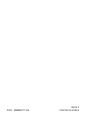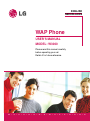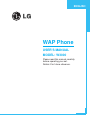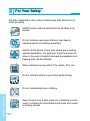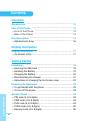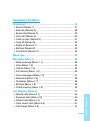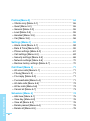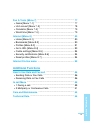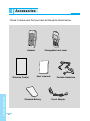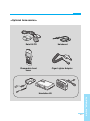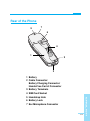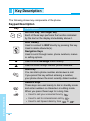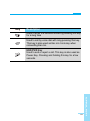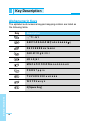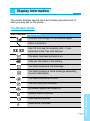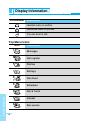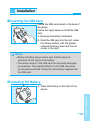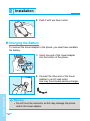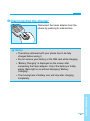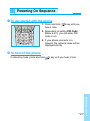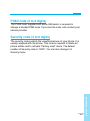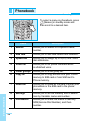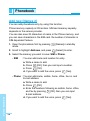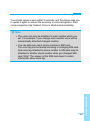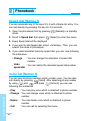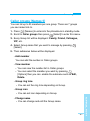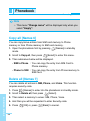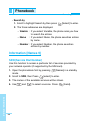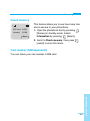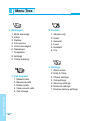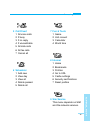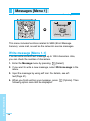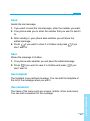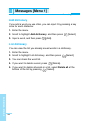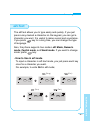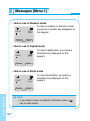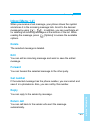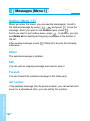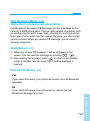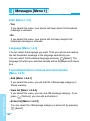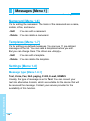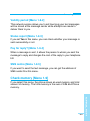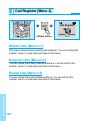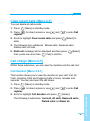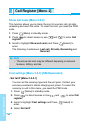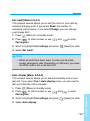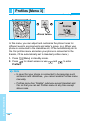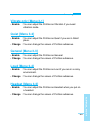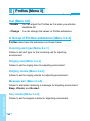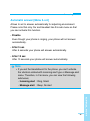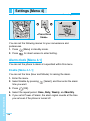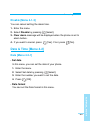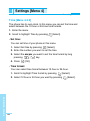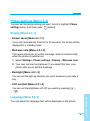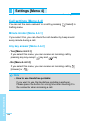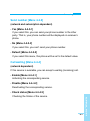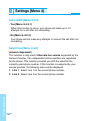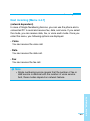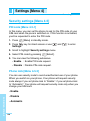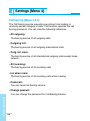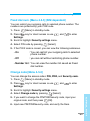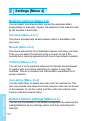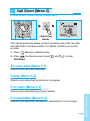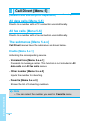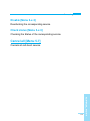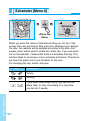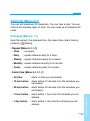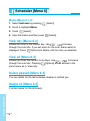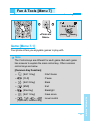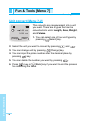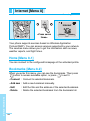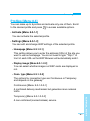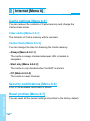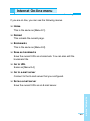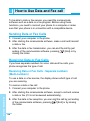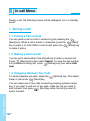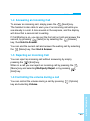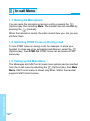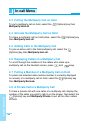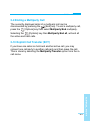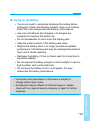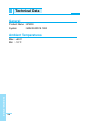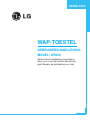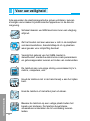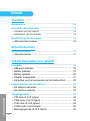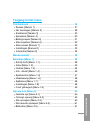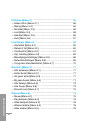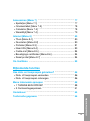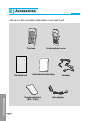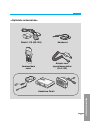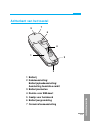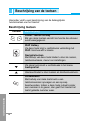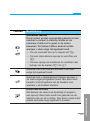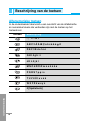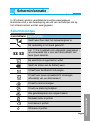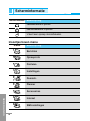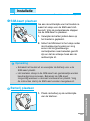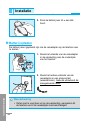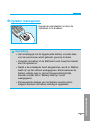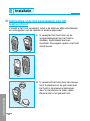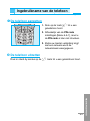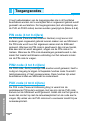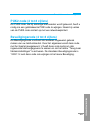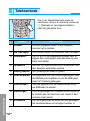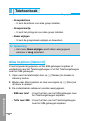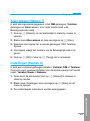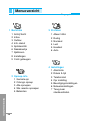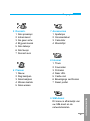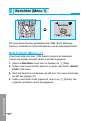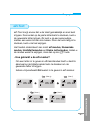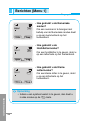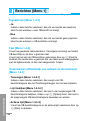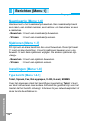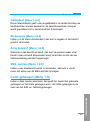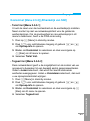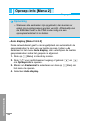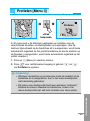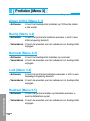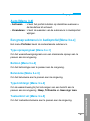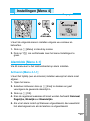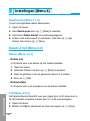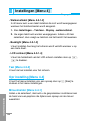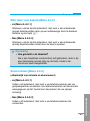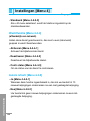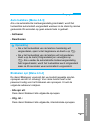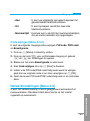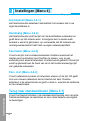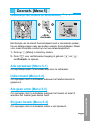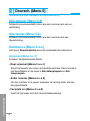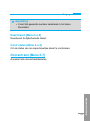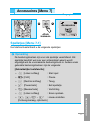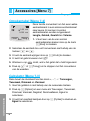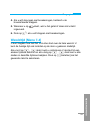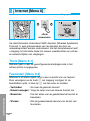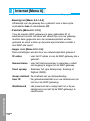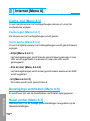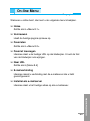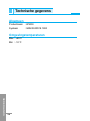Pagina laadt ...
Pagina laadt ...
Pagina laadt ...
Pagina laadt ...
Pagina laadt ...
Pagina laadt ...
Pagina laadt ...
Pagina laadt ...
Pagina laadt ...
Pagina laadt ...
Pagina laadt ...
Pagina laadt ...
Pagina laadt ...
Pagina laadt ...
Pagina laadt ...
Pagina laadt ...
Pagina laadt ...
Pagina laadt ...
Pagina laadt ...
Pagina laadt ...
Pagina laadt ...
Pagina laadt ...
Pagina laadt ...
Pagina laadt ...
Pagina laadt ...
Pagina laadt ...
Pagina laadt ...
Pagina laadt ...
Pagina laadt ...
Pagina laadt ...
Pagina laadt ...
Pagina laadt ...
Pagina laadt ...
Pagina laadt ...
Pagina laadt ...
Pagina laadt ...
Pagina laadt ...
Pagina laadt ...
Pagina laadt ...
Pagina laadt ...
Pagina laadt ...
Pagina laadt ...
Pagina laadt ...
Pagina laadt ...
Pagina laadt ...
Pagina laadt ...
Pagina laadt ...
Pagina laadt ...
Pagina laadt ...
Pagina laadt ...
Pagina laadt ...
Pagina laadt ...
Pagina laadt ...
Pagina laadt ...
Pagina laadt ...
Pagina laadt ...
Pagina laadt ...
Pagina laadt ...
Pagina laadt ...
Pagina laadt ...
Pagina laadt ...
Pagina laadt ...
Pagina laadt ...
Pagina laadt ...
Pagina laadt ...
Pagina laadt ...
Pagina laadt ...
Pagina laadt ...
Pagina laadt ...
Pagina laadt ...
Pagina laadt ...
Pagina laadt ...
Pagina laadt ...
Pagina laadt ...
Pagina laadt ...
Pagina laadt ...
Pagina laadt ...
Pagina laadt ...
Pagina laadt ...
Pagina laadt ...
Pagina laadt ...
Pagina laadt ...
Pagina laadt ...
Pagina laadt ...
Pagina laadt ...
Pagina laadt ...
Pagina laadt ...
Pagina laadt ...
Pagina laadt ...
Pagina laadt ...
Pagina laadt ...
Pagina laadt ...
Pagina laadt ...
Pagina laadt ...
Pagina laadt ...
Pagina laadt ...
Pagina laadt ...
Pagina laadt ...

WAP-TOESTEL
GEBRUIKERSHANDLEIDING
MODEL: W3000
Gelieve deze handleiding zorgvuldig te
lezen voor u met het toestel aan de slag
gaat. Bewaar de handleiding voor later.
NEDERLANDS
Pagina laadt ...

NEDERLANDS
3
W3000 Telefoon
W3000 is zeer stijlvol afgewerkt en is
bijzonder gebruiksvriendelijk.

Voor uw veiligheid
NEDERLANDS
4
Alle apparaten die elektromagnetische golven uitstralen, kunnen
storingen veroorzaken bij elektronische apparatuur in de directe
omgeving.
Schakel daarom uw GSM aan boord van een vliegtuig
altijd uit.
Zet het toestel niet aan wanneer u zich in de nabijheid
van benzinestations, brandstofdepots of op plaatsen
waar gevaar voor ontploffing bestaat.
Vermijd het gebruik van het GSM-toestel in
ziekenhuizen; medische elektronica zoals pacemakers
en gehoorapparaten kunnen er hinder van ondervinden.
De telefoon kan ook enige storing veroorzaken bij tv’s,
radio’s, computers, enz.
Houd de telefoon niet in de hand terwijl u aan het rijden
bent.
Haal de telefoon of de batterij niet uit elkaar.
Bewaar de telefoon op een veilige plaats buiten het
bereik van kinderen. De telefoon bevat kleine
afneembare onderdelen die tot verstikking kunnen
leiden.

NEDERLANDS
5
Raak de oplader niet met natte handen aan.
Opmerking:
Batterijen die niet kunnen worden gebruikt, moeten
worden weggegooid in overeenstemming met de
geldende voorschriften.
Gebruik uitsluitend ORIGINELE accessoires om schade
aan het toestel te voorkomen.
SOS-gesprekken zijn niet via alle GSM-netwerken
mogelijk. Daarom moet u nooit alleen van de telefoon
afhankelijk zijn voor essentiële communicatie,
bijvoorbeeld bij medische noodgevallen.
Belangrijke informatie
Deze gebruikershandleiding bevat belangrijke informatie over het
gebruik en de bediening van deze telefoon. Lees deze informatie
eerst zorgvuldig door om de telefoon optimaal te kunnen
gebruiken en om schade en misbruik te voorkomen. Bij
aanpassingen aan de telefoon die niet uitdrukkelijk in deze
gebruikershandleiding zijn vermeld, kan uw garantie op het toestel
vervallen.
Gebruik enkel de vermelde batterijen en laders
aangezien andere producten het toestel kunnen
beschadigen.

NEDERLANDS
6
Overzicht
Accessoires
.........................................................................
10
Overzicht van het toestel
....................................................
12
• Voorkant van het toestel
...................................................
12
• Achterkant van het toestel
................................................
13
Beschrijving van de toetsen
..............................................
14
• Alfanumerieke toetsen
......................................................
16
Scherminformatie
Scherminformatie
................................................................
17
• Schermicoontjes
...............................................................
17
Toestel klaarmaken voor gebruik
Installatie
..............................................................................
19
• SIM-kaart plaatsen
............................................................
19
• Batterij plaatsen
................................................................
19
• Batterij opladen
.................................................................
20
• Oplader loskoppelen
.........................................................
21
•
Instructies voor het verwisselen van het telefoonfront
...........
22
Ingebruikname van de telefoon
.........................................
23
• De telefoon aanzetten
.......................................................
23
• De telefoon uitzetten
.........................................................
23
Toegangscodes
...................................................................
24
• PIN code (4 tot 8 cijfers)
...................................................
24
• PIN2 code (4 tot 8 cijfers)
.................................................
24
• PUK code (4 tot 8 cijfers)
..................................................
24
• PUK2 code (4 tot 8 cijfers)
................................................
25
• Beveiligingscode (4 tot 8 cijfers)
......................................
25
Inhoud

NEDERLANDS
7
Toegang tot het menu
Telefoonboek
.......................................................................
26
• Zoeken [Namen 1]
............................................................
27
• Nw toevoegen [Namen 2]
.................................................
28
• Snelkiezen [Namen 3]
.......................................................
30
• Spraaknrs [Namen 4]
.........................................................
30
• Bellergroepen [Names 5]
..................................................
31
• Alles kopiëren [Namen 6]
..................................................
32
• Alles wissen [Namen 7]
.....................................................
33
• Instellingen [Namen 8]
......................................................
33
• Informatie [Namen 9]
........................................................
35
Menuoverzicht
.....................................................................
36
Berichten [Menu 1]
..............................................................
38
• Schrijf brcht [Menu 1-1]
......................................................
38
• Inbox [Menu 1-2]
................................................................
43
• Outbox [Menu 1-3] ..............................................................44
• Info - dienst [Menu 1-4]
......................................................
45
• Sprkberichtn [Menu 1-5]
.....................................................
47
• Naamkaartje [Menu 1-6]
....................................................
48
• Sjablonen [Menu 1-7]
.........................................................
48
• Instellingen [Menu 1-8]
.......................................................
48
• Contr geheugen [Menu 1-9]
..............................................
49
Oproep-info [Menu 2]
............................................................
50
• Gemiste opr [Menu 2-1]
.....................................................
50
• Ontvngn oproep [Menu 2-2]
...............................................
50
• Alle oproepen [Menu 2-3]
...................................................
50
• Wis recente oproepen [Menu 2-4]
.......................................
51
• Belkosten [Menu 2-5]
.........................................................
51

NEDERLANDS
8
Profielen [Menu 3]
...............................................................
55
• Alleen trilfnc [Menu 3-1]
....................................................
56
• Rustig [Menu 3-2]
..............................................................
56
• Normaal [Menu 3-3]
..........................................................
56
• Luid [Menu 3-4]
.................................................................
56
• Headset [Menu 3-5]
..........................................................
56
• Auto [Menu 3-6]
................................................................
57
Instellingen [Menu 4]
..........................................................
59
• Alarmklok [Menu 4-1]
........................................................
59
• Datum & tijd [Menu 4-2]
....................................................
60
• Telefooninst [Menu 4-3]
....................................................
61
• Opr instelling [Menu 4-4]
...................................................
62
• Beveiligingsinstellingen [Menu 4-5]
...................................
66
• Netwerkinstellingen [Menu 4-6]
.........................................
69
• Terug naar standaardinstel. [Menu 4-7]
............................
70
Doorsch. [Menu 5]
...............................................................
71
• Alle spraakopr [Menu 5-1]
.................................................
71
• Indien bezet [Menu 5-2]
....................................................
71
• Als geen antw [Menu 5-3]
.................................................
71
• Bij geen bereik [Menu 5-4]
................................................
71
• Alle dataopr [Menu 5-5]
.....................................................
72
• Alle faxopr [Menu 5-6]
.......................................................
72
• Doorsch ann [Menu 5-7]
...................................................
73
Planner [Menu 6]
.................................................................
74
• Nieuw [Menu 6-1]
..............................................................
75
• Dag bekijken [Menu 6-2]
...................................................
76
• Alles bekijken [Menu 6-3]
..................................................
76
• Wissen laatste [Menu 6-4]
................................................
76
• Alles wissen [Menu 6-5]
.....................................................
76

NEDERLANDS
9
Accessoires [Menu 7]
.........................................................
77
• Spelletjes [Menu 7-1]
........................................................
77
• Omrekentabel [Menu 7-2]
................................................
78
• Calculator [Menu 7-3]
........................................................
78
• Wereldtijd [Menu 7-4]
........................................................
79
Internet [Menu 8]
.................................................................
80
• Thuis [Menu 8-1]
...............................................................
80
• Favorieten [Menu 8-2]
.......................................................
80
• Profielen [Menu 8-3]
.........................................................
81
• Naar URL [Menu 8-4]
........................................................
83
• Cache-inst [Menu 8-5]
.......................................................
84
• Beveiligings certificaten [Menu 8-6]
...................................
84
• Reset profiel [Menu 8-7]
....................................................
84
On-line Menu
.......................................................................
85
Bijkomende functies
Hoe data- en faxoproepen gebruiken?
..............................
86
• Data- of faxoproepen verzenden
......................................
86
• Data- of faxoproepen ontvangen
......................................
86
Menu inkomende oproepen
...............................................
88
• 1 TIJDENS EEN OPROEP
...............................................
88
• 2 Conferentiegesprekken
..................................................
91
Onderhoud
...........................................................................
94
Technische gegevens
.........................................................
96

Accessoires
Overzicht
NEDERLANDS
10
Ga na of u alle vermelde onderdelen in uw bezit heeft.
Telefoon
Reisadapter
Garantiekaart
Headset
Gebruikershandleiding
Standaardbatterij
(BSL-15GA)
Verwisselbare cover
Pagina laadt ...

NEDERLANDS
12
Overzicht van het toestel
Overzicht
Voorkant van het toestel
7 Rechter softkey
8 EINDE-/AAN-UIT-toets
9 Numerieke toetsen
10 Hekje-toets
11 Microfoon
12 Oormicrofoonaansluiting
1 Oortelefoon
2 Scherm
3 Linker softkey
4 Navigatietoetsen
5 Verzendtoets
6 Ster-toets
2
5
4
3
7
8
10
11
6
9
12
1

Achterkant van het toestel
Overzicht
NEDERLANDS
13
1 Batterij
2 Kabelaansluiting/
Batterijoplaadaansluiting/
Aansluiting handsfree carkit
3 Batterijcontacten
4 Ruimte voor SIM-kaart
5 Gaatje voor halskoord
6 Batterijvergrendeling
7 Oormicrofoonaansluiting
5
7
6
4
3
2
1

NEDERLANDS
14
Hieronder vindt u een beschrijving van de belangrijkste
functietoetsen van het toestel.
Beschrijving toetsen
Toetsen Beschrijving
Linker / rechter softkey
Elk van deze toetsen verricht de functie die erboven
wordt weergegeven.
WAP Hotkey
Via deze toets krijgt u rechtstreeks verbinding met
WAP. Hiermee wist u tekens.
Navigatietoetsen
Met behulp van deze toets bladert u door de namen,
telefoonnummers, menu’s en instellingen
Via deze toets komt u rechtstreeks in het menu
Audioprofiel.
Hiermee bladert u door namen en telefoonnummers.
Verzendtoets
Met behulp van deze toets kunt u een
telefoonnummer opvragen en een oproep
beantwoorden. Indien u deze toets indrukt zonder
een nummer in te geven, dan geeft het toestel het
laatst gebelde nummer weer.
Beschrijving van de toetsen
Overzicht

Overzicht
NEDERLANDS
15
Toetsen Beschrijving
Numerieke toetsen
Deze toetsen worden voornamelijk gebruikt om een
nummer te vormen in stand-by modus en om
nummers of letters in te geven in de modus
bewerken. De toetsen hebben andere functies
wanneer u deze enige tijd ingedrukt houdt.
• Om uw voicemail box op te roepen via 1.
• Om een internationale oproep te verrichten via
0.
• Om een oproep via snelkeuze te verrichten met
behulp van de toetsen 0 tot 9.
Hiermee start u de trilstand wanneer u de toets
enige tijd ingedrukt houdt.
Hiermee kunt u spraakgestuurd kiezen wanneer u
de toets enige tijd ingedrukt houdt. Met deze toets
bereidt u ook het gebruik van de headset voor
wanneer u de headset aansluit.
Einde-/aan-uit-toets
Met behulp van deze toets beëindigt of weigert u
een oproep. Deze toets wordt ook gebruikt om de
telefoon aan- en uit te zetten. Dan dient u deze toets
enkele seconden lang ingedrukt te houden.

NEDERLANDS
16
Alfanumerieke toetsen
In de onderstaande tabel vindt u een overzicht van de alfabetische
en numerieke tekens die verbonden zijn met de toetsen op het
toetsenbord.
Toetsen Beschrijving
. , ' ? ! - & 1
A B C 2 Ä Å Æ Ç a b c à ä å ß
D E F 3 É d e f è é
G H I 4 g h i ì
J K L 5 j k l
M N O 6 Ñ Ö Ø m n o ñ ò ö ø
P Q R S 7 p q r s
T U V 8 Ü t u v ù ü
W X Y Z 9 w x y z
0 [Spatietoets]
Beschrijving van de toetsen
Overzicht

In dit scherm worden verschillende icoontjes weergegeven.
Hieronder vindt u een beschrijving van elk van de icoontjes die op
het scherm kunnen worden weergegeven.
Schermicoontjes
Icoon/Indicator
Beschrijving
Geeft weer hoe sterk het netwerksignaal is.
De verbinding is tot stand gebracht.
Lijn 1 / 2 is in gebruik voor uitgaande gesprekken –
op voorwaarde dat u over een abonnement met
twee lijnen beschikt.
De alarmklok is ingesteld en actief.
Geeft de status van de batterij weer.
U heeft een tekstbericht ontvangen.
U heeft een nieuw spraakbericht ontvangen,
afhankelijk van uw abonnement.
U heeft e-mail ontvangen.
U kunt uw planning bekijken.
Alle geluidssignalen zijn uitgeschakeld.
Normaal menu in profiel.
Luid menu in profiel.
Stil menu in profiel.
Scherminformatie
Scherminformatie
NEDERLANDS
17

NEDERLANDS
18
Icoon Beschrijving
Berichten
Oproep-info
Profielen
Instellingen
Doorsch.
Planner
Accessoires
Internet
SIM-instellingen
Icoontjes boven menu
Icoon/Indicator
Beschrijving
Headsetmenu in profiel.
Handsfreemenu in profiel.
U kunt een oproep doorschakelen.
Scherminformatie
Scherminformatie

NEDERLANDS
19
Installatie
Toestel klaarmaken voor gebruik
SIM-kaart plaatsen
Ga aan de achterzijde van het toestel na
waar het vakje voor de SIM-kaart zich
bevindt. Volg de onderstaande stappen
om de SIM-kaart te plaatsen.
1. Verwijder de batterij indien deze op
het toestel is geplaatst.
2. Schuif de SIM-kaart in het vakje onder
de zilverkleurige houders en zorg
ervoor dat de goudkleurige
contactpunten naar beneden gericht
zijn en dat de scherpe hoek aan de
rechterzijde zit.
Batterij plaatsen
Opmerking
• Schakel het toestel uit en verwijder de batterij voor u de
SIM-kaart plaatst.
• Het metalen stukje in de SIM-kaart kan gemakkelijk worden
beschadigd door krassen. Behandel de SIM-kaart
zorgvuldig wanneer u de kaart vastneemt en plaatst. Volg
de instructies die bij de SIM-kaart worden meegeleverd.
➊
➋
1. Plaats de batterij op de achterzijde
van de telefoon.

NEDERLANDS
20
Batterij opladen
De batterij moet geplaatst zijn om de reisadapter op de telefoon aan
te sluiten.
1. Steek het uiteinde van de reisadapter
in de aansluiting aan de onderzijde
van het toestel.
2. Steek het andere uiteinde van de
reisadapter in een stopcontact
(wisselstroom). Gebruik uitsluitend de
meegeleverde lader.
Waarschuwing
• Oefen niet te veel druk uit op de aansluiting, aangezien dit
de telefoon en/of de reisadapter kan beschadigen.
➌
2. Druk de batterij aan tot u een klik
hoort.
Installatie
Toestel klaarmaken voor gebruik

Toestel klaarmaken voor gebruik
NEDERLANDS
21
Opmerking
• Het is belangrijk om de bijgeleverde batterij, voordat deze
voor de eerste keer wordt gebruikt, goed op te laden.
• Verwijder de batterij of de SIM-kaart nooit terwijl het toestel
aan het opladen is.
• Nadat u de reisadapter heeft aangesloten, wordt er “Batterij
laadt op” op het scherm weergegeven. Enkel wanneer de
batterij volledig leeg is, zal het Oproepindicatorlichtje
branden zonder dat er “Batterij laadt op” wordt
weergegeven.
• De bewegende balkjes van het batterij-icoontje zullen
stoppen wanneer de batterij volledig is opgeladen.
Oplader loskoppelen
Koppel de reisadapter los door de
zijtoetsen in te drukken.
➍

NEDERLANDS
22
Instructies voor het verwisselen van het
telefoonfront
Voordat u het front verwisselt, moet u de telefoon altijd uitschakelen
en ontkoppelen van de oplader of andere apparaten.
➎
1. U verwijdert het front door op de
vergrendelingspal van het front te
drukken, bijvoorbeeld met een
muntstuk. Vervolgens opent u het front
vanaf boven.
2. U verwisselt het front door het nieuwe
front te plaatsen en de pal onder aan
het front in de daarvoor bestemde
sleuf in de telefoon te laten vallen.
Daarna sluit u het gehele front.
Installatie
Toestel klaarmaken voor gebruik

Ingebruikname van de telefoon
Toestel klaarmaken voor gebruik
NEDERLANDS
23
De telefoon aanzetten
1. Druk op de toets E tot u een
geluidstoon hoort.
2. Afhankelijk van de PIN code
instellingen [Menu 4-5-1], moet u
de PIN code al dan niet intoetsen.
3. Zodra uw toestel verbinding krijgt
met een netwerk wordt de
netwerknaam weergegeven.
De telefoon uitzetten
Druk in stand-by modus op de E toets tot u een geluidstoon hoort.
➊
➋

U kunt gebruikmaken van de toegangscodes die in dit hoofdstuk
beschreven worden om te vermijden dat er ongewenst gebruik wordt
gemaakt van uw telefoon. De toegangscodes (met uitzondering van
de PUK en PUK2 codes) kunnen worden gewijzigd via [Menu 4-5-6].
PIN code (4 tot 8 cijfers)
De PIN code (Personal Identification Number) zorgt ervoor dat
anderen geen ongewenst gebruik kunnen maken van uw SIM-kaart.
De PIN code wordt over het algemeen samen met de SIM-kaart
geleverd. Wanneer de PIN code is geactiveerd, dan zal uw toestel,
elke keer als het wordt aangezet, vragen om de PIN code in te
toetsen. Wanneer de PIN code daarentegen gedeactiveerd is, dan
maakt het toestel rechtstreeks verbinding met het netwerk zonder
om de PIN code te vragen.
PIN2 code (4 tot 8 cijfers)
De PIN2 code, die bij sommige SIM-kaarten wordt geleverd, heeft u
nodig om toegang te krijgen tot bepaalde functies zoals Overzicht
telefoonrekening of Vast oproepnummer. Deze functies zijn enkel
beschikbaar indien uw SIM-kaart ze ondersteunt.
PUK code (4 tot 8 cijfers)
De PUK code (Personal Unblocking Key) is vereist om de
geblokkeerde PIN code te wijzigen. Het kan zijn dat de PUK code
samen met de SIM-kaart wordt geleverd. Indien dat niet het geval is,
neem dan contact op met de netwerkexploitant om de code aan te
vragen. Bij verlies van de PUK code kunt u eveneens terecht bij uw
netwerkexploitant.
NEDERLANDS
24
Toegangscodes
Toestel klaarmaken voor gebruik

NEDERLANDS
25
PUK2 code (4 tot 8 cijfers)
De PUK2 code, die bij sommige SIM-kaarten wordt geleverd, heeft u
nodig om een geblokkeerde PIN2 code te wijzigen. Neem bij verlies
van de PUK2 code contact op met uw netwerkexploitant.
Beveiligingscode (4 tot 8 cijfers)
De Beveiligingscode voorkomt dat anderen ongewenst gebruik
maken van uw telefoontoestel. Over het algemeen wordt deze code
met het toestel meegeleverd. U heeft deze code nodig om alle
ingevoerde telefoongegevens te wissen en om het menu “Terug naar
fabrieksinstellingen” te activeren. De standaard beveiligingscode is
“0000”. U kunt deze code ook wijzigen in het menu Beveiliging.
Toestel klaarmaken voor gebruik

Telefoonboek
Toegang tot het menu
NEDERLANDS
26
Om in de Telefoonlijst een menu te
selecteren, drukt u in stand-by modus op
> [Namen] en vervolgens bladert u
naar het gewenste item.
Name Description
1 Zoeken Om een bepaalde naam of een bepaald
nummer op te zoeken.
2
Nw toevoegen
Om nieuwe namen en nummers toe te voegen.
3 Snelkiezen Om tot 8 (2-9) oproepbestemmingen vast te
leggen die u vervolgens met één druk op een
toets kunt bellen.
4 Spraaknrs Om een lijst telefoonnummers te bewaren met
een daaraan verbonden spraak.
5 Bellergroepen Om groepslijsten weer te geven.
6 Alles kopiëren Om gegevens van uw Telefoongeheugen naar
de SIM-kaart te kopiëren of van de SIM-kaart
naar het Telefoongeheugen.
7 Alles wissen Om alle gegevens in uw telefoonboek of op
uw SIM-kaart te wissen.
8 Instellingen Om het geheugen in te stellen en om items op
te zoeken aan de hand van een naam of een
nummer naar keuze.
9 Informatie
Om na te gaan wat de status van het geheugen,
het servicenummer en het eigen nummer is.
Namen Beschrijving

Toegang tot het menu
NEDERLANDS
27
Zoeken [Namen 1]
(Bellen via de telefoonlijst)
1. Open eerst de telefoonlijst door op > [Namen] te drukken in
stand-by modus.
2. U kunt Zoeken door op < [Kies] te drukken.
3. Afhankelijk van de instellingen van Zoeken als, wordt het
onderstaande menu al dan niet weergegeven.
• Naam
• Nummer
4. U kunt een ingevoerd item zoeken op naam en op nummer.
5. Kies
< [Terug].
6. U kunt de namen en nummers controleren door op < [Lijst] te
drukken.
7. Indien u een ingevoerd item wilt bewerken, wissen, kopiëren of
toevoegen, of indien u spraak aan een item wenst toe te voegen,
selecteert u < [Opties]. Het onderstaande menu wordt
weergegeven.
• Bewerken : U kunt de naam, het nummer, het e-mailadres en
het faxnummer bewerken door op
< [OK] te
drukken.
• Wissen : U kunt een ingevoerd item wissen.
• Kopiëren : U kunt een ingevoerd item kopiëren van het SIM-
geheugen naar het Telefoongeheugen en van het
Telefoongeheugen naar het SIM-geheugen.
• Oproep : U kunt bellen via het geselecteerde ingevoerde
item.
• Spraak : U kunt spraak toevoegen aan een ingevoerd item
of u kunt het spraaklabel wijzigen.

NEDERLANDS
28
• Hoofdnummer : U kunt het nummer (mobiel, thuis, kantoor)
selecteren dat u vaak gebruikt. Indien u dit
instelt dan zal het hoofdnummer steeds als
eerste worden weergegeven.
Nw toevoegen [Namen 2]
Met behulp van deze functie kunt u een item aan de telefoonlijst
toevoegen.
Het telefoongeheugen kan tot 200 ingevoerde items bewaren. De
capaciteit van het SIM-geheugen is afhankelijk van de
netwerkexploitant.
U kunt 20 naamtekens bewaren in het Telefoongeheugen en u kunt
ook tekens opslaan in het SIM-geheugen. Het aantal tekens dat u in
het SIM-geheugen kunt opslaan is afhankelijk van het type SIM-
kaart.
1. Open eerst de telefoonlijst door op
> [Namen] te drukken in
stand-by modus.
2. Blader om Nw toevoegen te selecteren en druk op < [Kies] om
dit menu te openen.
3. Selecteer het geheugen waarin u het item wenst op te slaan: SIM
of Telefoon.
• SIM : U kunt een naam en een nummer toevoegen.
a. Geef de naam die u wenst toe te voegen in.
b. Druk op
< [OK] en geef vervolgens het nummer in.
c. Druk op < [OK].
d. Indien u er spraak aan wenst toe te voegen, drukt u
op
< [Ja].
Telefoonboek
Toegang tot het menu

Toegang tot het menu
NEDERLANDS
29
•
Telefoon
: U kunt een naam, nummers voor mobiel, thuis, kantoor
en fax en een e-mailadres toevoegen.
a. Geef de naam die u wenst toe te voegen in.
b. Druk op
< [OK].
c. Geeft in deze volgorde de nummers voor mobiel,
thuis, kantoor en fax in en bevestig steeds met
< [OK]. U kunt ook een e-mailadres toevoegen.
d. Indien u er spraak aan wenst toe te voegen, drukt u
op
< [Ja].
U moet binnen 2 seconden een woord zeggen, waarna u wordt
gevraagd dat woord te herhalen zodat de spraakherkenning kan
worden gecontroleerd. Als de spraak wordt herkend, wordt deze
automatisch aan het ingevoerde item gekoppeld.
Opmerking
• De spraak kan enkel worden gekoppeld aan het door u
ingestelde hoofdnummer. Indien u bijvoorbeeld het
hoofdnummer wijzigt, dan zal de spraak automatisch
worden gekoppeld aan het gewijzigde nummer. Dit
betekent dat het niet mogelijk is de spraak aan het mobiele
telefoon-, kantoor- en thuisnummer tegelijkertijd te
koppelen.
• U kunt een spraaklabel toevoegen aan een
telefoonnummer in het SIM-geheugen. Het spraaklabel kan
worden gewist door de SIM-kaart te verwijderen of te
wijzigen. Het spraaklabel dat aan een telefoonnummer
gekoppeld is in het SIM-geheugen, kan aan een ander
telefoonnummer worden gekoppeld wanneer u de SIM-
kaart wijzigt. Waarom? Omdat de SIM-kaart geen
informatie over het spraaklabel bevat.

NEDERLANDS
30
Snelkiezen [Namen 3]
U kunt om het even welke toets van 2 tot 9 koppelen aan een item
dat is ingevoerd in de Naamlijst. U kunt het nummer rechtstreeks
bellen door 2-3 seconden lang deze toets ingedrukt te houden.
1. Open eerst de telefoonlijst door in stand-by modus op >
[Namen] te drukken.
2. Blader naar Snelkiezen en druk vervolgens op < [Kies] om dit
menu te openen.
3. Elke Snelkeuze wordt weergegeven.
4. Indien u een snelkeuzetoets wenst toe te voegen, selecteer dan
<Leeg>. U kunt vervolgens de naam in de telefoonlijst opzoeken.
5. Indien u de gewenste naam selecteert voor Snelkeuze, dan
verschijnen de volgende submenu’s.
• Veranderen : U kunt de toegekende snelkeuze wijzigen.
•
Wis snelkeuze
: U kunt het toegekende snelkeuzenummer
verwijderen.
Spraaknrs [Namen 4]
U kunt alle telefoonnummers die een spraaklabel hebben, bekijken.
U kunt ook rechtstreeks bellen door op de toets S [Verzenden] te
drukken. Nadat u een telefoonnummer heeft gekozen via U en
D en door op < [Opties] te drukken, worden de volgende
submenu’s weergegeven.
• Afspelen : U kunt de spraak die aan het telefoonnummer
verbonden is beluisteren.
• Veranderen : U kunt de spraak die aan het telefoonnummer
verbonden is, wijzigen.
Telefoonboek
Toegang tot het menu

Toegang tot het menu
NEDERLANDS
31
• Wissen : U kunt de spraak die aan het telefoonnummer
verbonden is, wissen.
• Oproep : U kunt bellen door deze optie te selecteren.
Bellergroepen [Names 5]
U kunt 20 leden in een groep opslaan. Er zijn zeven groepen
waarvoor u lijsten kunt maken.
1. Druk in stand-by modus op > [Namen] om de telefoonlijst te
openen.
2. Blader naar de optie Bellergroepen en druk op < [Kies] om dit
menu te openen.
3. De lijst met groepen wordt weergegeven: Familie, Vriend,
Collega’s, VIP enz.
4. Selecteer de groep die u wil beheren door op < [Kies] te
drukken.
5. Hierna verschijnen de volgende submenu's.
• Lid toevoegen:
Hiermee kunt een nummer aan de belgroepen toevoegen.
• Lid zien
- Hiermee kunt de nummerlijst van de belgroepen bekijken.
- U kunt het gewenste lid selecteren door op
< [Opties] te
drukken. Vervolgens kunt u een submenu openen, zoals het
menu Bewerken of Wissen.

NEDERLANDS
32
• Groepsbeltoon
- U kunt de beltoon voor elke groep instellen.
• Groepsicoontje
- U kunt het pictogram voor elke groep instellen.
• Naam wijzigen
- U kunt de groepsnaam wijzigen en bewerken.
Alles kopiëren [Namen 6]
U kunt ingevoerde gegevens uit het SIM-geheugen kopiëren of
verplaatsen naar het Telefoongeheugen of uit het Telefoongeheugen
naar het SIM-geheugen.
1. Open eerst de telefoonlijst door op > [Namen] te drukken in
stand-by modus.
2. Blader naar Alles kopiëren en druk vervolgens op < [Kies] om
dit menu te openen.
3. De onderstaande submenu’s worden weergegeven.
• SIM naar telef : U kunt het item van het SIM-geheugen naar
het Telefoongeheugen kopiëren.
• Telfn naar SIM : U kunt het item van het Telefoongeheugen
naar het SIM-geheugen kopiëren.
Opmerking
• Het menu Naam wijzigen wordt alleen weergegeven
wanneer u Leeg selecteert.
Telefoonboek
Toegang tot het menu

Toegang tot het menu
NEDERLANDS
33
Alles wissen [Namen 7]
U kunt alle ingevoerde gegevens in het SIM-geheugen, Telefoon
geheugen en Voice wissen. Voor deze functie heeft u de
Beveiligingscode nodig.
1. Druk op > [Namen] om de telefoonlijst in stand-by modus te
openen.
2. Blader naar Alles wissen en druk vervolgens op < [Kies].
3. Selecteer vervolgens het te wissen geheugen: SIM, Telefoon,
Spraak.
4. Vervolgens vraagt het toestel u om de Beveiligingscode in te
geven.
5. Druk op
< [OK] of druk op > [Terug] om te annuleren.
Instellingen [Namen 8]
U kunt een voorkeursgeheugen instellen, Variabel, SIM of Telefoon.
Ook kunt u een voorkeur instellen voor de manier waarop het toestel
zoekt, Variabel, Naam of Nummer.
1. Open eerst de telefoonlijst door op > [Namen] te drukken in
stand-by modus.
2. Blader naar Instellingen druk vervolgens op < [Kies] om dit
menu te openen.
3. De onderstaande submenu’s worden weergegeven.

NEDERLANDS
34
• Geheugen inst.
1. Blader om Geheugen inst. te selecteren en druk op
<
[Kies] om dit te openen.
2. De drie submenu’s worden weergegeven.
- Variabel : Indien u Variabel selecteert, dan zal het
telefoontoestel vragen waar het moet worden
opgeslagen.
- SIM : Indien u SIM selecteert, dan bewaart het toestel
het item in het SIM-geheugen zonder te vragen
waar het moet worden opgeslagen.
-
Telefoon
: Indien u Telefoon selecteert, dan bewaart het
toestel het item op in het Telefoongeheugen
zonder te vragen waar het moet worden
opgeslagen.
• Zoeken als
1. Blader naar Zoeken als en druk op < [Kies] om dit menu te
openen.
2. De drie submenu’s worden weergegeven.
- Variabel : Indien u Variabel selecteert, dan zal het
telefoontoestel vragen hoe het item moet
worden gezocht.
- Naam : Indien u Naam selecteert, dan zal het
telefoontoestel op naam zoeken zonder het te
vragen.
-
Nummer
: Indien u Nummer selecteert, dan zal het
telefoontoestel op nummer zoeken zonder het
te vragen.
Telefoonboek
Toegang tot het menu

Toegang tot het menu
NEDERLANDS
35
Informatie [Namen 9]
Servicenummer
Via deze functie krijgt u toegang tot een bepaalde lijst diensten die
uw netwerkoperator ter beschikking stelt (indien de SIM-kaart dit
ondersteunt).
1. Open eerst de telefoonlijst door op > [Namen] te drukken in
stand-by modus.
2. Blader naar SDN en druk vervolgens op
< [OK] om dit menu te
openen.
3. De namen van de beschikbare diensten verschijnen op het
scherm.
4. Gebruik U en D om een dienst te selecteren. Druk op de
toets S [Verzenden].
Contr geheugen
Aan de hand van deze functie kunt u nagaan
hoeveel gegevens u nog kunt inbrengen in uw
Telefoonlijst.
1. Open eerst de Telefoonlijst door op >
[Namen] te drukken in stand-by modus.
Kies Informatie door op < [Kies] te
drukken.
2. Blader naar Contr geheugen en druk
vervolgens op < [OK] om dit menu te
openen.
Eigen nrlijst (afhankelijk van SIM-kaart)
U kunt op uw SIM-kaart nagaan wat uw eigen nummer is.
Terug

NEDERLANDS
36
1 Berichten
1 Schrijf brcht
2 Inbox
3 Outbox
4 Info-dienst
5 Sprkberichtn
6 Naamkaartje
7 Sjablonen
8 Instellingen
9 Contr geheugen
2 Oproep-info
1 Gemiste opr
2 Ontvngn oproep
3 Alle oproepen
4 Wis recente oproepen
5 Belkosten
3 Profielen
1 Alleen trilfnc
2 Rustig
3 Normaal
4 Luid
5 Headset
6 Auto
4 Instellingen
1 Alarmklok
2 Datum & tijd
3 Telefooninst
4 Opr instelling
5 Beveiligingsinstellingen
6 Netwerkinstellingen
7 Terug naar
standaardinstel.
Menuoverzicht
Toegang tot het menu

Toegang tot het menu
NEDERLANDS
37
5 Doorsch.
1 Alle spraakopr
2 Indien bezet
3 Als geen antw
4 Bij geen bereik
5 Alle dataopr
6 Alle faxopr
7 Doorsch ann
6 Planner
1 Nieuw
2 Dag bekijken
3 Alles bekijken
4 Wissen laatste
5 Alles wissen
7 Accessoires
1 Spelletjes
2 Omrekentabel
3 Calculator
4 Wereldtijd
8 Internet
1 Thuis
2 Favorieten
3 Profielen
4 Naar URL
5 Cache-inst
6 Beveiligings certificaten
7 Reset profiel
9 SIM-dienst
Dit menu is afhankelijk van
uw SIM-kaart en de
netwerkdiensten.

NEDERLANDS
38
Dit menu bevat functies gerelateerd aan SMS (Short Message
Service), voicemail en de berichtdiensten van de netwerkexploitant.
Schrijf brcht [Menu 1-1]
U kunt een tekst van max. 1024 tekens invoeren en bewerken.
U kunt ook nagaan hoeveel tekens u al heeft ingegeven.
1. Open het Berichten menu door te drukken op < [Kies].
2. Indien u een nieuw bericht wenst in te geven, dan kiest u Schrijf
brcht in het menu.
3. Geef het bericht in met behulp van eZi text. Voor meer informatie,
zie eZi text (pagina 41).
4. Indien u uw bericht heeft ingevoerd, drukt u op < [Opties]. Het
volgende optiemenu wordt weergegeven.
Berichten [Menu 1]
Toegang tot het menu
Berichten

Toegang tot het menu
NEDERLANDS
39
Verzenden
Verzendt het tekstbericht.
1. Indien u een tekstbericht wenst in te geven, toets dan het
gewenste nummer in.
2. Uw telefoon vraagt u om het nummer in te geven waarnaar u het
bericht wenst te verzenden.
3. Nadat u het bericht heeft verzonden, vraagt uw telefoon of u het
bewerkte bericht wenst op te slaan.
4. Druk op
< indien u het in de Outbox wenst op te slaan en druk
op > indien u dat niet wil.
Opslaan
Slaat het bericht in de Outbox op.
1. Uw telefoon vraagt of u het bewerkte bericht wenst te bewaren.
2. Druk op < indien u het in de Outbox wenst te bewaren en druk
op > indien u dat niet wil.
Gebr sjabloon
Een Sjabloon is een kunt-en-klaar bericht. U kunt de sjabloon uit de
lijst toevoegen aan het bericht wanneer u het bewerkt.
Naamkaartje
Een naamkaartje bevat een naam, een mobiel nummer, een kantoor-
en faxnummer en een e-mailadres. U kunt een naamkaartje aan het
bericht toevoegen.

NEDERLANDS
40
Toevgn wrdnbk
Indien u een woord toevoegt dat u vaak gebruikt, dan hoeft u
voortaan bij het invoeren voor elke letter slechts éénmaal op de
bijbehorende toets te drukken.
1. Open het menu.
2. Blader om Toevgn wrdnbk te selecteren en druk vervolgens op
< [Kies].
3. Breng een woord in en druk op < [Toevoe].
Wrdnbklijst
U kunt de lijst bekijken van de woorden die u al in het woordenboek
heeft opgeslagen.
1. Open het menu.
2. Blader om Wrdnbklijst te selecteren en druk vervolgens op
< [Kies].
3. U kunt de woordenlijst inkijken.
4. Indien u een woord wenst te wissen, drukt u op
< [Wissen].
5. Indien u alle woorden in een lijst wenst te wissen, selecteert u
Alles wissen onderaan de lijst door op < [Kies] te drukken.
Berichten [Menu 1]
Toegang tot het menu

Toegang tot het menu
NEDERLANDS
41
eZi Text zorgt ervoor dat u de tekst gemakkelijk en snel kunt
intypen. Door enkel op de juiste lettertoets te drukken, kunt u
de gewenste letter krijgen. Zo kunt u op een eenvoudige
manier een woord of een zin maken. Door de toets lang in te
drukken, kunt u de taal wijzigen.
Het toestel ondersteunt vier modi: eZi-modus, Numerieke
modus, Hoofdlettermodus en Kleine Lettermodus. Indien u
de modus wenst te wijzigen, druk dan op de # toets.
• Hoe gebruikt u de eZi-modus?
Om een letter in te geven in eZi-tekstmodus hoeft u slechts
éénmaal op de bijbehorende toets te drukken om de
gewenste letter te krijgen.
Indien u bijvoorbeeld Girl wenst in te geven in eZi-modus:
eZi-Text
(Voor g)
(Voor i)
1024/1
ENG Ezi
1023/1
ENG Ezi
H
1022/1
ENG Ezi
Hi
(Voor r)
(Voor l)
1021/1
ENG Ezi
His
1020/1
ENG Ezi
Girl

NEDERLANDS
42
• Hoe gebruikt u de Numerieke
modus?
Om een nummer in te brengen met
behulp van de Numerieke modus drukt
u op een nummertoets op het
toetsenbord.
• Hoe gebruikt u de
Hoofdlettermodus?
Om een hoofdletter in te geven, drukt u
op een lettertoets op het toetsenbord.
• Hoe gebruikt u de Kleine
Lettermodus?
Om een kleine letter in te geven, drukt
u op een lettertoets op het
toetsenbord.
1024/1
1024/1
abc
Opmerking
• Indien u een symbool wenst in te geven, dan drukt u
in elke modus op de * toets.
Berichten [Menu 1]
Toegang tot het menu

Toegang tot het menu
NEDERLANDS
43
Inbox [Menu 1-2]
Wanneer er een tekstbericht binnenkomt, dan wordt er een symbool
op het scherm weergegeven. Het bericht wordt opgeslagen in de lijst
van de ontvangen berichten. Blader naar het gewenste bericht met
behulp van U , D Onderaan de lijst ziet u Alles wissen,
waarmee u alle ontvangen berichten kunt wissen. Terwijl u het
bericht leest, drukt u op < [Opties] om de beschikbare opties te
bekijken.
Wissen
Het geselecteerde bericht wordt verwijderd.
Bewerken
U kunt een ontvangen bericht bewerken en dat vervolgens
verzenden of bewaren.
Doorsturen
U kunt het geselecteerde bericht doorsturen naar een ander
telefoonnummer.
Nummer ophalen
Indien het geselecteerde bericht een telefoonnummer bevat, dan
kunt u dat eruit lichten en in een Telefoonlijst bewaren. U kunt dit
nummer ook bellen.
Beantwoorden
U kunt de afzender antwoorden met een bericht.

NEDERLANDS
44
Terugbellen
U kunt automatisch terugbellen naar de persoon die het bericht
stuurde.
Outbox [Menu 1-3]
Wanneer u dit menu opent, ziet u de lijst met uitgaande oproepen.
Blader naar het gewenste bericht met behulp van U , D en
druk op < om het bericht te bekijken.
Indien u het outbox-menu wenst te verlaten, drukt u op >.
Onderaan de lijst ziet u Alles wissen, waarmee u alle uitgaande
berichten kunt wissen.
Terwijl u het bericht leest, drukt u op < [Opties] om de volgende
submenu’s te bekijken.
Wissen
Het geselecteerde bericht wordt verwijderd.
Bewerken
U kunt een uitgaand bericht bewerken en het vervolgens verzenden
of bewaren.
Doorsturen
U kunt het geselecteerde bericht naar een ander telefoonnummer
doorsturen.
Nummer ophalen
Indien het geselecteerde bericht een telefoonnummer bevat, dan
kunt u dat eruit lichten en in een Telefoonlijst bewaren. U kunt dit
nummer ook bellen.
Berichten [Menu 1]
Toegang tot het menu

Toegang tot het menu
NEDERLANDS
45
Info - dienst [Menu 1-4]
(Afhankelijk van netwerk en abonnement)
Cell Broadcast-berichten (CB-berichten) zijn tekstberichten die door
het netwerk worden verzonden aan GSM-gebruikers. Deze berichten
geven algemene informatie over weer, verkeer, taxi’s, apothekers en
beurskoersen.
Elke soort informatie heeft een eigen nummer. U kunt daarvoor
contact opnemen met de netwerkexploitant. Wanneer u een CB-
bericht ontvangt, dan leest u dat als volgt:
Lezen [Menu 1-4-1]
1. Wanneer u een CB-bericht ontvangt, dan wordt dat op het scherm
weergegeven. U kunt het bericht lezen door te bladeren met
behulp van U , D.
2. Nadat u het bericht heeft gelezen, drukt u op E om terug te
keren naar stand-by modus. U kunt dit bericht ook bewaren tot er
een ander bericht wordt ontvangen.
Ontvangen CB [Menu 1-4-2]
• Ja
Indien u deze functie selecteert, dan zal uw toestel CB-berichten
ontvangen
• Nee
Indien u deze functie selecteert, dan zal uw toestel niet langer CB-
berichten ontvangen.

NEDERLANDS
46
Signaaltoon [Menu 1-4-3]
• Ja
Indien u deze functie selecteert, dan zal uw toestel een pieptoon
laten horen wanneer u een CB-bericht ontvangt.
• Nee
Indien u deze functie selecteert, dan zal uw toestel geen pieptoon
laten horen wanneer u CB-berichten ontvangt.
Taal [Menu 1-4-4]
U kunt de gewenste taal selecteren. Vervolgens ontvangt uw toestel
CB-berichten in de door u gekozen taal.
U kunt de taal van de CB-berichten selecteren door op < [Kies] te
drukken. De reeds door u gekozen lijst van talen wordt weergegeven
met de bijbehorende, al dan niet aangevinkte, hokjes.
Onderwerpen (Afhankelijk van netwerk en abonnement)
[Menu 1-4-5]
• Toevoegen [Menu 1-4-5-1]
Indien u deze functie selecteert, dan voegt u de CB-
berichtcategorie aan het Telefoongeheugen toe met een bijnaam.
• Lijst bekijken [Menu 1-4-5-2]
Indien u deze functie selecteert, dan kunt u de toegevoegde CB-
berichtcategorie bekijken. Indien u op < [Opties] drukt, dan kunt u
de toegevoegde CB-berichtcategorie bewerken en wissen.
• Actieve lijst [Menu 1-4-5-3]
U kunt de CB-berichtcategorie in de actieve lijst selecteren door op
< [Kies] te drukken.
Berichten [Menu 1]
Toegang tot het menu

Toegang tot het menu
NEDERLANDS
47
Sprkberichtn [Menu 1-5]
Hiermee kunt u uw voicemail beluisteren en het nummer van de
voicemaildienst opvragen.
Bericht beluisteren [Menu 1-5-1]
U kunt de voicemaildienst bellen als u uw voicemail wilt beluisteren.
Voicemail centrum [Menu 1-5-2]
U kunt uw voicemail opvragen indien uw netwerkexploitant deze
functie ondersteunt. Zodra er nieuwe voicemailberichten worden
ontvangen, verschijnt het bijbehorende symbool op het scherm.
Neem contact op met uw netwerkexploitant voor meer informatie
over deze dienst, zodat u uw toestel juist kunt configureren.
1. Druk lang op de 1 toets in stand-by modus.
2. U kunt de volgende submenu’s inkijken.
• Home [Menu 1-5-2-1]
Het nummer dat u kiest om in uw thuisnetwerk uw
voicemailberichten te beluisteren.
• Roam [Menu 1-5-2-2]
Het nummer dat u kiest om in andere netwerken uw
voicemailberichten te beluisteren.

NEDERLANDS
48
Naamkaartje [Menu 1-6]
Hiermee kunt u het naamkaartje bewerken. Een naamkaartje bevat
een naam, een mobiel nummer, een kantoor- en faxnummer en een
e-mailadres.
• Bewerken : U kunt een naamkaartje bewerken.
• Wissen : U kunt een naamkaartje wissen.
Sjablonen [Menu 1-7]
Dit zijn kunt-en-klare berichten die u kunt bewerken. Deze lijst bevat
11 kant-en-klare berichten. U kunt 6 sjablonen bewaren voor u ze
bewerkt. U kunt deze sjablonen wijzigen. De andere sjablonen zijn
<leeg>.
• Bewerken : U kunt een sjabloon bewerken.
• Wissen : U kunt een sjabloon wissen.
Instellingen [Menu 1-8]
Type bericht [Menu 1-8-1]
Tekst, Spraak, Fax, Nat.oppiepen, X.400, E-mail, ERMES
Over het algemeen staat het berichttype ingesteld op Tekst. U kunt
uw tekst converteren naar andere formaten die geschikt zijn voor het
toestel dat het bericht ontvangt. Informeer bij uw netwerkexploitant of
deze functie beschikbaar is.
Berichten [Menu 1]
Toegang tot het menu

NEDERLANDS
49
Geldigheid [Menu 1-8-2]
Deze netwerkdienst geeft u de mogelijkheid in te stellen hoe lang uw
tekstberichten worden bewaard in de berichtencentrale, terwijl er
wordt geprobeerd om u deze berichten te bezorgen.
Statusoverz [Menu 1-8-3]
Indien u in dit menu Ja selecteert, dan kunt u nagaan of het bericht
goed is verzonden.
Antw betalen? [Menu 1-8-4]
Wanneer u een bericht verzendt, dan kunt de persoon waar u het
bericht naar verzendt antwoorden terwijl de kosten ervoor aan uw
telefoonrekening worden toegevoegd.
SMS-centrale [Menu 1-8-5]
Indien u een tekstbericht wenst te verzenden, dan kunt u via dit
menu het adres van de SMS-centrale opvragen.
Contr geheugen [Menu 1-9]
Indien u deze functie selecteert, dan geeft het toestel het gebruikte
geheugen en het totale geheugen weer. Het totale geheugen is de
som van het SIM- en Telefoongeheugen.
Toegang tot het menu

NEDERLANDS
50
Gemiste opr [Menu 2-1]
Deze functie geeft de recente gemiste oproepen weer. U kunt deze
nummers bellen of u kunt ze bewaren en de datum en het tijdstip
bekijken.
Ontvngn oproep [Menu 2-2]
Hiermee kunt u de nummers controleren van gesprekken die u
onlangs hebt aangenomen. In dit menu kunt u deze nummers bellen
of opslaan en de datum en tijd van de gesprekken bekijken.
Alle oproepen [Menu 2-3]
Hiermee kunt u de nummers controleren die u onlangs hebt gebeld.
In dit menu kunt u deze nummers bellen of opslaan en de datum en
tijd van de gesprekken bekijken.
Oproep-info [Menu 2]
Toegang tot het menu
<Druk
éénmaal>
Oproep-info

Toegang tot het menu
NEDERLANDS
51
Wis recente oproepen [Menu 2-4]
Hiermee kunt u alle geregistreerde gesprekken wissen.
1. Druk in de stand-by stand op < [Menu].
2. Druk op 2 om direct naar het menu Oproep-info te gaan of
gebruik de toetsen U en D.
3. Blader naar Wis recente oproepen om deze optie te selecteren
en druk op < [Selecteren].
4. U beschikt over de volgende vier submenu's: Gemiste,
Inkomende, Uitgaande, Alle oproepen.
5. Wanneer Wissen wordt weergegeven, drukt u op
< [Ja].
Belkosten [Menu 2-5]
In deze submenu's kunt u de duur en de kosten van uw oproepen
bekijken.
Gespreksduur [Menu 2-5-1]
Met behulp van deze functie kunt u nagaan hoe lang uw Laatste
oproep, Alle oproepen, Inkomende en Uitgaande oproepen duurden,
uitgedrukt in uren, minuten en seconden. U kunt de tijdsduurtellers
ook opnieuw op nul zetten.
1. Druk op < [Menu] in stand-by modus.
2. Druk
2 voor rechtstreekse toegang of gebruik U en D
om de Logbestanden te openen.
3. Blader om Gespreksduur te selecteren en druk vervolgens op <
[Kies].
De 5 volgende submenu's verschijnen: Laatste, Alle oproepen,
Ontvngn oproep, Alle oproepen en Alles reset.

NEDERLANDS
52
Gesprekskosten [Menu 2-5-2]
Met behulp van deze functie kunt u nagaan wat de Gesprekskosten
waren van uw Laatste oproep of van Alle oproepen. Ook kunt u
hiermee uw beltegoed controleren en de gesprekskostenteller op nul
zetten. Om de teller opnieuw op nul te zetten, heeft u de PIN2-code
nodig.
1. Druk op < [Menu] in stand-by modus.
2. Druk 2 voor rechtstreekse toegang of gebruik U en D
om de Logbestanden te openen.
3. Blader om Gesprekskosten te selecteren en druk vervolgens op
< [Kies] om dit menu te openen.
De 4 volgende submenu's verschijnen: Laatste, Alle oproepen,
Resterend en Alles reset.
Opmerking
• De werkelijke gesprekskosten kunnen variëren afhankelijk
van de netwerkvoorzieningen, facturering en belastingen.
Oproep-info [Menu 2]
Toegang tot het menu

NEDERLANDS
53
Kosteninst [Menu 2-5-3] [Afhankelijk van SIM]
• Tarief inst [Menu 2-5-3-1]
U kunt de naam van de munteenheid en de eenheidsprijs instellen.
Neem contact op met uw netwerkexploitant voor de geldende
eenheidsprijzen. Om de munteenheid en de eenheidsprijs in dit
menu te selecteren, heeft u de PIN2-code nodig.
1. Druk op < [Menu] in stand-by modus.
2. Druk
2 voor rechtstreekse toegang of gebruik U en D
om Oproep-info te openen.
3. Blader om Kosteninst te selecteren en druk vervolgens op
< [Kies] om dit menu te openen.
4. Selecteer
Tarief inst.
• Tegoed inst [Menu 2-5-3-2]
Deze netwerkdienst geeft u de mogelijkheid om de kosten van uw
oproepen te beperken tot een bepaald aantal gesprekseenheden.
Indien u Lezen selecteert, dan wordt het aantal resterende
eenheden weergegeven. Indien u Veranderen selecteert, dan kunt
u uw oproepkostenlimiet wijzigen.
1. Druk < [Menu] in stand-by modus.
2. Druk 2 voor rechtstreekse toegang of gebruik U en D
om Oproep-info te openen.
3. Blader om Kosteninst te selecteren en druk vervolgens op
<
[Kies] om dit menu te openen.
4. Selecteer Tegoed inst.
Toegang tot het menu

• Auto disptay [Menu 2-5-3-3]
Deze netwerkdienst geeft u de mogelijkheid om automatisch de
gesprekskosten te zien van uw laatste oproep. Indien u Ja
selecteert in het menu Auto disptay, dan verschijnen de laatste
gesprekskosten zodra het gesprek is afgerond.
1. Druk op < [Menu] in stand-by modus.
2. Druk 2 voor rechtstreekse toegang of gebruik U en D
om Oproep-info te openen.
3. Blader om Kosteninst te selecteren en druk op
< [Kies] om
het menu te openen.
4. Selecteer Auto disptay.
NEDERLANDS
54
Opmerking
• Wanneer alle eenheden zijn opgebruikt, dan kunnen er
enkel nog noodoproepen worden verricht. Afhankelijk van
de SIM-kaart heeft u de PIN2-code nodig om een
oproepkostenlimiet in te stellen.
Oproep-info [Menu 2]
Toegang tot het menu

NEDERLANDS
55
Profielen [Menu 3]
Toegang tot het menu
In dit menu kunt u de beltonen aanpassen en instellen voor de
verschillende situaties, omstandigheden en belgroepen. (Als de
telefoon bijvoorbeeld op de handsfree kit is aangesloten, wordt deze
automatisch ingesteld op het profiel Handsfree en als de telefoon op
de headset is aangesloten, wordt deze automatisch ingesteld op het
profiel Headset.)
1. Druk op < [Menu] in stand-by modus.
2. Druk 3 voor rechtstreekse toegang of gebruik U en D
om Profielen te openen.
Opmerking
• Wanneer de telefoon op accessoires zoals de headset of de
handsfree kit is aangesloten, kunt u het menu Audioprofiel
niet handmatig gebruiken.
• Elk menu voor Audioprofiel heeft een submenu “Activeren”
behalve de menu's Headset en Handsfree, zodat u het
menu Audioprofiel niet zelf kunt instellen voor deze opties.
<Druk
tweemaal>
Profielen

NEDERLANDS
56
Alleen trilfnc [Menu 3-1]
• Activeren : U kunt het Audioprofiel instellen op Trilfunctie indien
u dat wenst.
Rustig [Menu 3-2]
• Activeren : U kunt het profiel stil instellen wanneer u zich in een
stille omgeving bevindt.
• Veranderen : U kunt de waarden van de submenu’s in Audioprofiel
wijzigen.
Normaal [Menu 3-3]
• Activeren : U kunt het Audioprofiel instellen op normaal.
• Veranderen : U kunt de waarden van de submenu’s in Audioprofiel
wijzigen.
Luid [Menu 3-4]
• Activeren : U kunt het profiel luid instellen wanneer u zich in een
lawaaiige omgeving bevindt.
• Veranderen : U kunt de waarden van de submenu’s in Audioprofiel
wijzigen.
Headset [Menu 3-5]
• Activeren : U kunt het profiel instellen op Headset wanneer u
een hoofdtelefoon opzet.
• Veranderen : U kunt de waarden van de submenu’s in Audioprofiel
wijzigen.
Profielen [Menu 3]
Toegang tot het menu

Toegang tot het menu
NEDERLANDS
57
Auto [Menu 3-6]
• Activeren : U kunt het profiel instellen op Handsfree wanneer u
de handsfree kit activeert.
• Veranderen : U kunt de waarden van de submenu’s in Audioprofiel
wijzigen.
Een groep submenu’s in Audioprofiel [Menu 3-x-x]
Het menu Profielen bevat de onderstaande submenu’s.
Type oproepsignaal [Menu 3-x-1]
Om het waarschuwingssignaal voor een inkomende oproep aan te
passen aan de omgeving.
Beltoon [Menu 3-x-2]
Om het beltoontype aan te passen aan de omgeving.
Belvolume [Menu 3-x-3]
Om het belvolume aan te passen aan de omgeving.
Type brchtsign [Menu 3-x-4]
Om de waarschuwing bij het ontvangen van een bericht aan te
passen aan de omgeving : Beep, Trilfunctie en Geen sign toon.
Toetsenbrd vol [Menu 3-x-5]
Om het toetsenbordvolume aan te passen aan de omgeving.

NEDERLANDS
58
Automatisch antwoord [Menu 3-x-6]
Hiermee kunt u gesprekken automatisch aannemen als dat in de
desbetreffende omgeving gewenst is.
Alleen de menu's Handsfee en Headset beschikken over dit
submenu zodat u deze functie niet altijd kunt inschakelen.
• Deactiveren
Uw telefoon beantwoordt oproepen niet automatisch.
• Na 5 sec.
Na 5 seconden zal uw telefoon automatisch opnemen.
• Na 10 sec.
Na 10 seconden zal uw telefoon automatisch opnemen.
Opmerking
•
Indien u de handsfree kit op de telefoon aansluit, dan kunt u
de trilfunctie als waarschuwingssignaal voor een inkomend
oproep of bericht niet activeren. In het menu Handsfree, krijgt
u dus de volgende submenu’s;
- Type oproepsignaal : Beltoon, Stil
- Type brchtsign : Beep, Geen sign toon
Profielen [Menu 3]
Toegang tot het menu

NEDERLANDS
59
Instellingen [Menu 4]
Toegang tot het menu
U kunt de volgende menu’s instellen volgens uw voorkeur en
behoeften.
1. Druk op < [Menu] in stand-by modus.
2. Druk op 4 om rechtstreeks naar het menu Instellingen te
gaan.
Alarmklok [Menu 4-1]
Via dit menu kunt u het telefoontoestel op alarm instellen.
Activeren [Menu 4-1-1]
U kunt het tijdstip (uur en minuten) instellen waarop het alarm moet
afgaan.
1. Open het menu.
2. Selecteer Activeren door op < [Kies] te drukken en geef
vervolgens de gewenste alarmtijd in.
3. Druk op
< [OK].
4. Kies de regelmaat waarmee dit moet worden herhaald: Eenmaal,
Dagelijks, Wekelijks en Maandelijks.
5. Als u het alarm instelt op Wanneer uitgeschakeld, dan weerklinkt
het alarmsignaal ook als de telefoon is uitgeschakeld.
<Druk
driemaal>
Instellingen

NEDERLANDS
60
Deactiveren [Menu 4-1-2]
U kunt het ingestelde alarm deactiveren.
1. Open het menu.
2. Kies Deactiveren door op < [Kies] te drukken.
3. Het bericht Reset alarm? uit wordt weergegeven.
4. Indien u het alarm wenst te annuleren, druk dan op < [Ja].
Zoniet, dan drukt u op > [Nee].
Datum & tijd [Menu 4-2]
Datum [Menu 4-2-1]
• Datum inst
In dit menu kunt u de datum op het toestel instellen.
1. Open het menu.
2. Selecteer Datum inst door op
< [Kies] te drukken.
3. Geef de getallen in om de gewenste datum in te stellen.
4. Druk op < [OK].
• Datumnotatie
In dit menu kunt u de weergave van de datum instellen.
Tijd [Menu 4-2-2]
Het telefoontoestel beschikt over een eigen klok. In dit menu kunt u
de tijd instellen en kiezen tussen een 12- of 24-uursweergave.
1. Open het menu.
2. Blader om Tijd te selecteren en druk vervolgens op < [Kies].
Instellingen [Menu 4]
Toegang tot het menu

NEDERLANDS
61
Toegang tot het menu
• Tijd instellen:
In dit menu kunt u de tijd van het telefoontoestel instellen.
1. Selecteer Tijd instellen door op
< [Kies] te drukken.
2. Geef de getallen in om de gewenste tijd in te stellen.
3. Selecteer AM / PM om de tijdsweergave in te stellen, door op
de toetsen U , D te drukken.
4. Druk op < [OK].
• Tijdnotatie:
U heeft de keuze tussen een12- of 24-uursweergave.
1. Blader om Weergave tijd te selecteren en druk vervolgens op
< [Kies].
2. Selecteer een 12- of 24-uursweergave door op < [Kies] te
drukken.
Telefooninst [Menu 4-3]
U kunt de gewenste instellingen selecteren. Blader om Telefooninst
te selecteren en druk vervolgens op < [Kies].
Display [Menu 4-3-1]
• Schermbev. [Menu 4-3-1-1]
Als u gedurende 20 seconden geen enkele functie gebruikt,
verschijnt deze afbeelding in de stand-by modus.

NEDERLANDS
62
• Welkomsttekst [Menu 4-3-1-2]
In dit menu kunt u een tekst instellen die kort wordt weergegeven
wanneer het telefoontoestel wordt aangezet.
1. Kies Instellingen – Telefoon - Display - welkomsttekst.
2. Uw eigen tekst kunt worden weergegeven. Indien u dit item
selecteert, dan vraagt uw telefoon om het bericht te bewerken.
• Backlight [Menu 4-3-1-3]
U kunt instellen hoe lang het scherm wordt verlicht wanneer u op
een toets drukt.
• LCD contrast [Menu 4-3-1-4]
U kunt de helderheid van het LCD-scherm instellen door op U ,
D te drukken.
Taal [Menu 4-3-2]
U kunt de taal instellen voor het scherm.
Opr instelling [Menu 4-4]
U kunt het menu instellen voor een oproep door op < [Kies] te
drukken in het menu instellingen.
Minuutmelder [Menu 4-4-1]
Indien u Ja selecteert, dan kunt u de gespreksduur controleren aan
de hand van een pieptoon die tijdens een oproep om de minuut
weerklinkt.
Instellingen [Menu 4]
Toegang tot het menu

Toegang tot het menu
NEDERLANDS
63
Elke toets voor beantw [Menu 4-4-2]
• Ja [Menu 4-4-2-1]
Wanneer u deze functie selecteert, dan kunt u een inkomende
oproep beantwoorden door op een willekeurige toets te drukken,
behalve op de toets E.
• Nee [Menu 4-4-2-2]
Wanneer u deze functie selecteert, dan kunt u een inkomende
oproep beantwoorden enkel door de klep te openen.
Zend nummer [Menu 4-4-3]
(afhankelijk van netwerk en abonnement)
• Ja [Menu 4-4-3-1]
Indien u dit selecteert, dan kunt u uw telefoonnummer aan uw
gesprekspartner verzenden. Uw telefoonnummer zal dan worden
weergegeven op het toestel van de persoon die uw oproep
ontvangt.
• Nee [Menu 4-4-3-2]
Indien u dit selecteert, dan kunt u uw telefoonnummer niet
verzenden.
Opmerking
• Hoe gebruikt u de Headset?
Als u een handsfree oormicrofoon wilt gebruiken, drukt u bij
een inkomende oproep lang op de toets, nadat u de
microfoon heeft aangesloten.

NEDERLANDS
64
• Standaard [Menu 4-4-3-3]
Als u dit menu selecteert, wordt de telefoon ingesteld op de
standaardwaarden.
Wachtfunctie [Menu 4-4-4]
(afhankelijk van netwerk)
Indien deze dienst geactiveerd is, dan kunt u een (inkomend)
gesprek in wacht beantwoorden.
• Aktiveren [Menu 4-4-4-1]
Activeert de bijbehorende dienst.
• Deactiveren [Menu 4-4-4-2]
Deactiveert de bijbehorende dienst.
• Contr status [Menu 4-4-4-3]
Om de status van de dienst te controleren.
Autom nrherh [Menu 4-4-5]
• Ja [Menu 4-4-5-1]
Wanneer deze functie ingeschakeld is, dan zal uw toestel tot 10
nieuwe belpogingen ondernemen na een niet-geslaagde belpoging.
• Nee [Menu 4-4-5-2]
Uw toestel zal geen nieuwe belpogingen ondernemen na een niet-
geslaagde belpoging.
Instellingen [Menu 4]
Toegang tot het menu

Toegang tot het menu
NEDERLANDS
65
Lijn kiezen [Menu 4-4-6]
(afhankelijk van netwerk)
Deze functie wordt uitsluitend gebruikt indien de dienst Twee lijnen
wordt ondersteund door de netwerkexploitant. Er zijn twee
verschillende telefoonnummers geregistreerd voor de telefoon. Deze
functie geeft u de mogelijkheid om te kiezen welk telefoonnummer u
wenst te gebruiken. Indien deze functie wordt ondersteund door uw
netwerkexploitant, dan verschijnt het volgende menu.
1. Lijn 1 : Selecteert Lijn 1 als het huidige telefoonnummer.
2. Lijn 2 : Selecteert Lijn 2 als het huidige telefoonnummer.
Oproep type [Memu 4-4-7]
(afhankelijk van netwerk)
Ingeval van een uniforme nummerservice kunt u het telefoontoestel
en een aangesloten pc gebruiken om faxen, data en spraak te
verzenden en te ontvangen. Afhankelijk van de modus die u
selecteert, kunt u data, fax of spraak ontvangen. Na selectie van dit
menu, worden de volgende opties weergegeven.
• Spraak
U kunt een spraakoproep ontvangen.
• Data
U kunt een dataoproep ontvangen.
• Fax
U kunt een faxoproep ontvangen.
Opmerking
• Een uniforme nummerservice houdt in dat het nummer van
de fax- of datadienst identiek is aan het nummer van de
spraakdienst. Deze modi zijn afhankelijk van de
eigenschappen van het netwerk.

NEDERLANDS
66
Beveiligingsinstellingen [Menu 4-5]
PIN code [Menu 4-5-1]
In dit menu kunt u instellen of het telefoontoestel om de PIN code
van uw SIM-kaart vraagt wanneer het toestel wordt aangezet.
Wanneer deze functie wordt geactiveerd, dan zal het toestel u eerst
om de PIN code vragen.
1. Druk op < [Menu] in stand-by modus.
2. Druk op de toets 4 voor rechtstreekse toegang of gebruik
U en D om Instellingen te openen.
3. Blader om Beveiligingsinstellingen te selecteren.
4. Kies PIN1 code door op < [Kies] te drukken.
5. U kunt de volgende submenu’s inkijken.
• Activeren : Uw toestel zal om de PIN code vragen.
• Deactiveren : Uw toestel zal niet om de PIN code vragen.
Tel. beveil. [Menu 4-5-2]
Met behulp van de beveiligingscode kunt u onbevoegd gebruik van
de telefoon voorkomen. Als u de telefoonvergrendeling inschakelt,
wordt altijd om de beveiligingscode gevraagd wanneer u de telefoon
aanzet. Als u de telefoonvergrendeling op Automatisch instelt, wordt
alleen om de beveiligingscode gevraagd wanneer u de SIM-kaart
verwisselt.
• Activeren
• Deactiveren
• Automatisch
Instellingen [Menu 4]
Toegang tot het menu

Toegang tot het menu
NEDERLANDS
67
Auto toetsbev. [Menu 4-5-3]
Als u de automatische toetsvergrendeling inschakelt, wordt het
toetsenblok automatisch vergrendeld wanneer in de stand-by modus
gedurende 25 seconden op geen enkele toets is gedrukt.
• Activeren
• Deactiveren
Blokkeren opr [Menu 4-5-4]
De dienst Blokkeren voorkomt dat uw toestel bepaalde soorten
oproepen verricht of ontvangt. Voor deze functie heeft u het
paswoord nodig voor het blokkeren van oproepen. U kunt de
volgende submenu’s inkijken.
• Alle opr uit:
Deze dienst blokkeert alle uitgaande oproepen.
• Uitg. int.:
Deze dienst blokkeert alle uitgaande, internationale oproepen.
Opmerking
• Als u het toetsenblok van de telefoon handmatig wilt
vergrendelen, opent u het beginmenu en drukt u op *.
• Als u het toetsenblok van de telefoon wilt ontgrendelen,
drukt u op de toets [Ontgrendelen] en vervolgens op
*. Als u eerder de automatische toetsenvergrendeling
hebt ingeschakeld, wordt het toetsenblok eerst ontgrendeld
maar na 25 seconden weer automatisch vergrendeld.

NEDERLANDS
68
• Uitg. int roam:
Deze dienst blokkeert alle uitgaande, internationale oproepen
behalve naar het thuisnetwerk.
• Alle opr in:
Deze dienst blokkeert alle inkomende oproepen.
• Tijdens roam:
Deze dienst blokkeert alle inkomende oproepen tijdens het
‘roamen’.
• Doorsch ann:
U kunt alle blokkeerdiensten annuleren.
• Wachtwrd wijz:
U kunt het paswoord voor de dienst Oproepen blokkeren wijzigen.
Vast belnummer [Menu 4-5-5] (afhankelijk van SIM)
U kunt uw uitgaande oproepen beperken tot geselecteerde
telefoonnummers. De nummers worden beschermd door uw PIN2-
code.
1. Druk op
< [Menu] in stand-by modus.
2. Druk op de toets 4 voor rechtstreekse toegang of gebruik
U en D om Instellingen te openen.
3. Blader om Beveiligcode te selecteren.
4. Selecteer PIN-code door op < [Kies] te drukken.
5. Indien de ingebrachte PIN 2-code correct is, dan worden de
volgende submenu’s weergegeven.
Instellingen [Menu 4]
Toegang tot het menu

Toegang tot het menu
NEDERLANDS
69
• Aan : U kunt uw uitgaande oproepen beperken tot
geselecteerde telefoonnummers.
• Uit : U kunt oproepen verrichten naar alle
telefoonnummers.
• Nummerlijst : hiermee kunt u de lijst met nummers bekijken
die als vaste nummers zijn opgeslagen.
Code wijzigen [Menu 4-5-6]
U kunt de volgende toegangscodes wijzigen: PIN code, PIN2 code
en Beveiligcode.
1. Druk op < [Menu] in stand-by modus.
2. Druk op de toets 4 voor rechtstreekse toegang of gebruik
U en D om Instellingen te openen.
3. Blader om het menu Beveiligcode te selecteren.
4. Kies Code wijzigen door op
< [Kies] te drukken.
5. Indien u de PIN code/PIN2 code/Velig.code wenst te wijzigen,
geef dan uw originele code in en druk vervolgens op < [OK].
6. Geef de nieuwe PIN code/PIN2 code/Velig.code in en controleer
deze.
Netwerkinstellingen [Menu 4-6]
U kunt het netwerk waarop u wordt geregistreerd automatisch of
manueel kiezen. Standaard staat deze functie op het toestel
ingesteld op automatisch.

NEDERLANDS
70
Automatisch [Menu 4-6-1]
Het telefoontoestel selecteert automatisch het netwerk dat in uw
regio beschikbaar is.
Handmatig [Menu 4-6-2]
Het telefoontoestel vindt de lijst met de beschikbare netwerken en
geeft deze op het scherm weer. Vervolgens kunt u kiezen welk
netwerk u wenst te gebruiken, op voorwaarde dat dit netwerk een
roamingovereenkomst heeft met uw eigen netwerkexploitant.
Favorieten [Menu 4-6-3]
U kunt een lijst met voorkeursnetwerken instellen waarmee het
toestel eerst verbinding moet trachten te maken, voor er een
verbinding met andere netwerken tot stand wordt gebracht. Deze lijst
wordt opgemaakt aan de hand van de in het toestel aanwezige lijst
van gekende netwerken.
Pers. inst. [Menu 4-6-4]
U kunt netwerken invoeren of netwerken wissen uit de lijst. Dit geldt
ook voor nieuwe netwerken die het toestel niet kent. Daartoe
selecteert u de netwerkcode en geeft u deze in, evenals de landcode
en de netwerknaam.
Terug naar standaardinstel. [Menu 4-7]
U kunt het toestel instellen in de standaardconfiguratie door de optie
Fabrieksinstellingen te selecteren en door deze selectie vervolgens
te bevestigen.
Instellingen [Menu 4]
Toegang tot het menu

NEDERLANDS
71
Met behulp van de dienst Doorschakelen kunt u inkomende spraak-,
fax-en dataoproepen naar een ander nummer doorschakelen. Neem
voor meer informatie contact op met uw netwerkexploitant.
1. Druk op < [Menu] in stand-by modus.
2. Druk 5 voor rechtstreekse toegang of gebruik U en D
om Doorsch. te openen.
Alle spraakopr [Menu 5-1]
Om spraakoproepen onvoorwaardelijk door te schakelen.
Indien bezet [Menu 5-2]
Om oproepen door te schakelen wanneer het telefoontoestel in
gesprek is.
Als geen antw [Menu 5-3]
Om oproepen door te schakelen wanneer het toestel uit staat of
wanneer het toestel geen bereik heeft.
Bij geen bereik [Menu 5-4]
Om oproepen door te schakelen indien u niet opneemt.
<Druk
viermaal>
Doorsch.
Doorsch. [Menu 5]
Toegang tot het menu
(afhankelijk van netwerk en abonnement)

Alle dataopr [Menu 5-5]
Schakelt onvoorwaardelijk door naar een nummer met een pc-
verbinding.
Alle faxopr [Menu 5-6]
Schakelt onvoorwaardelijk door naar een nummer met een
faxverbinding.
Submenu’s [Menu 5-x-x]
Het menu Doorschakelen bevat de onderstaande submenu’s.
Activeren [Menu 5-x-1]
Activeert de bijbehorende dienst.
• Naar voicemail [Memu 5-x-x-1]
Stuurt het bericht door naar de berichtencentrale. Deze functie is
niet beschikbaar in de menu’s Alle dataoproepen en Alle
faxoproepen.
• Ander nummer [Memu 5-x-x-2]
Om het nummer in te geven waarnaar de oproep moet worden
doorgeschakeld.
• Favoriete nrs [Memu 5-x-x-3]
Geeft de lijst weer met de 5 doorschakelnummers.
NEDERLANDS
72
Doorsch. [Menu 5]
Toegang tot het menu
(afhankelijk van netwerk en abonnement)

NEDERLANDS
73
Toegang tot het menu
Deactiveren [Menu 5-x-2]
Deactiveert de bijbehorende dienst.
Contr status [Menu 5-x-3]
Om de status van de respectievelijke dienst te controleren.
Doorsch ann [Menu 5-7]
Annuleert alle doorschakeldiensten.
Opmerking
•
U kunt het gewenste nummer selecteren in het menu
Favorieten.

NEDERLANDS
74
Planner [Menu 6]
Toegang tot het menu
Wanneer u dit menu opent, dan wordt er een Kalender
weergegeven. Bovenaan het scherm worden de datum en de
icoontjes weergegeven. Zodra u de datum wijzigt, wordt ook de
kalender aangepast. De dag wordt aangegeven aan de hand van
een vierkante cursor. Een geplande activiteit of gebeurtenis wordt op
de kalender aangeduid met een platliggend streepje onder de dag.
Dit is een goed geheugensteuntje voor uw geplande activiteiten en
memo’s. Indien u dat instelt, dan klinkt een alarmtoon bij de notitie.
U stelt de dag, maand en het jaar als volgt in.
Jaarlijks
Maandelijks
Als u deze toetsen kort indrukt, kunt u het alarm
dagelijks instellen. Als u ze langer indrukt, kunt u
het werkelijks instellen.
Toets Beschrijving
<Druk vijfmaal>
Planner

Toegang tot het menu
NEDERLANDS
75
Nieuw [Menu 6-1]
U kunt maximaal 30 tekens invoeren. Ook kunt u maximaal 20
notities maken, waarbij u keus hebt uit de volgende soorten.
Agenda [Menu 6-1-1]
Geef het onderwerp, het geplande tijdstip, het te herhalen tijdstip en
de alarmtijd in door op < [Kies] te drukken.
• Herhaal [Menu 6-1-1-1]
- Eenmaal : geen herhaling.
- Dagelijks : herhaal deze planning elke dag gedurende 5
dagen.
- Wekelijks : herhaal deze planning elke week gedurende 5
weken.
- Maandelijks : herhaal deze planning elke maand gedurende 5
maanden.
- Jaarlijks : herhaal deze planning elk jaar gedurende 5 jaar.
• Alarmtijd [Menu 6-1-1-1-1]
- Op tijd : alarm weerklinkt op het reeds ingestelde tijdstip.
-
10 min. vooraf
: alarm weerklinkt 10 minuten voor het ingestelde
tijdstip.
-
30 min. vooraf
: alarm weerklinkt 30 minuten voor het ingestelde
tijdstip.
- 1 uur vooraf : alarm weerklinkt 1 uur voor het ingestelde
tijdstip.
- 1 dag vooraf : alarm weerklinkt 1 dag voor het ingestelde
tijdstip.

NEDERLANDS
76
Memo [Menu 6-1-2]
1. Selecteer Nieuw door op < [Kies] te drukken.
2. Blader om Memo te selecteren.
3. Druk op < [Kies].
4. Breng de memo in en druk op < [Kies].
Dag bekijken [Menu 6-2]
Geeft de notities voor de gekozen dag. Gebruik U , D om door
de notitielijsten te bladeren. Indien u een alarm instelt voor de notitie,
dan wordt er een alarmklok weergegeven. Druk op < [Opties] om
de geselecteerde notitie te wissen of te bewerken.
Alles bekijken [Menu 6-3]
Geeft alle ingegeven notities weer, ongeacht de dag. Gebruik U,
D om door de notitielijsten te bladeren. Door op < [Opties] te
drukken, krijgt u toegang tot hetzelfde menu als onder 'Dag bekijken'.
Wissen laatste [Menu 6-4]
U kunt de laatste geplande gebeurtenis wissen wanneer u ervan op
de hoogte bent gebracht.
Alles wissen [Menu 6-5]
Om alle notitie(s) te wissen.
Planner [Menu 6]
Toegang tot het menu

NEDERLANDS
77
Spelletjes [Menu 7-1]
Uw telefoontoestel biedt u de volgende spelletjes:
Accessoires [Menu 7]
Toegang tot het menu
<Druk
zesmaal>
Accessoires
Opmerking
De besturingstoetsen zijn voor elk spelletje verschillend. Elk
spelletje beschikt wel over een schermtekst waarin wordt
uitgelegd wat de voornaamste besturingstoets is. Andere vaak
gebruikte besturingstoetsen zijn de volgende:
[Gebruikelijke toetsfunctie]
•
< [Linker softkey] : Start spel
• [CLR] : Pauze
• > [Rechter softkey] : Terug
•
E [Powertoets] : Exit spelletje
• * [Bewaartoets] : Verlichting
•
< [Linker softkey] : Score opslaan
•
U , D , 0 ~ 9 : niveau instellen
[Omhoog/omlaag, cijfertoets]

NEDERLANDS
78
Omrekentabel [Menu 7-2]
Deze functie converteert om het even welke
eenheidsmaat in een andere eenheidsmaat
naar keuze. Er kunnen 4 soorten
eenheidsmaten worden omgerekend:
Lengte, Gebied, Gewicht en Volume.
1. U kunt een van de vier soorten
eenheidsmaten kiezen door op de toets
< [Kies] te drukken.
2. Selecteer de eenheid die u wilt converteren met behulp van de
toetsen U en D.
3. U kunt de eenheid wijzigen door op < [Vrndr] te drukken.
4. U kunt het getal invoeren met #.
5. Wanneer u op drukt, wist u het getal dat u hebt ingevoerd.
6. Druk op
E of > [Terug] om te stoppen met het converteren
van de waarden.
Calculator [Menu 7-3]
Deze bevat de standaard functies zoals +, –,*, ÷ : Toevoegen,
Tweemaal, Driemaal en Viermaal.
1. Geef de getallen in met behulp van de numerieke toetsen.
2. Druk op
< [Opties] om een menu als Toevoegen, Tweemaal,
Driemaal, Viermaal, Negatief, Decimaalteken, Egaal te
selecteren.
3. U kunt het resultaat bekijken door op < [Opties] te drukken en
Egaal te selecteren.
0.00 cm
0.000 cm
Vrndr
Terug
Accessoires [Menu 7]
Toegang tot het menu

4. Als u wilt doorgaan met berekeningen, herhaalt u de
bovenstaande stappen.
5. Wanneer u op drukt, wist u het getal of teken dat u hebt
ingevoerd.
6. Druk op
E als u wilt stoppen met berekeningen.
Wereldtijd [Menu 7-4]
U kunt nagaan hoe laat het is in elke stad over de hele wereld. U
kunt de huidige tijd ook instellen op de door u gekozen stadstijd.
Als u kort op
U , D drukt, kunt u controleren of de stad tot een
andere tijdzone behoort en als u lang op U , D drukt kunt u alle
steden in dezelfde tijdzone bekijken. Druk op < [Instellen] om het
gewenste land te selecteren.
NEDERLANDS
79
Toegang tot het menu

Internet [Menu 8]
Toegang tot het menu
NEDERLANDS
80
<Druk
zevenmaal>
Internet
Uw telefoontoestel ondersteunt WAP-diensten (Wireless Application
Protocol). U kunt gebruikmaken van de diensten die door uw
netwerkexploitant worden ondersteund. Via het dienstenmenu heeft
u toegang tot informatie zoals het nieuws, weerberichten en vertrek-
en aankomsttijden van vliegtuigen.
Thuis [Menu 8-1]
Hiermee gaat u naar de geconfigureerde startpagina die in het
actieve profiel is opgegeven.
Favorieten [Menu 8-2]
Wanneer u dit menu opent, krijgt u een overzicht van uw favoriet.
Druk vervolgens op de toets < om toegang te krijgen tot de
beschikbare optie, of druk op > om het menu te verlaten.
• Verbinden : Ga naar de gekozen favoriet.
•
Nieuw toevoegen
: Voeg de naam van een nieuwe favoriet toe.
• Bewerken : Om het adres van de geselecteerde favoriet te
bewerken.
• Wissen : Wis de geselecteerde favoriet van de lijst van
favorieten.

Toegang tot het menu
NEDERLANDS
81
Profielen [Menu 8-3]
U kunt tot 5 profielen opmaken en een van deze profielen activeren.
Blader naar het gewenste profiel en druk op < om toegang te
krijgen tot de beschikbare opties.
• Aktiveren [Menu 8-3-1-1]
Om het gekozen profiel te activeren.
• Instellingen [Menu 8-3-1-2]
De submenu’s moeten worden ingesteld voor u de WAP-sites kunt
bekijken.
- Homepage [Menu 8-3-1-2-1]
Hier kunt u het adres (URL) ingeven van de website die u als
startpagina wenst te gebruiken. U hoeft geen “http://” te typen
voor elk URL-adres, aangezien de WAP-browser dat automatisch
toevoegt.
- Toon beelden [Menu 8-3-1-2-2]
U kunt kiezen of er afbeeldingen worden weergegeven op de
WAP-kaarten of niet.
- Aansluit type [Menu 8-3-1-2-3]
De opties voor het type verbinding zijn Tijdelijk en Continu. Ze
zijn afhankelijk van de gebruikte gateway.
Continu [Menu 8-3-1-2-3-1]
Een veelgebruikte verbindingsmethode, die echter resulteert in
meer netwerkverkeer.
Tijdelijk [Menu 8-3-1-2-3-2]
Een weinig gebruikte (draadloze) service.

NEDERLANDS
82
Internet [Menu 8]
Toegang tot het menu
- Beveilig inst [Menu 8-3-1-2-4]
Afhankelijk van de gateway die u gebruikt, kunt u deze optie
inschakelen Aan of uitschakelen Uit.
- Poortinfo [Menu 8-3-1-2-5]
Voor de meeste WAP-gateways is geen gebruikers-ID of
wachtwoord vereist. Als deze wel vereist zijn voor uw gateway,
moeten deze gegevens door de netwerkexploitant worden
geleverd en moet u deze op de juiste wijze instellen voordat u
een WAP-site opent.
- Gegev. inst. [Menu 8-3-1-2-6]
Deze instellingen worden door uw netwerkexploitant geleverd.
IP-adres : voer het IP-adres in van de WAP-gateway die u
gebruikt.
Nummer kiezen
: voer het telefoonnummer in waarmee u inbelt
om toegang te krijgen tot de WAP-gateway.
Soort oproep : Selecteer het type dataoproep: Analoog of
Digitaal (ISDN).
Gespr snelheid : De snelheid van uw dataverbinding.
User ID : De gebruikersidentiteit voor uw inbelservice (en
niet voor de WAP-gateway).
Wachtwoord : Het paswoord dat u nodig heeft om u bij uw
inbelservice (en niet bij de WAP-gateway) te
identificeren.

Toegang tot het menu
NEDERLANDS
83
- Wachttijd [Menu 8-3-1-2-7]
U moet één van de vijf beschikbare time-outperioden kiezen. Als
u een van deze hebt gekozen, zal de dienst niet beschikbaar zijn
als gedurende deze tijd geen gegevens zijn ingevoerd of
overgebracht.
• Naam bewerken [Menu 8-3-1-3]
Hiermee wijzigt u de profielnaam.
• E-mailserver [Menu 8-3-1-4]
Hier slaat u het adres op van de e-mailserver die u vaak gebruikt.
- Verbinden [Menu 8-3-1-4-1]
Hiermee maakt u verbinding met de e-mailserver die u hebt
geconfigureerd.
- Adres [Menu 8-3-1-4-2]
Hiermee wijzigt u het adres van de e-mailserver.
Naar URL [Menu 8-4]
Hiermee kunt u rechtstreeks naar de gewenste site gaan. U moet de
specifieke URL opgeven waar u naartoe wilt gaan.

NEDERLANDS
84
Cache-inst [Menu 8-5]
U kunt de inhoud van het cachegeheugen wissen of u kunt de
cachemodus wijzigen.
Cache legen [Menu 8-5-1]
De inhoud van het cachegeheugen wordt gewist.
Contr cache [Menu 8-5-2]
U kunt het tijdstip waarop het cachegeheugen wordt gecontroleerd,
wijzigen.
• Altijd [Menu 8-5-2-1]
Het cachegeheugen wordt steeds gecontroleerd wanneer er een
URL wordt opgehaald of wanneer er naar een URL wordt
genavigeerd.
• Alln bij start [Menu 8-5-2-2]
Het cachegeheugen wordt enkel gecontroleerd wanneer de WAP
wordt opgestart.
• Uit [Menu 8-5-2-3]
De cache wordt nooit gecontroleerd.
Beveiligings certificaten [Menu 8-6]
Er wordt een lijst van de beschikbare certificaten weergegeven.
Reset profiel [Menu 8-7]
Hiermee kunt u al de huidige profielinstellingen terugzetten op de
fabrieksinstellingen.
Internet [Menu 8]
Toegang tot het menu

NEDERLANDS
85
Wanneer u online bent, dan kunt u de volgende menu’s bekijken.
❏ Home
Zelfde als in <Menu 8-1>
❏ Vernieuwen
Haalt de huidige pagina opnieuw op.
❏ Favorieten
Zelfde als in <Menu 8-2>
❏ Favoriet toevoegen
Hiermee slaat u de huidige URL op als bladwijzer. U kunt de titel
van de bladwijzer ook wijzigen.
❏ Naar URL
Zelfde als in [Menu 8-4]
❏ E-mailverbinding
Hiermee maakt u verbinding met de e-mailserver die u hebt
geconfigureerd.
❏ Instellen als e-mailserver
Hiermee slaat u het huidige adres op als e-mailserver.
On-line Menu
Toegang tot het menu

NEDERLANDS
86
Om gebruik te maken van de data- of faxdienst, moet u over de
nodige communicatiesoftware beschikken, zoals een data- of
faxprogramma. Voor u deze functies gebruikt, moet u de telefoon
aan een computer aansluiten of u moet nagaan of uw telefoon
verbonden is met een compatibel toestel.
Data- of faxoproepen verzenden
1. Sluit uw computer op de telefoon aan.
2. Nadat u de communicatiesoftware heeft opgestart, belt u het
nummer en verzendt u data of een fax.
3. Na de data- of faxtransmissie kunt u de oproep beëindigen door
de communicatiesoftware uit te zetten, door op
E [Einde] te
drukken of door de klep te sluiten.
Data- of faxoproepen ontvangen
Indien u verschillende nummers heeft voor spraak-, data- en
faxoproepen, dan zal uw telefoon het type oproep automatisch
herkennen.
Data- of faxoproepen ontvangen – verschillende nummers
Wanneer u gebruik maakt van een data- of faxservice, wordt er op
het scherm weergegeven welk type oproep u ontvangt.
Om een data- of faxoproep te ontvangen
1. Sluit uw computer op de telefoon aan.
2. Nadat u de communicatiesoftware heeft opgestart, neemt u een
oproep aan en kiest u voor het ontvangen van data of een fax (als
deze niet automatisch wordt ontvangen).
3. Na de data- of faxontvangst kunt u de oproep beëindigen door de
communicatiesoftware uit te zetten, door
E [Einde] te drukken
of door de klep te sluiten.
Hoe data- en faxoproepen gebruiken?
Bijkomende functies

NEDERLANDS
87
Bijkomende functies
Dat
a- o
f faxoproepen ontvangen – uniform nummer
Indien uw SIM-kaart geen verschillende spraak-, data- en
faxnummers ondersteunt, dan herkent het toestel het type
inkomende oproep niet automatisch.
Om gebruik te maken van een data - of faxservice, moet u ervoor
zorgen dat u een data- of faxmodus kunt ontvangen. Eerst moet u
het toestel instellen op een van de opties in het belmodus submenu
(Instellingen ➝ Opr instelling ➝ Oproep type).
Om een data- of faxoproep te ontvangen
1. Druk op < [Menu] in stand-by modus.
2. Selecteer Instellingen ➝ Opr instelling ➝ Oproep type.
3. Selecteer het oproeptype dat u wenst (Spraak, Data of Fax) en
druk op
< [OK].
4. Sluit uw computer op de telefoon aan.
5. Nadat u de communicatiesoftware heeft opgestart, neemt u een
oproep aan en kiest u voor het ontvangen van data of een fax (als
deze niet automatisch wordt ontvangen).
6. Na de data- of faxontvangst kunt u de oproep beëindigen door de
communicatiesoftware uit te zetten, door op
E [Einde] te
drukken of door de klep te sluiten.
Wanneer u uw telefoon heeft ingesteld voor een bepaalde
inkomende oproep, dan blijft deze instelling gehandhaafd tot u deze
wijzigt.
PC Sync
PC Sync is een programma voor het uitwisselen van data tussen
een pc en een telefoon, met behulp van een datakabel. Indien u
deze functie wenst te gebruiken, dan moet u de bijbehorende
set kopen. Voor meer informatie hierover verwijzen we u graag
naar het PC Sync-helpbestand op de PC Sync-cd.

NEDERLANDS
88
Het menu dat tijdens een oproep op het scherm wordt weergegeven
verschilt van het standaard hoofdmenu vanuit een leeg scherm.
Hieronder vindt u een beschrijving van de opties.
1 TIJDENS EEN OPROEP
1-1 Een oproep in wacht zetten
U kunt een oproep in wacht zetten of terugnemen door
eenvoudigweg op de toets S [Verzenden] te drukken. Wanneer u
een oproep verricht of beantwoordt, druk dan op de toets S
[Verzenden] om de oproep in wacht te zetten. U neemt een oproep
in wacht terug door op de toets S [Verzenden] te drukken.
1-2 Een tweede oproep verrichten
U kunt een telefoonnummer opvragen uit de telefoonlijst om een
tweede oproep te verrichten. Druk op de > [Namen] toets en
selecteer vervolgens Zoeken. Om een oproepnummer in de
Telefoonlijst op te slaan tijdens een oproep, drukt u op de toets
> [Namen] en vervolgens selecteert u Nieuwe invoer.
1-3 Tussen twee oproepen wisselen
Om tussen twee oproepen te wisselen, selecteert u de < [Opties]
toets, en vervolgens selecteert u Wisselen of drukt u gewoon op de
toets S [Verzenden]. U kunt een van de twee oproepen
selecteren door op de boven/onder pijltjestoetsen te drukken. Indien
u een van de beide oproepen wenst te beëindigen, dan selecteert u
een oproep en vervolgens drukt u op de toets E [Einde] wanneer
de gewenste oproep is geselecteerd.
Menu inkomende oproepen
Bijkomende functies

Bijkomende functies
NEDERLANDS
89
1-4 Een inkomende oproep beantwoorden
Om een inkomende oproep aan te nemen wanneer het toestel belt,
drukt u eenvoudigweg op de toets S [Verzenden].
Het toestel kunt u waarschuwen dat u een oproep ontvangt wanneer
u reeds in gesprek bent. Er weerklinkt een geluid in de oortelefoon
en het scherm geeft aan dat er een tweede oproep in wacht staat.
Indien Oproep in wacht is aangeschakeld, dan kunt u de eerste
oproep in wacht zetten en de tweede oproep beantwoorden door op
de toets S [Verzenden] te drukken of door de toets <
[Antwoorden] te selecteren en vervolgens In wacht &
Beantwoorden.
U kunt de huidige oproep beëindigen en de oproep in wacht
beantwoorden door de toets > [Menu] te selecteren en vervolgens
Einde & Beantwoorden.
1-5 Een inkomende oproep weigeren
Wanneer u niet in gesprek bent, dan kunt u een inkomende oproep
weigeren door eenvoudigweg op de toets E [Einde] te drukken.
Wanneer u in gesprek bent, dan kunt u een inkomend gesprek
weigeren door op de toets > [Menu] te drukken en door
Conferentie/Weigeren te selecteren of door op de toets E
[Einde] te drukken.
1-6 Het volume instellen tijdens een gesprek
U kunt het volume tijdens een gesprek instellen door op < [Opties]
te drukken en Volume te selecteren.

NEDERLANDS
90
1-7 Microfoon uit
U kunt het geluid van de microfoon tijdens een oproep uitschakelen
door op de toets < [Opties] te drukken en vervolgens Geluid uit te
selecteren. U kunt het geluid opnieuw aanzetten door te drukken op
< [Geluid aan]. Wanneer het geluid van het toestel wordt
uitgeschakeld, dan kunt de beller u niet horen, maar u hem of haar
wel.
1-8 DTMF-tonen aanzetten tijdens een oproep
Om tijdens een oproep DTMF-tonen in te schakelen, bijvoorbeeld om
gebruik te maken van een automatische centrale, dan selecteert u
de toets < [Opties] en vervolgens DTMF Aan. U kunt de DTMF-
tonen op dezelfde wijze uitschakelen.
1-9 Het hoofdmenu oproepen
Vanuit het menu inkomende oproepen kunt u het hoofdmenu
Berichten en SIM-instellingen openen door de toets < [Opties] te
selecteren en vervolgens Hoofdmenu. Het menu SIM-instellingen
wordt enkel weergegeven wanneer de SIM-kaart in het toestel dit
ondersteunt.
Menu inkomende oproepen
Bijkomende functies

NEDERLANDS
91
Bijkomende functies
2 Conferentiegesprekken
De 'multiparty'- of conferentieservice geeft u de mogelijkheid om
tegelijkertijd met meer dan één beller te praten, indien uw
netwerkexploitant deze functie ondersteunt.
Een conferentiegesprek kunt enkel worden opgezet wanneer u reeds
één actieve oproep heeft en een oproep in wacht heeft en wanneer
de beide oproepen werden beantwoord. Zodra een
conferentiegesprek is opgezet, kunnen er andere oproepen aan
worden toegevoegd of kunnen er verbindingen worden verbroken of
afgescheiden (d.w.z. uit de conferentiegesprek worden gehaald
maar nog steeds in verbinding zijn) door de persoon die het
conferentiegesprek heeft opgezet. Deze opties zijn beschikbaar
vanuit het menu inkomende oproepen en worden opgesomd in het
hoofdstuk.
Er kunnen maximaal vijf personen deelnemen aan een
conferentiegesprek. Als u het conferentiegesprek heeft opgezet,
heeft u de leiding over het gesprek en enkel u kunt oproepen aan het
conferentiegesprek toevoegen.
2-1 Een tweede oproep verrichten
U kunt een tweede oproep verrichten terwijl u reeds in gesprek bent.
Om dat te doen, geeft u het tweede nummer in en drukt u op
S [Verzenden]. Wanneer u een tweede oproep heeft, wordt de
eerste automatisch in wacht geplaatst. U kunt tussen de twee
oproepen wisselen door de toets < [Opties] te selecteren en
vervolgens Wisselen.
2-2 Een conferentiegesprek opzetten
U kunt een oproep verrichten en een actieve oproep in wacht zetten
om een conferentiegesprek op te zetten door de toets < [Opties] te
kiezen en vervolgens Conferentie/Allen deelnemen.

NEDERLANDS
92
2-3 Een conferentiegesprek in wacht zetten
Om een conferentiegesprek in wacht te zetten, selecteert u de toets
< [Opties] en vervolgens Conferentie/Allen in wacht.
2-4 Een conferentiegesprek in wacht terugnemen
Om een conferentiegesprek in wacht terug te nemen, selecteert u de
toets < [Opties] en vervolgens Conferentie/Allen deelnemen.
2-5 Oproepen aan een conferentiegesprek toevoegen
Om een actieve oproep aan het conferentiegesprek te laten
deelnemen, selecteert u de toets < [Opties] en vervolgens
Conferentie/Allen deelnemen.
2-6 Deelnemers aan het conferentiegesprek weergeven
Om op het toestel te bladeren door de nummers van de deelnemers
aan een conferentiegesprek, drukt u op de toetsen U en D.
2-7 Een deelnemer aan een conferentiegesprek in wacht
zetten
Om een geselecteerde deelnemer (wiens nummer op het scherm
wordt weergegeven) buiten het conferentiegesprek te zetten,
selecteert u de toets < [Opties] en vervolgens
Conferentie/Uitsluiten.
Menu inkomende oproepen
Bijkomende functies

NEDERLANDS
93
2-8 Een privégesprek in een conferentiegesprek
Om een privégesprek te hebben met een van de deelnemers aan
een conferentiegesprek, laat u het nummer van de persoon
waarmee u apart wenst te spreken op het scherm verschijnen,
selecteert u de toets < [Opties] en vervolgens Conferentie/Privé
om alle andere deelnemers in wacht te zetten.
2-9 Een conferentiegesprek beëindigen
U kunt de verbinding met de deelnemer die op het scherm wordt
weergegeven, verbreken door op de toets E [Einde] te drukken.
Om een conferentiegesprek te beëindigen, drukt u op de toets <
[Opties] en vervolgens selecteert u Conferentiegesprek/Einde
conferentiegesprek. Door de toets < [Opties] en vervolgens
Conferentie/Einde allen te selecteren, beëindigt u alle actieve
oproepen en oproepen in wacht.
2-10 Explicit Call Transfer (ECT)
Wanneer u een persoon in wacht heeft en een ander actief gesprek,
dan kunt u de ene persoon met de andere verbinden en vervolgens
uit het gesprek stappen. U doet dit door de optie
Conferentie/Transfer te kiezen in het menu inkomende oproepen.
Bijkomende functies

NEDERLANDS
94
Volg bij gebruik van dit toestel altijd de veiligheidsvoorschriften
op.
• Raak de adapter niet met natte handen aan.
• Haal het toestel niet uit elkaar. (Raadpleeg een gekwalificeerde
technicus voor reparaties)
• Houd het toestel uit de buurt van elektrische apparaten zoals tv,
radio en pc.
• Houd het toestel uit de buurt van warmtebronnen zoals radiators
en fornuizen.
• Laat het toestel niet vallen.
• Stel het toestel niet bloot aan mechanische trillingen of schokken.
• Het omhulsel van het toestel kunt worden beschadigd indien het
wordt verpakt in papier of vinylpapier.
• Gebruik een droge doek om de buitenkant van het toestel te
reinigen. (Gebruik geen oplosmiddelen zoals benzeen, thinner of
alcohol.)
• Stel het toestel niet bloot aan overmatige rook of stof.
• Houd het toestel uit de buurt van creditcards en andere pasjes;
het kan de informatie op de magnetische strips beïnvloeden.
• Vermijd contact tussen scherpe objecten en het scherm om
beschadigingen aan de telefoon te voorkomen.
• Stel de telefoon niet bloot aan vocht.
• Wees voorzichtig met accessoires zoals de headset. Raak de
antenne niet onnodig aan.
Onderhoud

NEDERLANDS
95
■ Behandeling van de batterij
• U hoeft de batterij niet volledig te ontladen voor u deze
oplaadt. In tegenstelling tot andere batterijsystemen, heeft dit
systeem geen geheugeneffect dat de capaciteit van de batterij
beïnvloedt.
• Gebruik uitsluitend LG-batterijen en -laders. LG-laders zijn zo
ontworpen dat de batterij een maximale levensduur haalt.
• Haal de batterij niet uit elkaar en veroorzaak geen kortsluiting
in de batterij.
• Houd de metalen contactpunten van de batterij schoon.
• Vervang de batterij als deze bijna leeg is. De batterij kunt wel
honderden malen worden opgeladen voor deze aan
vervanging toe is.
• Herlaad de batterij als deze lange tijd niet gebruikt is, voor een
maximale bruikbaarheid.
• Stel de batterijlader niet bloot aan direct zonlicht en gebruik
hem niet in vochtige ruimtes, zoals de badkamer.
• Bewaar de batterij niet op warme of koude plaatsen, dit kunt
de capaciteit van de batterij beïnvloeden.

NEDERLANDS
96
Algemeen
Productnaam : W3000
Systeem : GSM 900/DCS 1800
Omgevingstemperaturen
Max : +55°C
Min : -10°C
Technische gegevens
Documenttranscriptie
NEDERLANDS WAP-TOESTEL GEBRUIKERSHANDLEIDING MODEL: W3000 Gelieve deze handleiding zorgvuldig te lezen voor u met het toestel aan de slag gaat. Bewaar de handleiding voor later. W3000 is zeer stijlvol afgewerkt en is bijzonder gebruiksvriendelijk. 3 NEDERLANDS W3000 Telefoon Voor uw veiligheid Alle apparaten die elektromagnetische golven uitstralen, kunnen storingen veroorzaken bij elektronische apparatuur in de directe omgeving. Schakel daarom uw GSM aan boord van een vliegtuig altijd uit. Zet het toestel niet aan wanneer u zich in de nabijheid van benzinestations, brandstofdepots of op plaatsen waar gevaar voor ontploffing bestaat. Vermijd het gebruik van het GSM-toestel in ziekenhuizen; medische elektronica zoals pacemakers en gehoorapparaten kunnen er hinder van ondervinden. De telefoon kan ook enige storing veroorzaken bij tv’s, radio’s, computers, enz. Houd de telefoon niet in de hand terwijl u aan het rijden bent. Haal de telefoon of de batterij niet uit elkaar. NEDERLANDS Bewaar de telefoon op een veilige plaats buiten het bereik van kinderen. De telefoon bevat kleine afneembare onderdelen die tot verstikking kunnen leiden. 4 Raak de oplader niet met natte handen aan. Gebruik enkel de vermelde batterijen en laders aangezien andere producten het toestel kunnen beschadigen. Opmerking: Batterijen die niet kunnen worden gebruikt, moeten worden weggegooid in overeenstemming met de geldende voorschriften. Gebruik uitsluitend ORIGINELE accessoires om schade aan het toestel te voorkomen. SOS-gesprekken zijn niet via alle GSM-netwerken mogelijk. Daarom moet u nooit alleen van de telefoon afhankelijk zijn voor essentiële communicatie, bijvoorbeeld bij medische noodgevallen. Belangrijke informatie 5 NEDERLANDS Deze gebruikershandleiding bevat belangrijke informatie over het gebruik en de bediening van deze telefoon. Lees deze informatie eerst zorgvuldig door om de telefoon optimaal te kunnen gebruiken en om schade en misbruik te voorkomen. Bij aanpassingen aan de telefoon die niet uitdrukkelijk in deze gebruikershandleiding zijn vermeld, kan uw garantie op het toestel vervallen. Inhoud Overzicht Accessoires ......................................................................... 10 Overzicht van het toestel .................................................... 12 • Voorkant van het toestel ................................................... 12 • Achterkant van het toestel ................................................ 13 Beschrijving van de toetsen .............................................. 14 • Alfanumerieke toetsen ...................................................... 16 Scherminformatie Scherminformatie ................................................................ 17 • Schermicoontjes ............................................................... 17 Toestel klaarmaken voor gebruik Installatie .............................................................................. 19 • SIM-kaart plaatsen ............................................................ 19 • Batterij plaatsen ................................................................ 19 • Batterij opladen ................................................................. 20 • Oplader loskoppelen ......................................................... 21 • Instructies voor het verwisselen van het telefoonfront ........... 22 Ingebruikname van de telefoon ......................................... 23 • De telefoon aanzetten ....................................................... 23 • De telefoon uitzetten ......................................................... 23 NEDERLANDS Toegangscodes ................................................................... 24 • PIN code (4 tot 8 cijfers) ................................................... 24 • PIN2 code (4 tot 8 cijfers) ................................................. 24 • PUK code (4 tot 8 cijfers) .................................................. 24 • PUK2 code (4 tot 8 cijfers) ................................................ 25 • Beveiligingscode (4 tot 8 cijfers) ...................................... 25 6 Toegang tot het menu Telefoonboek ....................................................................... 26 • Zoeken [Namen 1] ............................................................ 27 • Nw toevoegen [Namen 2] ................................................. 28 • Snelkiezen [Namen 3] ....................................................... 30 • Spraaknrs [Namen 4] .........................................................30 • Bellergroepen [Names 5] .................................................. 31 • Alles kopiëren [Namen 6] .................................................. 32 • Alles wissen [Namen 7] ..................................................... 33 • Instellingen [Namen 8] ...................................................... 33 • Informatie [Namen 9] ........................................................ 35 Menuoverzicht ..................................................................... 36 Berichten [Menu 1] .............................................................. 38 • Schrijf brcht [Menu 1-1] ...................................................... 38 • Inbox [Menu 1-2] ................................................................ 43 • Outbox [Menu 1-3] ..............................................................44 • Info - dienst [Menu 1-4] ...................................................... 45 • Sprkberichtn [Menu 1-5] ..................................................... 47 • Naamkaartje [Menu 1-6] .................................................... 48 • Sjablonen [Menu 1-7] ......................................................... 48 • Instellingen [Menu 1-8] ....................................................... 48 • Contr geheugen [Menu 1-9] .............................................. 49 7 NEDERLANDS Oproep-info [Menu 2] ............................................................50 • Gemiste opr [Menu 2-1] ..................................................... 50 • Ontvngn oproep [Menu 2-2] ............................................... 50 • Alle oproepen [Menu 2-3] ................................................... 50 • Wis recente oproepen [Menu 2-4] .......................................51 • Belkosten [Menu 2-5] ......................................................... 51 Profielen [Menu 3] ............................................................... 55 • Alleen trilfnc [Menu 3-1] .................................................... 56 • Rustig [Menu 3-2] .............................................................. 56 • Normaal [Menu 3-3] .......................................................... 56 • Luid [Menu 3-4] ................................................................. 56 • Headset [Menu 3-5] .......................................................... 56 • Auto [Menu 3-6] ................................................................ 57 Instellingen [Menu 4] .......................................................... 59 • Alarmklok [Menu 4-1] ........................................................ 59 • Datum & tijd [Menu 4-2] .................................................... 60 • Telefooninst [Menu 4-3] .................................................... 61 • Opr instelling [Menu 4-4] ................................................... 62 • Beveiligingsinstellingen [Menu 4-5] ................................... 66 • Netwerkinstellingen [Menu 4-6] ......................................... 69 • Terug naar standaardinstel. [Menu 4-7] ............................ 70 Doorsch. [Menu 5] ............................................................... 71 • Alle spraakopr [Menu 5-1] ................................................. 71 • Indien bezet [Menu 5-2] .................................................... 71 • Als geen antw [Menu 5-3] ................................................. 71 • Bij geen bereik [Menu 5-4] ................................................ 71 • Alle dataopr [Menu 5-5] ..................................................... 72 • Alle faxopr [Menu 5-6] ....................................................... 72 • Doorsch ann [Menu 5-7] ................................................... 73 NEDERLANDS Planner [Menu 6] ................................................................. 74 • Nieuw [Menu 6-1] .............................................................. 75 • Dag bekijken [Menu 6-2] ................................................... 76 • Alles bekijken [Menu 6-3] .................................................. 76 • Wissen laatste [Menu 6-4] ................................................ 76 • Alles wissen [Menu 6-5] .....................................................76 8 Accessoires [Menu 7] ......................................................... 77 • Spelletjes [Menu 7-1] ........................................................ 77 • Omrekentabel [Menu 7-2] ................................................ 78 • Calculator [Menu 7-3] ........................................................ 78 • Wereldtijd [Menu 7-4] ........................................................ 79 Internet [Menu 8] ................................................................. 80 • Thuis [Menu 8-1] ............................................................... 80 • Favorieten [Menu 8-2] ....................................................... 80 • Profielen [Menu 8-3] ......................................................... 81 • Naar URL [Menu 8-4] ........................................................ 83 • Cache-inst [Menu 8-5] ....................................................... 84 • Beveiligings certificaten [Menu 8-6] ................................... 84 • Reset profiel [Menu 8-7] .................................................... 84 On-line Menu ....................................................................... 85 Bijkomende functies Hoe data- en faxoproepen gebruiken? .............................. 86 • Data- of faxoproepen verzenden ...................................... 86 • Data- of faxoproepen ontvangen ...................................... 86 Menu inkomende oproepen ............................................... 88 • 1 TIJDENS EEN OPROEP ............................................... 88 • 2 Conferentiegesprekken .................................................. 91 Onderhoud ........................................................................... 94 Technische gegevens ......................................................... 96 NEDERLANDS 9 Accessoires Overzicht Ga na of u alle vermelde onderdelen in uw bezit heeft. Telefoon Garantiekaart Gebruikershandleiding NEDERLANDS Standaardbatterij (BSL-15GA) 10 Verwisselbare cover Headset Reisadapter Overzicht van het toestel Overzicht Voorkant van het toestel 12 1 2 3 7 8 4 5 9 6 10 11 1 Oortelefoon 7 Rechter softkey 2 Scherm 8 EINDE-/AAN-UIT-toets 3 Linker softkey NEDERLANDS 12 9 Numerieke toetsen 4 Navigatietoetsen 10 Hekje-toets 5 Verzendtoets 11 Microfoon 6 Ster-toets 12 Oormicrofoonaansluiting Overzicht Achterkant van het toestel 5 7 6 4 1 3 2 1 Batterij 2 Kabelaansluiting/ Batterijoplaadaansluiting/ Aansluiting handsfree carkit 3 Batterijcontacten 4 Ruimte voor SIM-kaart 6 Batterijvergrendeling 7 Oormicrofoonaansluiting 13 NEDERLANDS 5 Gaatje voor halskoord Beschrijving van de toetsen Overzicht Hieronder vindt u een beschrijving van de belangrijkste functietoetsen van het toestel. Beschrijving toetsen Toetsen Beschrijving Linker / rechter softkey Elk van deze toetsen verricht de functie die erboven wordt weergegeven. WAP Hotkey Via deze toets krijgt u rechtstreeks verbinding met WAP. Hiermee wist u tekens. Navigatietoetsen Met behulp van deze toets bladert u door de namen, telefoonnummers, menu’s en instellingen Via deze toets komt u rechtstreeks in het menu Audioprofiel. Hiermee bladert u door namen en telefoonnummers. Verzendtoets Met behulp van deze toets kunt u een telefoonnummer opvragen en een oproep beantwoorden. Indien u deze toets indrukt zonder een nummer in te geven, dan geeft het toestel het laatst gebelde nummer weer. NEDERLANDS 14 Overzicht Toetsen Beschrijving Numerieke toetsen Deze toetsen worden voornamelijk gebruikt om een nummer te vormen in stand-by modus en om nummers of letters in te geven in de modus bewerken. De toetsen hebben andere functies wanneer u deze enige tijd ingedrukt houdt. • Om uw voicemail box op te roepen via 1. • Om een internationale oproep te verrichten via 0. • Om een oproep via snelkeuze te verrichten met behulp van de toetsen 0 tot 9. Hiermee start u de trilstand wanneer u de toets enige tijd ingedrukt houdt. Hiermee kunt u spraakgestuurd kiezen wanneer u de toets enige tijd ingedrukt houdt. Met deze toets bereidt u ook het gebruik van de headset voor wanneer u de headset aansluit. 15 NEDERLANDS Einde-/aan-uit-toets Met behulp van deze toets beëindigt of weigert u een oproep. Deze toets wordt ook gebruikt om de telefoon aan- en uit te zetten. Dan dient u deze toets enkele seconden lang ingedrukt te houden. Beschrijving van de toetsen Overzicht Alfanumerieke toetsen In de onderstaande tabel vindt u een overzicht van de alfabetische en numerieke tekens die verbonden zijn met de toetsen op het toetsenbord. Toetsen Beschrijving .,'?!-&1 ABC2ÄÅÆÇabcàäå DEF3Édefèé GHI4ghiì JKL5jkl MNO6ÑÖØmnoñòöø PQRS7pqrs TUV8Ütuvùü WXYZ9wxyz 0 [Spatietoets] NEDERLANDS 16 ß Scherminformatie Scherminformatie In dit scherm worden verschillende icoontjes weergegeven. Hieronder vindt u een beschrijving van elk van de icoontjes die op het scherm kunnen worden weergegeven. Schermicoontjes Icoon/Indicator Beschrijving Geeft weer hoe sterk het netwerksignaal is. De verbinding is tot stand gebracht. Lijn 1 / 2 is in gebruik voor uitgaande gesprekken – op voorwaarde dat u over een abonnement met twee lijnen beschikt. De alarmklok is ingesteld en actief. Geeft de status van de batterij weer. U heeft een tekstbericht ontvangen. U heeft een nieuw spraakbericht ontvangen, afhankelijk van uw abonnement. U heeft e-mail ontvangen. U kunt uw planning bekijken. Alle geluidssignalen zijn uitgeschakeld. Luid menu in profiel. Stil menu in profiel. 17 NEDERLANDS Normaal menu in profiel. Scherminformatie Scherminformatie Icoon/Indicator Beschrijving Headsetmenu in profiel. Handsfreemenu in profiel. U kunt een oproep doorschakelen. Icoontjes boven menu Icoon Beschrijving Berichten Oproep-info Profielen Instellingen Doorsch. Planner Accessoires NEDERLANDS Internet SIM-instellingen 18 Installatie Toestel klaarmaken voor gebruik ➊ SIM-kaart plaatsen Ga aan de achterzijde van het toestel na waar het vakje voor de SIM-kaart zich bevindt. Volg de onderstaande stappen om de SIM-kaart te plaatsen. 1. Verwijder de batterij indien deze op het toestel is geplaatst. 2. Schuif de SIM-kaart in het vakje onder de zilverkleurige houders en zorg ervoor dat de goudkleurige contactpunten naar beneden gericht zijn en dat de scherpe hoek aan de rechterzijde zit. Opmerking • Schakel het toestel uit en verwijder de batterij voor u de SIM-kaart plaatst. • Het metalen stukje in de SIM-kaart kan gemakkelijk worden beschadigd door krassen. Behandel de SIM-kaart zorgvuldig wanneer u de kaart vastneemt en plaatst. Volg de instructies die bij de SIM-kaart worden meegeleverd. ➋ Batterij plaatsen 1. Plaats de batterij op de achterzijde van de telefoon. NEDERLANDS 19 Installatie Toestel klaarmaken voor gebruik 2. Druk de batterij aan tot u een klik hoort. ➌ Batterij opladen De batterij moet geplaatst zijn om de reisadapter op de telefoon aan te sluiten. 1. Steek het uiteinde van de reisadapter in de aansluiting aan de onderzijde van het toestel. 2. Steek het andere uiteinde van de reisadapter in een stopcontact (wisselstroom). Gebruik uitsluitend de meegeleverde lader. NEDERLANDS Waarschuwing • Oefen niet te veel druk uit op de aansluiting, aangezien dit de telefoon en/of de reisadapter kan beschadigen. 20 Toestel klaarmaken voor gebruik ➍ Oplader loskoppelen Koppel de reisadapter los door de zijtoetsen in te drukken. Opmerking • Het is belangrijk om de bijgeleverde batterij, voordat deze voor de eerste keer wordt gebruikt, goed op te laden. • Verwijder de batterij of de SIM-kaart nooit terwijl het toestel aan het opladen is. • Nadat u de reisadapter heeft aangesloten, wordt er “Batterij laadt op” op het scherm weergegeven. Enkel wanneer de batterij volledig leeg is, zal het Oproepindicatorlichtje branden zonder dat er “Batterij laadt op” wordt weergegeven. • De bewegende balkjes van het batterij-icoontje zullen stoppen wanneer de batterij volledig is opgeladen. NEDERLANDS 21 Installatie Toestel klaarmaken voor gebruik ➎ Instructies voor het verwisselen van het telefoonfront Voordat u het front verwisselt, moet u de telefoon altijd uitschakelen en ontkoppelen van de oplader of andere apparaten. 1. U verwijdert het front door op de vergrendelingspal van het front te drukken, bijvoorbeeld met een muntstuk. Vervolgens opent u het front vanaf boven. 2. U verwisselt het front door het nieuwe front te plaatsen en de pal onder aan het front in de daarvoor bestemde sleuf in de telefoon te laten vallen. Daarna sluit u het gehele front. NEDERLANDS 22 Ingebruikname van de telefoon Toestel klaarmaken voor gebruik ➊ De telefoon aanzetten 1. Druk op de toets E tot u een geluidstoon hoort. 2. Afhankelijk van de PIN code instellingen [Menu 4-5-1], moet u de PIN code al dan niet intoetsen. 3. Zodra uw toestel verbinding krijgt met een netwerk wordt de netwerknaam weergegeven. ➋ De telefoon uitzetten Druk in stand-by modus op de E toets tot u een geluidstoon hoort. NEDERLANDS 23 Toegangscodes Toestel klaarmaken voor gebruik U kunt gebruikmaken van de toegangscodes die in dit hoofdstuk beschreven worden om te vermijden dat er ongewenst gebruik wordt gemaakt van uw telefoon. De toegangscodes (met uitzondering van de PUK en PUK2 codes) kunnen worden gewijzigd via [Menu 4-5-6]. PIN code (4 tot 8 cijfers) De PIN code (Personal Identification Number) zorgt ervoor dat anderen geen ongewenst gebruik kunnen maken van uw SIM-kaart. De PIN code wordt over het algemeen samen met de SIM-kaart geleverd. Wanneer de PIN code is geactiveerd, dan zal uw toestel, elke keer als het wordt aangezet, vragen om de PIN code in te toetsen. Wanneer de PIN code daarentegen gedeactiveerd is, dan maakt het toestel rechtstreeks verbinding met het netwerk zonder om de PIN code te vragen. PIN2 code (4 tot 8 cijfers) De PIN2 code, die bij sommige SIM-kaarten wordt geleverd, heeft u nodig om toegang te krijgen tot bepaalde functies zoals Overzicht telefoonrekening of Vast oproepnummer. Deze functies zijn enkel beschikbaar indien uw SIM-kaart ze ondersteunt. PUK code (4 tot 8 cijfers) NEDERLANDS De PUK code (Personal Unblocking Key) is vereist om de geblokkeerde PIN code te wijzigen. Het kan zijn dat de PUK code samen met de SIM-kaart wordt geleverd. Indien dat niet het geval is, neem dan contact op met de netwerkexploitant om de code aan te vragen. Bij verlies van de PUK code kunt u eveneens terecht bij uw netwerkexploitant. 24 Toestel klaarmaken voor gebruik PUK2 code (4 tot 8 cijfers) De PUK2 code, die bij sommige SIM-kaarten wordt geleverd, heeft u nodig om een geblokkeerde PIN2 code te wijzigen. Neem bij verlies van de PUK2 code contact op met uw netwerkexploitant. Beveiligingscode (4 tot 8 cijfers) De Beveiligingscode voorkomt dat anderen ongewenst gebruik maken van uw telefoontoestel. Over het algemeen wordt deze code met het toestel meegeleverd. U heeft deze code nodig om alle ingevoerde telefoongegevens te wissen en om het menu “Terug naar fabrieksinstellingen” te activeren. De standaard beveiligingscode is “0000”. U kunt deze code ook wijzigen in het menu Beveiliging. NEDERLANDS 25 Telefoonboek Toegang tot het menu Om in de Telefoonlijst een menu te selecteren, drukt u in stand-by modus op > [Namen] en vervolgens bladert u naar het gewenste item. Name Namen NEDERLANDS 26 Description Beschrijving 1 Zoeken Om een bepaalde naam of een bepaald nummer op te zoeken. 2 Nw toevoegen Om nieuwe namen en nummers toe te voegen. 3 Snelkiezen Om tot 8 (2-9) oproepbestemmingen vast te leggen die u vervolgens met één druk op een toets kunt bellen. 4 Spraaknrs Om een lijst telefoonnummers te bewaren met een daaraan verbonden spraak. 5 Bellergroepen Om groepslijsten weer te geven. 6 Alles kopiëren Om gegevens van uw Telefoongeheugen naar de SIM-kaart te kopiëren of van de SIM-kaart naar het Telefoongeheugen. 7 Alles wissen Om alle gegevens in uw telefoonboek of op uw SIM-kaart te wissen. 8 Instellingen Om het geheugen in te stellen en om items op te zoeken aan de hand van een naam of een nummer naar keuze. 9 Informatie Om na te gaan wat de status van het geheugen, het servicenummer en het eigen nummer is. Toegang tot het menu Zoeken [Namen 1] (Bellen via de telefoonlijst) 1. Open eerst de telefoonlijst door op > [Namen] te drukken in stand-by modus. 2. U kunt Zoeken door op < [Kies] te drukken. 3. Afhankelijk van de instellingen van Zoeken als, wordt het onderstaande menu al dan niet weergegeven. • Naam • Nummer 4. U kunt een ingevoerd item zoeken op naam en op nummer. 5. Kies < [Terug]. 6. U kunt de namen en nummers controleren door op < [Lijst] te drukken. 7. Indien u een ingevoerd item wilt bewerken, wissen, kopiëren of toevoegen, of indien u spraak aan een item wenst toe te voegen, selecteert u < [Opties]. Het onderstaande menu wordt weergegeven. 27 NEDERLANDS • Bewerken : U kunt de naam, het nummer, het e-mailadres en het faxnummer bewerken door op < [OK] te drukken. • Wissen : U kunt een ingevoerd item wissen. • Kopiëren : U kunt een ingevoerd item kopiëren van het SIMgeheugen naar het Telefoongeheugen en van het Telefoongeheugen naar het SIM-geheugen. • Oproep : U kunt bellen via het geselecteerde ingevoerde item. • Spraak : U kunt spraak toevoegen aan een ingevoerd item of u kunt het spraaklabel wijzigen. Telefoonboek Toegang tot het menu • Hoofdnummer : U kunt het nummer (mobiel, thuis, kantoor) selecteren dat u vaak gebruikt. Indien u dit instelt dan zal het hoofdnummer steeds als eerste worden weergegeven. Nw toevoegen [Namen 2] Met behulp van deze functie kunt u een item aan de telefoonlijst toevoegen. Het telefoongeheugen kan tot 200 ingevoerde items bewaren. De capaciteit van het SIM-geheugen is afhankelijk van de netwerkexploitant. U kunt 20 naamtekens bewaren in het Telefoongeheugen en u kunt ook tekens opslaan in het SIM-geheugen. Het aantal tekens dat u in het SIM-geheugen kunt opslaan is afhankelijk van het type SIMkaart. 1. Open eerst de telefoonlijst door op > [Namen] te drukken in stand-by modus. 2. Blader om Nw toevoegen te selecteren en druk op < [Kies] om dit menu te openen. 3. Selecteer het geheugen waarin u het item wenst op te slaan: SIM of Telefoon. • SIM : U kunt een naam en een nummer toevoegen. a. Geef de naam die u wenst toe te voegen in. b. Druk op < [OK] en geef vervolgens het nummer in. NEDERLANDS c. Druk op < [OK]. d. Indien u er spraak aan wenst toe te voegen, drukt u op < [Ja]. 28 Toegang tot het menu • Telefoon: U kunt een naam, nummers voor mobiel, thuis, kantoor en fax en een e-mailadres toevoegen. a. Geef de naam die u wenst toe te voegen in. b. Druk op < [OK]. c. Geeft in deze volgorde de nummers voor mobiel, thuis, kantoor en fax in en bevestig steeds met < [OK]. U kunt ook een e-mailadres toevoegen. d. Indien u er spraak aan wenst toe te voegen, drukt u op < [Ja]. U moet binnen 2 seconden een woord zeggen, waarna u wordt gevraagd dat woord te herhalen zodat de spraakherkenning kan worden gecontroleerd. Als de spraak wordt herkend, wordt deze automatisch aan het ingevoerde item gekoppeld. Opmerking • De spraak kan enkel worden gekoppeld aan het door u ingestelde hoofdnummer. Indien u bijvoorbeeld het hoofdnummer wijzigt, dan zal de spraak automatisch worden gekoppeld aan het gewijzigde nummer. Dit betekent dat het niet mogelijk is de spraak aan het mobiele telefoon-, kantoor- en thuisnummer tegelijkertijd te koppelen. 29 NEDERLANDS • U kunt een spraaklabel toevoegen aan een telefoonnummer in het SIM-geheugen. Het spraaklabel kan worden gewist door de SIM-kaart te verwijderen of te wijzigen. Het spraaklabel dat aan een telefoonnummer gekoppeld is in het SIM-geheugen, kan aan een ander telefoonnummer worden gekoppeld wanneer u de SIMkaart wijzigt. Waarom? Omdat de SIM-kaart geen informatie over het spraaklabel bevat. Telefoonboek Toegang tot het menu Snelkiezen [Namen 3] U kunt om het even welke toets van 2 tot 9 koppelen aan een item dat is ingevoerd in de Naamlijst. U kunt het nummer rechtstreeks bellen door 2-3 seconden lang deze toets ingedrukt te houden. 1. Open eerst de telefoonlijst door in stand-by modus op > [Namen] te drukken. 2. Blader naar Snelkiezen en druk vervolgens op < [Kies] om dit menu te openen. 3. Elke Snelkeuze wordt weergegeven. 4. Indien u een snelkeuzetoets wenst toe te voegen, selecteer dan <Leeg>. U kunt vervolgens de naam in de telefoonlijst opzoeken. 5. Indien u de gewenste naam selecteert voor Snelkeuze, dan verschijnen de volgende submenu’s. • Veranderen : U kunt de toegekende snelkeuze wijzigen. • Wis snelkeuze : U kunt het toegekende snelkeuzenummer verwijderen. Spraaknrs [Namen 4] U kunt alle telefoonnummers die een spraaklabel hebben, bekijken. U kunt ook rechtstreeks bellen door op de toets S [Verzenden] te drukken. Nadat u een telefoonnummer heeft gekozen via U en D en door op < [Opties] te drukken, worden de volgende submenu’s weergegeven. • Afspelen NEDERLANDS : U kunt de spraak die aan het telefoonnummer verbonden is beluisteren. • Veranderen : U kunt de spraak die aan het telefoonnummer verbonden is, wijzigen. 30 Toegang tot het menu • Wissen • Oproep : U kunt de spraak die aan het telefoonnummer verbonden is, wissen. : U kunt bellen door deze optie te selecteren. Bellergroepen [Names 5] U kunt 20 leden in een groep opslaan. Er zijn zeven groepen waarvoor u lijsten kunt maken. 1. Druk in stand-by modus op > [Namen] om de telefoonlijst te openen. 2. Blader naar de optie Bellergroepen en druk op < [Kies] om dit menu te openen. 3. De lijst met groepen wordt weergegeven: Familie, Vriend, Collega’s, VIP enz. 4. Selecteer de groep die u wil beheren door op < [Kies] te drukken. 5. Hierna verschijnen de volgende submenu's. • Lid toevoegen: Hiermee kunt een nummer aan de belgroepen toevoegen. • Lid zien - Hiermee kunt de nummerlijst van de belgroepen bekijken. - U kunt het gewenste lid selecteren door op < [Opties] te drukken. Vervolgens kunt u een submenu openen, zoals het menu Bewerken of Wissen. NEDERLANDS 31 Telefoonboek Toegang tot het menu • Groepsbeltoon - U kunt de beltoon voor elke groep instellen. • Groepsicoontje - U kunt het pictogram voor elke groep instellen. • Naam wijzigen - U kunt de groepsnaam wijzigen en bewerken. Opmerking • Het menu Naam wijzigen wordt alleen weergegeven wanneer u Leeg selecteert. Alles kopiëren [Namen 6] U kunt ingevoerde gegevens uit het SIM-geheugen kopiëren of verplaatsen naar het Telefoongeheugen of uit het Telefoongeheugen naar het SIM-geheugen. 1. Open eerst de telefoonlijst door op > [Namen] te drukken in stand-by modus. 2. Blader naar Alles kopiëren en druk vervolgens op < [Kies] om dit menu te openen. 3. De onderstaande submenu’s worden weergegeven. • SIM naar telef : U kunt het item van het SIM-geheugen naar het Telefoongeheugen kopiëren. NEDERLANDS • Telfn naar SIM : U kunt het item van het Telefoongeheugen naar het SIM-geheugen kopiëren. 32 Toegang tot het menu Alles wissen [Namen 7] U kunt alle ingevoerde gegevens in het SIM-geheugen, Telefoon geheugen en Voice wissen. Voor deze functie heeft u de Beveiligingscode nodig. 1. Druk op > [Namen] om de telefoonlijst in stand-by modus te openen. 2. Blader naar Alles wissen en druk vervolgens op < [Kies]. 3. Selecteer vervolgens het te wissen geheugen: SIM, Telefoon, Spraak. 4. Vervolgens vraagt het toestel u om de Beveiligingscode in te geven. 5. Druk op < [OK] of druk op > [Terug] om te annuleren. Instellingen [Namen 8] U kunt een voorkeursgeheugen instellen, Variabel, SIM of Telefoon. Ook kunt u een voorkeur instellen voor de manier waarop het toestel zoekt, Variabel, Naam of Nummer. 1. Open eerst de telefoonlijst door op > [Namen] te drukken in stand-by modus. 2. Blader naar Instellingen druk vervolgens op < [Kies] om dit menu te openen. 3. De onderstaande submenu’s worden weergegeven. NEDERLANDS 33 Telefoonboek Toegang tot het menu • Geheugen inst. 1. Blader om Geheugen inst. te selecteren en druk op < [Kies] om dit te openen. 2. De drie submenu’s worden weergegeven. - Variabel : Indien u Variabel selecteert, dan zal het telefoontoestel vragen waar het moet worden opgeslagen. - SIM : Indien u SIM selecteert, dan bewaart het toestel het item in het SIM-geheugen zonder te vragen waar het moet worden opgeslagen. - Telefoon : Indien u Telefoon selecteert, dan bewaart het toestel het item op in het Telefoongeheugen zonder te vragen waar het moet worden opgeslagen. • Zoeken als 1. Blader naar Zoeken als en druk op < [Kies] om dit menu te openen. 2. De drie submenu’s worden weergegeven. - Variabel : Indien u Variabel selecteert, dan zal het telefoontoestel vragen hoe het item moet worden gezocht. - Naam : Indien u Naam selecteert, dan zal het telefoontoestel op naam zoeken zonder het te vragen. NEDERLANDS - Nummer : Indien u Nummer selecteert, dan zal het telefoontoestel op nummer zoeken zonder het te vragen. 34 Toegang tot het menu Informatie [Namen 9] Servicenummer Via deze functie krijgt u toegang tot een bepaalde lijst diensten die uw netwerkoperator ter beschikking stelt (indien de SIM-kaart dit ondersteunt). 1. Open eerst de telefoonlijst door op > [Namen] te drukken in stand-by modus. 2. Blader naar SDN en druk vervolgens op < [OK] om dit menu te openen. 3. De namen van de beschikbare diensten verschijnen op het scherm. 4. Gebruik U en D om een dienst te selecteren. Druk op de toets S [Verzenden]. Contr geheugen Aan de hand van deze functie kunt u nagaan hoeveel gegevens u nog kunt inbrengen in uw Telefoonlijst. Terug 1. Open eerst de Telefoonlijst door op > [Namen] te drukken in stand-by modus. Kies Informatie door op < [Kies] te drukken. Eigen nrlijst (afhankelijk van SIM-kaart) U kunt op uw SIM-kaart nagaan wat uw eigen nummer is. 35 NEDERLANDS 2. Blader naar Contr geheugen en druk vervolgens op < [OK] om dit menu te openen. Menuoverzicht Toegang tot het menu 1 Berichten 1 Schrijf brcht 2 Inbox 3 Outbox 4 Info - dienst 5 Sprkberichtn 6 Naamkaartje 7 Sjablonen 8 Instellingen 9 Contr geheugen 2 Oproep-info 1 Gemiste opr 2 Ontvngn oproep 3 Alle oproepen 4 Wis recente oproepen 5 Belkosten NEDERLANDS 36 3 Profielen 1 2 3 4 5 6 Alleen trilfnc Rustig Normaal Luid Headset Auto 4 Instellingen 1 Alarmklok 2 Datum & tijd 3 Telefooninst 4 Opr instelling 5 Beveiligingsinstellingen 6 Netwerkinstellingen 7 Terug naar standaardinstel. Toegang tot het menu 5 Doorsch. 1 Alle spraakopr 2 Indien bezet 3 Als geen antw 4 Bij geen bereik 5 Alle dataopr 6 Alle faxopr 7 Doorsch ann 6 Planner 1 Nieuw 2 Dag bekijken 3 Alles bekijken 4 Wissen laatste 5 Alles wissen 7 Accessoires 1 Spelletjes 2 Omrekentabel 3 Calculator 4 Wereldtijd 8 Internet 1 Thuis 2 Favorieten 3 Profielen 4 Naar URL 5 Cache-inst 6 Beveiligings certificaten 7 Reset profiel 37 NEDERLANDS 9 SIM-dienst Dit menu is afhankelijk van uw SIM-kaart en de netwerkdiensten. Berichten [Menu 1] Toegang tot het menu Berichten Dit menu bevat functies gerelateerd aan SMS (Short Message Service), voicemail en de berichtdiensten van de netwerkexploitant. Schrijf brcht [Menu 1-1] U kunt een tekst van max. 1024 tekens invoeren en bewerken. U kunt ook nagaan hoeveel tekens u al heeft ingegeven. 1. Open het Berichten menu door te drukken op < [Kies]. 2. Indien u een nieuw bericht wenst in te geven, dan kiest u Schrijf brcht in het menu. 3. Geef het bericht in met behulp van eZi text. Voor meer informatie, zie eZi text (pagina 41). 4. Indien u uw bericht heeft ingevoerd, drukt u op < [Opties]. Het volgende optiemenu wordt weergegeven. NEDERLANDS 38 Toegang tot het menu Verzenden Verzendt het tekstbericht. 1. Indien u een tekstbericht wenst in te geven, toets dan het gewenste nummer in. 2. Uw telefoon vraagt u om het nummer in te geven waarnaar u het bericht wenst te verzenden. 3. Nadat u het bericht heeft verzonden, vraagt uw telefoon of u het bewerkte bericht wenst op te slaan. 4. Druk op < indien u het in de Outbox wenst op te slaan en druk op > indien u dat niet wil. Opslaan Slaat het bericht in de Outbox op. 1. Uw telefoon vraagt of u het bewerkte bericht wenst te bewaren. 2. Druk op < indien u het in de Outbox wenst te bewaren en druk op > indien u dat niet wil. Gebr sjabloon Een Sjabloon is een kunt-en-klaar bericht. U kunt de sjabloon uit de lijst toevoegen aan het bericht wanneer u het bewerkt. Naamkaartje 39 NEDERLANDS Een naamkaartje bevat een naam, een mobiel nummer, een kantooren faxnummer en een e-mailadres. U kunt een naamkaartje aan het bericht toevoegen. Berichten [Menu 1] Toegang tot het menu Toevgn wrdnbk Indien u een woord toevoegt dat u vaak gebruikt, dan hoeft u voortaan bij het invoeren voor elke letter slechts éénmaal op de bijbehorende toets te drukken. 1. Open het menu. 2. Blader om Toevgn wrdnbk te selecteren en druk vervolgens op < [Kies]. 3. Breng een woord in en druk op < [Toevoe]. Wrdnbklijst U kunt de lijst bekijken van de woorden die u al in het woordenboek heeft opgeslagen. 1. Open het menu. 2. Blader om Wrdnbklijst te selecteren en druk vervolgens op < [Kies]. 3. U kunt de woordenlijst inkijken. 4. Indien u een woord wenst te wissen, drukt u op < [Wissen]. 5. Indien u alle woorden in een lijst wenst te wissen, selecteert u Alles wissen onderaan de lijst door op < [Kies] te drukken. NEDERLANDS 40 Toegang tot het menu eZi-Text eZi Text zorgt ervoor dat u de tekst gemakkelijk en snel kunt intypen. Door enkel op de juiste lettertoets te drukken, kunt u de gewenste letter krijgen. Zo kunt u op een eenvoudige manier een woord of een zin maken. Door de toets lang in te drukken, kunt u de taal wijzigen. Het toestel ondersteunt vier modi: eZi-modus, Numerieke modus, Hoofdlettermodus en Kleine Lettermodus. Indien u de modus wenst te wijzigen, druk dan op de # toets. • Hoe gebruikt u de eZi-modus? Om een letter in te geven in eZi-tekstmodus hoeft u slechts éénmaal op de bijbehorende toets te drukken om de gewenste letter te krijgen. Indien u bijvoorbeeld Girl wenst in te geven in eZi-modus: (Voor g) 1024/1 ENG 1023/1 Ezi ENG (Voor i) 1022/1 Ezi H (Voor r) His ENG Ezi Ezi (Voor l) 1020/1 ENG Ezi Girl 41 NEDERLANDS 1021/1 ENG Hi Berichten [Menu 1] Toegang tot het menu • Hoe gebruikt u de Numerieke modus? Om een nummer in te brengen met behulp van de Numerieke modus drukt u op een nummertoets op het toetsenbord. 1024/1 • Hoe gebruikt u de Hoofdlettermodus? Om een hoofdletter in te geven, drukt u op een lettertoets op het toetsenbord. 1024/1 • Hoe gebruikt u de Kleine Lettermodus? Om een kleine letter in te geven, drukt u op een lettertoets op het toetsenbord. abc Opmerking NEDERLANDS • Indien u een symbool wenst in te geven, dan drukt u in elke modus op de * toets. 42 Toegang tot het menu Inbox [Menu 1-2] Wanneer er een tekstbericht binnenkomt, dan wordt er een symbool op het scherm weergegeven. Het bericht wordt opgeslagen in de lijst van de ontvangen berichten. Blader naar het gewenste bericht met behulp van U , D Onderaan de lijst ziet u Alles wissen, waarmee u alle ontvangen berichten kunt wissen. Terwijl u het bericht leest, drukt u op < [Opties] om de beschikbare opties te bekijken. Wissen Het geselecteerde bericht wordt verwijderd. Bewerken U kunt een ontvangen bericht bewerken en dat vervolgens verzenden of bewaren. Doorsturen U kunt het geselecteerde bericht doorsturen naar een ander telefoonnummer. Nummer ophalen Indien het geselecteerde bericht een telefoonnummer bevat, dan kunt u dat eruit lichten en in een Telefoonlijst bewaren. U kunt dit nummer ook bellen. U kunt de afzender antwoorden met een bericht. 43 NEDERLANDS Beantwoorden Berichten [Menu 1] Toegang tot het menu Terugbellen U kunt automatisch terugbellen naar de persoon die het bericht stuurde. Outbox [Menu 1-3] Wanneer u dit menu opent, ziet u de lijst met uitgaande oproepen. Blader naar het gewenste bericht met behulp van U , D en druk op < om het bericht te bekijken. Indien u het outbox-menu wenst te verlaten, drukt u op >. Onderaan de lijst ziet u Alles wissen, waarmee u alle uitgaande berichten kunt wissen. Terwijl u het bericht leest, drukt u op < [Opties] om de volgende submenu’s te bekijken. Wissen Het geselecteerde bericht wordt verwijderd. Bewerken U kunt een uitgaand bericht bewerken en het vervolgens verzenden of bewaren. Doorsturen U kunt het geselecteerde bericht naar een ander telefoonnummer doorsturen. Nummer ophalen NEDERLANDS Indien het geselecteerde bericht een telefoonnummer bevat, dan kunt u dat eruit lichten en in een Telefoonlijst bewaren. U kunt dit nummer ook bellen. 44 Toegang tot het menu Info - dienst [Menu 1-4] (Afhankelijk van netwerk en abonnement) Cell Broadcast-berichten (CB-berichten) zijn tekstberichten die door het netwerk worden verzonden aan GSM-gebruikers. Deze berichten geven algemene informatie over weer, verkeer, taxi’s, apothekers en beurskoersen. Elke soort informatie heeft een eigen nummer. U kunt daarvoor contact opnemen met de netwerkexploitant. Wanneer u een CBbericht ontvangt, dan leest u dat als volgt: Lezen [Menu 1-4-1] 1. Wanneer u een CB-bericht ontvangt, dan wordt dat op het scherm weergegeven. U kunt het bericht lezen door te bladeren met behulp van U , D. 2. Nadat u het bericht heeft gelezen, drukt u op E om terug te keren naar stand-by modus. U kunt dit bericht ook bewaren tot er een ander bericht wordt ontvangen. Ontvangen CB [Menu 1-4-2] • Ja Indien u deze functie selecteert, dan zal uw toestel CB-berichten ontvangen 45 NEDERLANDS • Nee Indien u deze functie selecteert, dan zal uw toestel niet langer CBberichten ontvangen. Berichten [Menu 1] Toegang tot het menu Signaaltoon [Menu 1-4-3] • Ja Indien u deze functie selecteert, dan zal uw toestel een pieptoon laten horen wanneer u een CB-bericht ontvangt. • Nee Indien u deze functie selecteert, dan zal uw toestel geen pieptoon laten horen wanneer u CB-berichten ontvangt. Taal [Menu 1-4-4] U kunt de gewenste taal selecteren. Vervolgens ontvangt uw toestel CB-berichten in de door u gekozen taal. U kunt de taal van de CB-berichten selecteren door op < [Kies] te drukken. De reeds door u gekozen lijst van talen wordt weergegeven met de bijbehorende, al dan niet aangevinkte, hokjes. Onderwerpen (Afhankelijk van netwerk en abonnement) [Menu 1-4-5] • Toevoegen [Menu 1-4-5-1] Indien u deze functie selecteert, dan voegt u de CBberichtcategorie aan het Telefoongeheugen toe met een bijnaam. NEDERLANDS • Lijst bekijken [Menu 1-4-5-2] Indien u deze functie selecteert, dan kunt u de toegevoegde CBberichtcategorie bekijken. Indien u op < [Opties] drukt, dan kunt u de toegevoegde CB-berichtcategorie bewerken en wissen. • Actieve lijst [Menu 1-4-5-3] U kunt de CB-berichtcategorie in de actieve lijst selecteren door op < [Kies] te drukken. 46 Toegang tot het menu Sprkberichtn [Menu 1-5] Hiermee kunt u uw voicemail beluisteren en het nummer van de voicemaildienst opvragen. Bericht beluisteren [Menu 1-5-1] U kunt de voicemaildienst bellen als u uw voicemail wilt beluisteren. Voicemail centrum [Menu 1-5-2] U kunt uw voicemail opvragen indien uw netwerkexploitant deze functie ondersteunt. Zodra er nieuwe voicemailberichten worden ontvangen, verschijnt het bijbehorende symbool op het scherm. Neem contact op met uw netwerkexploitant voor meer informatie over deze dienst, zodat u uw toestel juist kunt configureren. 1. Druk lang op de 1 toets in stand-by modus. 2. U kunt de volgende submenu’s inkijken. • Home [Menu 1-5-2-1] Het nummer dat u kiest om in uw thuisnetwerk uw voicemailberichten te beluisteren. • Roam [Menu 1-5-2-2] Het nummer dat u kiest om in andere netwerken uw voicemailberichten te beluisteren. NEDERLANDS 47 Berichten [Menu 1] Toegang tot het menu Naamkaartje [Menu 1-6] Hiermee kunt u het naamkaartje bewerken. Een naamkaartje bevat een naam, een mobiel nummer, een kantoor- en faxnummer en een e-mailadres. • Bewerken : U kunt een naamkaartje bewerken. • Wissen : U kunt een naamkaartje wissen. Sjablonen [Menu 1-7] Dit zijn kunt-en-klare berichten die u kunt bewerken. Deze lijst bevat 11 kant-en-klare berichten. U kunt 6 sjablonen bewaren voor u ze bewerkt. U kunt deze sjablonen wijzigen. De andere sjablonen zijn <leeg>. • Bewerken : U kunt een sjabloon bewerken. • Wissen : U kunt een sjabloon wissen. Instellingen [Menu 1-8] Type bericht [Menu 1-8-1] Tekst, Spraak, Fax, Nat.oppiepen, X.400, E-mail, ERMES Over het algemeen staat het berichttype ingesteld op Tekst. U kunt uw tekst converteren naar andere formaten die geschikt zijn voor het toestel dat het bericht ontvangt. Informeer bij uw netwerkexploitant of deze functie beschikbaar is. NEDERLANDS 48 Toegang tot het menu Geldigheid [Menu 1-8-2] Deze netwerkdienst geeft u de mogelijkheid in te stellen hoe lang uw tekstberichten worden bewaard in de berichtencentrale, terwijl er wordt geprobeerd om u deze berichten te bezorgen. Statusoverz [Menu 1-8-3] Indien u in dit menu Ja selecteert, dan kunt u nagaan of het bericht goed is verzonden. Antw betalen? [Menu 1-8-4] Wanneer u een bericht verzendt, dan kunt de persoon waar u het bericht naar verzendt antwoorden terwijl de kosten ervoor aan uw telefoonrekening worden toegevoegd. SMS - centrale [Menu 1-8-5] Indien u een tekstbericht wenst te verzenden, dan kunt u via dit menu het adres van de SMS-centrale opvragen. Contr geheugen [Menu 1-9] Indien u deze functie selecteert, dan geeft het toestel het gebruikte geheugen en het totale geheugen weer. Het totale geheugen is de som van het SIM- en Telefoongeheugen. NEDERLANDS 49 Oproep -info [Menu 2] Toegang tot het menu Oproep-info <Druk éénmaal> Gemiste opr [Menu 2-1] Deze functie geeft de recente gemiste oproepen weer. U kunt deze nummers bellen of u kunt ze bewaren en de datum en het tijdstip bekijken. Ontvngn oproep [Menu 2-2] Hiermee kunt u de nummers controleren van gesprekken die u onlangs hebt aangenomen. In dit menu kunt u deze nummers bellen of opslaan en de datum en tijd van de gesprekken bekijken. Alle oproepen [Menu 2-3] Hiermee kunt u de nummers controleren die u onlangs hebt gebeld. In dit menu kunt u deze nummers bellen of opslaan en de datum en tijd van de gesprekken bekijken. NEDERLANDS 50 Toegang tot het menu Wis recente oproepen [Menu 2-4] Hiermee kunt u alle geregistreerde gesprekken wissen. 1. Druk in de stand-by stand op < [Menu]. 2. Druk op 2 om direct naar het menu Oproep-info te gaan of gebruik de toetsen U en D. 3. Blader naar Wis recente oproepen om deze optie te selecteren en druk op < [Selecteren]. 4. U beschikt over de volgende vier submenu's: Gemiste, Inkomende, Uitgaande, Alle oproepen. 5. Wanneer Wissen wordt weergegeven, drukt u op < [Ja]. Belkosten [Menu 2-5] In deze submenu's kunt u de duur en de kosten van uw oproepen bekijken. Gespreksduur [Menu 2-5-1] Met behulp van deze functie kunt u nagaan hoe lang uw Laatste oproep, Alle oproepen, Inkomende en Uitgaande oproepen duurden, uitgedrukt in uren, minuten en seconden. U kunt de tijdsduurtellers ook opnieuw op nul zetten. 1. Druk op < [Menu] in stand-by modus. 2. Druk 2 voor rechtstreekse toegang of gebruik U en D om de Logbestanden te openen. De 5 volgende submenu's verschijnen: Laatste, Alle oproepen, Ontvngn oproep, Alle oproepen en Alles reset. 51 NEDERLANDS 3. Blader om Gespreksduur te selecteren en druk vervolgens op < [Kies]. Oproep -info [Menu 2] Toegang tot het menu Gesprekskosten [Menu 2-5-2] Met behulp van deze functie kunt u nagaan wat de Gesprekskosten waren van uw Laatste oproep of van Alle oproepen. Ook kunt u hiermee uw beltegoed controleren en de gesprekskostenteller op nul zetten. Om de teller opnieuw op nul te zetten, heeft u de PIN2-code nodig. 1. Druk op < [Menu] in stand-by modus. 2. Druk 2 voor rechtstreekse toegang of gebruik U en D om de Logbestanden te openen. 3. Blader om Gesprekskosten te selecteren en druk vervolgens op < [Kies] om dit menu te openen. De 4 volgende submenu's verschijnen: Laatste, Alle oproepen, Resterend en Alles reset. Opmerking • De werkelijke gesprekskosten kunnen variëren afhankelijk van de netwerkvoorzieningen, facturering en belastingen. NEDERLANDS 52 Toegang tot het menu Kosteninst [Menu 2-5-3] [Afhankelijk van SIM] • Tarief inst [Menu 2-5-3-1] U kunt de naam van de munteenheid en de eenheidsprijs instellen. Neem contact op met uw netwerkexploitant voor de geldende eenheidsprijzen. Om de munteenheid en de eenheidsprijs in dit menu te selecteren, heeft u de PIN2-code nodig. 1. Druk op < [Menu] in stand-by modus. 2. Druk 2 voor rechtstreekse toegang of gebruik U en D om Oproep-info te openen. 3. Blader om Kosteninst te selecteren en druk vervolgens op < [Kies] om dit menu te openen. 4. Selecteer Tarief inst. • Tegoed inst [Menu 2-5-3-2] Deze netwerkdienst geeft u de mogelijkheid om de kosten van uw oproepen te beperken tot een bepaald aantal gesprekseenheden. Indien u Lezen selecteert, dan wordt het aantal resterende eenheden weergegeven. Indien u Veranderen selecteert, dan kunt u uw oproepkostenlimiet wijzigen. 1. Druk < [Menu] in stand-by modus. 2. Druk 2 voor rechtstreekse toegang of gebruik U en D om Oproep-info te openen. 3. Blader om Kosteninst te selecteren en druk vervolgens op < [Kies] om dit menu te openen. 4. Selecteer Tegoed inst. NEDERLANDS 53 Oproep -info [Menu 2] Toegang tot het menu Opmerking • Wanneer alle eenheden zijn opgebruikt, dan kunnen er enkel nog noodoproepen worden verricht. Afhankelijk van de SIM-kaart heeft u de PIN2-code nodig om een oproepkostenlimiet in te stellen. • Auto disptay [Menu 2-5-3-3] Deze netwerkdienst geeft u de mogelijkheid om automatisch de gesprekskosten te zien van uw laatste oproep. Indien u Ja selecteert in het menu Auto disptay, dan verschijnen de laatste gesprekskosten zodra het gesprek is afgerond. 1. Druk op < [Menu] in stand-by modus. 2. Druk 2 voor rechtstreekse toegang of gebruik U en D om Oproep-info te openen. 3. Blader om Kosteninst te selecteren en druk op < [Kies] om het menu te openen. 4. Selecteer Auto disptay. NEDERLANDS 54 Profielen [Menu 3] Toegang tot het menu Profielen <Druk tweemaal> In dit menu kunt u de beltonen aanpassen en instellen voor de verschillende situaties, omstandigheden en belgroepen. (Als de telefoon bijvoorbeeld op de handsfree kit is aangesloten, wordt deze automatisch ingesteld op het profiel Handsfree en als de telefoon op de headset is aangesloten, wordt deze automatisch ingesteld op het profiel Headset.) 1. Druk op < [Menu] in stand-by modus. 2. Druk 3 voor rechtstreekse toegang of gebruik U en D om Profielen te openen. Opmerking • Wanneer de telefoon op accessoires zoals de headset of de handsfree kit is aangesloten, kunt u het menu Audioprofiel niet handmatig gebruiken. • Elk menu voor Audioprofiel heeft een submenu “Activeren” behalve de menu's Headset en Handsfree, zodat u het menu Audioprofiel niet zelf kunt instellen voor deze opties. NEDERLANDS 55 Profielen [Menu 3] Toegang tot het menu Alleen trilfnc [Menu 3-1] • Activeren : U kunt het Audioprofiel instellen op Trilfunctie indien u dat wenst. Rustig [Menu 3-2] • Activeren : U kunt het profiel stil instellen wanneer u zich in een stille omgeving bevindt. • Veranderen : U kunt de waarden van de submenu’s in Audioprofiel wijzigen. Normaal [Menu 3-3] • Activeren : U kunt het Audioprofiel instellen op normaal. • Veranderen : U kunt de waarden van de submenu’s in Audioprofiel wijzigen. Luid [Menu 3-4] • Activeren : U kunt het profiel luid instellen wanneer u zich in een lawaaiige omgeving bevindt. • Veranderen : U kunt de waarden van de submenu’s in Audioprofiel wijzigen. Headset [Menu 3-5] • Activeren : U kunt het profiel instellen op Headset wanneer u een hoofdtelefoon opzet. NEDERLANDS • Veranderen : U kunt de waarden van de submenu’s in Audioprofiel wijzigen. 56 Toegang tot het menu Auto [Menu 3-6] • Activeren : U kunt het profiel instellen op Handsfree wanneer u de handsfree kit activeert. • Veranderen : U kunt de waarden van de submenu’s in Audioprofiel wijzigen. Een groep submenu’s in Audioprofiel [Menu 3-x-x] Het menu Profielen bevat de onderstaande submenu’s. Type oproepsignaal [Menu 3-x-1] Om het waarschuwingssignaal voor een inkomende oproep aan te passen aan de omgeving. Beltoon [Menu 3-x-2] Om het beltoontype aan te passen aan de omgeving. Belvolume [Menu 3-x-3] Om het belvolume aan te passen aan de omgeving. Type brchtsign [Menu 3-x-4] Om de waarschuwing bij het ontvangen van een bericht aan te passen aan de omgeving : Beep, Trilfunctie en Geen sign toon. Om het toetsenbordvolume aan te passen aan de omgeving. 57 NEDERLANDS Toetsenbrd vol [Menu 3-x-5] Profielen [Menu 3] Toegang tot het menu Automatisch antwoord [Menu 3-x-6] Hiermee kunt u gesprekken automatisch aannemen als dat in de desbetreffende omgeving gewenst is. Alleen de menu's Handsfee en Headset beschikken over dit submenu zodat u deze functie niet altijd kunt inschakelen. • Deactiveren Uw telefoon beantwoordt oproepen niet automatisch. • Na 5 sec. Na 5 seconden zal uw telefoon automatisch opnemen. • Na 10 sec. Na 10 seconden zal uw telefoon automatisch opnemen. Opmerking • Indien u de handsfree kit op de telefoon aansluit, dan kunt u de trilfunctie als waarschuwingssignaal voor een inkomend oproep of bericht niet activeren. In het menu Handsfree, krijgt u dus de volgende submenu’s; - Type oproepsignaal : Beltoon, Stil - Type brchtsign NEDERLANDS 58 : Beep, Geen sign toon Instellingen [Menu 4] Toegang tot het menu Instellingen <Druk driemaal> U kunt de volgende menu’s instellen volgens uw voorkeur en behoeften. 1. Druk op < [Menu] in stand-by modus. 2. Druk op 4 om rechtstreeks naar het menu Instellingen te gaan. Alarmklok [Menu 4-1] Via dit menu kunt u het telefoontoestel op alarm instellen. Activeren [Menu 4-1-1] U kunt het tijdstip (uur en minuten) instellen waarop het alarm moet afgaan. 1. Open het menu. 2. Selecteer Activeren door op < [Kies] te drukken en geef vervolgens de gewenste alarmtijd in. 3. Druk op < [OK]. 5. Als u het alarm instelt op Wanneer uitgeschakeld, dan weerklinkt het alarmsignaal ook als de telefoon is uitgeschakeld. 59 NEDERLANDS 4. Kies de regelmaat waarmee dit moet worden herhaald: Eenmaal, Dagelijks, Wekelijks en Maandelijks. Instellingen [Menu 4] Toegang tot het menu Deactiveren [Menu 4-1-2] U kunt het ingestelde alarm deactiveren. 1. Open het menu. 2. Kies Deactiveren door op < [Kies] te drukken. 3. Het bericht Reset alarm? uit wordt weergegeven. 4. Indien u het alarm wenst te annuleren, druk dan op < [Ja]. Zoniet, dan drukt u op > [Nee]. Datum & tijd [Menu 4-2] Datum [Menu 4-2-1] • Datum inst In dit menu kunt u de datum op het toestel instellen. 1. Open het menu. 2. Selecteer Datum inst door op < [Kies] te drukken. 3. Geef de getallen in om de gewenste datum in te stellen. 4. Druk op < [OK]. • Datumnotatie In dit menu kunt u de weergave van de datum instellen. Tijd [Menu 4-2-2] NEDERLANDS Het telefoontoestel beschikt over een eigen klok. In dit menu kunt u de tijd instellen en kiezen tussen een 12- of 24-uursweergave. 1. Open het menu. 2. Blader om Tijd te selecteren en druk vervolgens op < [Kies]. 60 Toegang tot het menu • Tijd instellen: In dit menu kunt u de tijd van het telefoontoestel instellen. 1. Selecteer Tijd instellen door op < [Kies] te drukken. 2. Geef de getallen in om de gewenste tijd in te stellen. 3. Selecteer AM / PM om de tijdsweergave in te stellen, door op de toetsen U , D te drukken. 4. Druk op < [OK]. • Tijdnotatie: U heeft de keuze tussen een12- of 24-uursweergave. 1. Blader om Weergave tijd te selecteren en druk vervolgens op < [Kies]. 2. Selecteer een 12- of 24-uursweergave door op < [Kies] te drukken. Telefooninst [Menu 4-3] U kunt de gewenste instellingen selecteren. Blader om Telefooninst te selecteren en druk vervolgens op < [Kies]. Display [Menu 4-3-1] • Schermbev. [Menu 4-3-1-1] Als u gedurende 20 seconden geen enkele functie gebruikt, verschijnt deze afbeelding in de stand-by modus. NEDERLANDS 61 Instellingen [Menu 4] Toegang tot het menu • Welkomsttekst [Menu 4-3-1-2] In dit menu kunt u een tekst instellen die kort wordt weergegeven wanneer het telefoontoestel wordt aangezet. 1. Kies Instellingen – Telefoon - Display - welkomsttekst. 2. Uw eigen tekst kunt worden weergegeven. Indien u dit item selecteert, dan vraagt uw telefoon om het bericht te bewerken. • Backlight [Menu 4-3-1-3] U kunt instellen hoe lang het scherm wordt verlicht wanneer u op een toets drukt. • LCD contrast [Menu 4-3-1-4] U kunt de helderheid van het LCD-scherm instellen door op U , D te drukken. Taal [Menu 4-3-2] U kunt de taal instellen voor het scherm. Opr instelling [Menu 4-4] U kunt het menu instellen voor een oproep door op < [Kies] te drukken in het menu instellingen. Minuutmelder [Menu 4-4-1] NEDERLANDS Indien u Ja selecteert, dan kunt u de gespreksduur controleren aan de hand van een pieptoon die tijdens een oproep om de minuut weerklinkt. 62 Toegang tot het menu Elke toets voor beantw [Menu 4-4-2] • Ja [Menu 4-4-2-1] Wanneer u deze functie selecteert, dan kunt u een inkomende oproep beantwoorden door op een willekeurige toets te drukken, behalve op de toets E. • Nee [Menu 4-4-2-2] Wanneer u deze functie selecteert, dan kunt u een inkomende oproep beantwoorden enkel door de klep te openen. Opmerking • Hoe gebruikt u de Headset? Als u een handsfree oormicrofoon wilt gebruiken, drukt u bij een inkomende oproep lang op de toets, nadat u de microfoon heeft aangesloten. Zend nummer [Menu 4-4-3] (afhankelijk van netwerk en abonnement) • Ja [Menu 4-4-3-1] Indien u dit selecteert, dan kunt u uw telefoonnummer aan uw gesprekspartner verzenden. Uw telefoonnummer zal dan worden weergegeven op het toestel van de persoon die uw oproep ontvangt. 63 NEDERLANDS • Nee [Menu 4-4-3-2] Indien u dit selecteert, dan kunt u uw telefoonnummer niet verzenden. Instellingen [Menu 4] Toegang tot het menu • Standaard [Menu 4-4-3-3] Als u dit menu selecteert, wordt de telefoon ingesteld op de standaardwaarden. Wachtfunctie [Menu 4-4-4] (afhankelijk van netwerk) Indien deze dienst geactiveerd is, dan kunt u een (inkomend) gesprek in wacht beantwoorden. • Aktiveren [Menu 4-4-4-1] Activeert de bijbehorende dienst. • Deactiveren [Menu 4-4-4-2] Deactiveert de bijbehorende dienst. • Contr status [Menu 4-4-4-3] Om de status van de dienst te controleren. Autom nrherh [Menu 4-4-5] • Ja [Menu 4-4-5-1] Wanneer deze functie ingeschakeld is, dan zal uw toestel tot 10 nieuwe belpogingen ondernemen na een niet-geslaagde belpoging. • Nee [Menu 4-4-5-2] Uw toestel zal geen nieuwe belpogingen ondernemen na een nietgeslaagde belpoging. NEDERLANDS 64 Toegang tot het menu Lijn kiezen [Menu 4-4-6] (afhankelijk van netwerk) Deze functie wordt uitsluitend gebruikt indien de dienst Twee lijnen wordt ondersteund door de netwerkexploitant. Er zijn twee verschillende telefoonnummers geregistreerd voor de telefoon. Deze functie geeft u de mogelijkheid om te kiezen welk telefoonnummer u wenst te gebruiken. Indien deze functie wordt ondersteund door uw netwerkexploitant, dan verschijnt het volgende menu. 1. Lijn 1 : Selecteert Lijn 1 als het huidige telefoonnummer. 2. Lijn 2 : Selecteert Lijn 2 als het huidige telefoonnummer. Oproep type [Memu 4-4-7] (afhankelijk van netwerk) Ingeval van een uniforme nummerservice kunt u het telefoontoestel en een aangesloten pc gebruiken om faxen, data en spraak te verzenden en te ontvangen. Afhankelijk van de modus die u selecteert, kunt u data, fax of spraak ontvangen. Na selectie van dit menu, worden de volgende opties weergegeven. • Spraak U kunt een spraakoproep ontvangen. • Data U kunt een dataoproep ontvangen. • Fax U kunt een faxoproep ontvangen. • Een uniforme nummerservice houdt in dat het nummer van de fax- of datadienst identiek is aan het nummer van de spraakdienst. Deze modi zijn afhankelijk van de eigenschappen van het netwerk. 65 NEDERLANDS Opmerking Instellingen [Menu 4] Toegang tot het menu Beveiligingsinstellingen [Menu 4-5] PIN code [Menu 4-5-1] In dit menu kunt u instellen of het telefoontoestel om de PIN code van uw SIM-kaart vraagt wanneer het toestel wordt aangezet. Wanneer deze functie wordt geactiveerd, dan zal het toestel u eerst om de PIN code vragen. 1. Druk op < [Menu] in stand-by modus. 2. Druk op de toets 4 voor rechtstreekse toegang of gebruik U en D om Instellingen te openen. 3. Blader om Beveiligingsinstellingen te selecteren. 4. Kies PIN1 code door op < [Kies] te drukken. 5. U kunt de volgende submenu’s inkijken. • Activeren : Uw toestel zal om de PIN code vragen. • Deactiveren : Uw toestel zal niet om de PIN code vragen. Tel. beveil. [Menu 4-5-2] Met behulp van de beveiligingscode kunt u onbevoegd gebruik van de telefoon voorkomen. Als u de telefoonvergrendeling inschakelt, wordt altijd om de beveiligingscode gevraagd wanneer u de telefoon aanzet. Als u de telefoonvergrendeling op Automatisch instelt, wordt alleen om de beveiligingscode gevraagd wanneer u de SIM-kaart verwisselt. NEDERLANDS • Activeren • Deactiveren • Automatisch 66 Toegang tot het menu Auto toetsbev. [Menu 4-5-3] Als u de automatische toetsvergrendeling inschakelt, wordt het toetsenblok automatisch vergrendeld wanneer in de stand-by modus gedurende 25 seconden op geen enkele toets is gedrukt. • Activeren • Deactiveren Opmerking • Als u het toetsenblok van de telefoon handmatig wilt vergrendelen, opent u het beginmenu en drukt u op *. • Als u het toetsenblok van de telefoon wilt ontgrendelen, drukt u op de toets [Ontgrendelen] en vervolgens op *. Als u eerder de automatische toetsenvergrendeling hebt ingeschakeld, wordt het toetsenblok eerst ontgrendeld maar na 25 seconden weer automatisch vergrendeld. Blokkeren opr [Menu 4-5-4] De dienst Blokkeren voorkomt dat uw toestel bepaalde soorten oproepen verricht of ontvangt. Voor deze functie heeft u het paswoord nodig voor het blokkeren van oproepen. U kunt de volgende submenu’s inkijken. • Alle opr uit: Deze dienst blokkeert alle uitgaande oproepen. 67 NEDERLANDS • Uitg. int.: Deze dienst blokkeert alle uitgaande, internationale oproepen. Instellingen [Menu 4] Toegang tot het menu • Uitg. int roam: Deze dienst blokkeert alle uitgaande, internationale oproepen behalve naar het thuisnetwerk. • Alle opr in: Deze dienst blokkeert alle inkomende oproepen. • Tijdens roam: Deze dienst blokkeert alle inkomende oproepen tijdens het ‘roamen’. • Doorsch ann: U kunt alle blokkeerdiensten annuleren. • Wachtwrd wijz: U kunt het paswoord voor de dienst Oproepen blokkeren wijzigen. Vast belnummer [Menu 4-5-5] (afhankelijk van SIM) U kunt uw uitgaande oproepen beperken tot geselecteerde telefoonnummers. De nummers worden beschermd door uw PIN2code. 1. Druk op < [Menu] in stand-by modus. 2. Druk op de toets 4 voor rechtstreekse toegang of gebruik U en D om Instellingen te openen. 3. Blader om Beveiligcode te selecteren. NEDERLANDS 4. Selecteer PIN-code door op < [Kies] te drukken. 5. Indien de ingebrachte PIN 2-code correct is, dan worden de volgende submenu’s weergegeven. 68 Toegang tot het menu • Aan • Uit : U kunt uw uitgaande oproepen beperken tot geselecteerde telefoonnummers. : U kunt oproepen verrichten naar alle telefoonnummers. • Nummerlijst : hiermee kunt u de lijst met nummers bekijken die als vaste nummers zijn opgeslagen. Code wijzigen [Menu 4-5-6] U kunt de volgende toegangscodes wijzigen: PIN code, PIN2 code en Beveiligcode. 1. Druk op < [Menu] in stand-by modus. 2. Druk op de toets 4 voor rechtstreekse toegang of gebruik U en D om Instellingen te openen. 3. Blader om het menu Beveiligcode te selecteren. 4. Kies Code wijzigen door op < [Kies] te drukken. 5. Indien u de PIN code/PIN2 code/Velig.code wenst te wijzigen, geef dan uw originele code in en druk vervolgens op < [OK]. 6. Geef de nieuwe PIN code/PIN2 code/Velig.code in en controleer deze. Netwerkinstellingen [Menu 4-6] U kunt het netwerk waarop u wordt geregistreerd automatisch of manueel kiezen. Standaard staat deze functie op het toestel ingesteld op automatisch. NEDERLANDS 69 Instellingen [Menu 4] Toegang tot het menu Automatisch [Menu 4-6-1] Het telefoontoestel selecteert automatisch het netwerk dat in uw regio beschikbaar is. Handmatig [Menu 4-6-2] Het telefoontoestel vindt de lijst met de beschikbare netwerken en geeft deze op het scherm weer. Vervolgens kunt u kiezen welk netwerk u wenst te gebruiken, op voorwaarde dat dit netwerk een roamingovereenkomst heeft met uw eigen netwerkexploitant. Favorieten [Menu 4-6-3] U kunt een lijst met voorkeursnetwerken instellen waarmee het toestel eerst verbinding moet trachten te maken, voor er een verbinding met andere netwerken tot stand wordt gebracht. Deze lijst wordt opgemaakt aan de hand van de in het toestel aanwezige lijst van gekende netwerken. Pers. inst. [Menu 4-6-4] U kunt netwerken invoeren of netwerken wissen uit de lijst. Dit geldt ook voor nieuwe netwerken die het toestel niet kent. Daartoe selecteert u de netwerkcode en geeft u deze in, evenals de landcode en de netwerknaam. Terug naar standaardinstel. [Menu 4-7] NEDERLANDS U kunt het toestel instellen in de standaardconfiguratie door de optie Fabrieksinstellingen te selecteren en door deze selectie vervolgens te bevestigen. 70 Doorsch. [Menu 5] (afhankelijk van netwerk en abonnement) Toegang tot het menu Doorsch. <Druk viermaal> Met behulp van de dienst Doorschakelen kunt u inkomende spraak-, fax-en dataoproepen naar een ander nummer doorschakelen. Neem voor meer informatie contact op met uw netwerkexploitant. 1. Druk op < [Menu] in stand-by modus. 2. Druk 5 voor rechtstreekse toegang of gebruik U en D om Doorsch. te openen. Alle spraakopr [Menu 5-1] Om spraakoproepen onvoorwaardelijk door te schakelen. Indien bezet [Menu 5-2] Om oproepen door te schakelen wanneer het telefoontoestel in gesprek is. Als geen antw [Menu 5-3] Om oproepen door te schakelen wanneer het toestel uit staat of wanneer het toestel geen bereik heeft. Om oproepen door te schakelen indien u niet opneemt. 71 NEDERLANDS Bij geen bereik [Menu 5-4] Doorsch. [Menu 5] (afhankelijk van netwerk en abonnement) Toegang tot het menu Alle dataopr [Menu 5-5] Schakelt onvoorwaardelijk door naar een nummer met een pcverbinding. Alle faxopr [Menu 5-6] Schakelt onvoorwaardelijk door naar een nummer met een faxverbinding. Submenu’s [Menu 5-x-x] Het menu Doorschakelen bevat de onderstaande submenu’s. Activeren [Menu 5-x-1] Activeert de bijbehorende dienst. • Naar voicemail [Memu 5-x-x-1] Stuurt het bericht door naar de berichtencentrale. Deze functie is niet beschikbaar in de menu’s Alle dataoproepen en Alle faxoproepen. • Ander nummer [Memu 5-x-x-2] Om het nummer in te geven waarnaar de oproep moet worden doorgeschakeld. • Favoriete nrs [Memu 5-x-x-3] Geeft de lijst weer met de 5 doorschakelnummers. NEDERLANDS 72 Toegang tot het menu Opmerking • U kunt het gewenste nummer selecteren in het menu Favorieten. Deactiveren [Menu 5-x-2] Deactiveert de bijbehorende dienst. Contr status [Menu 5-x-3] Om de status van de respectievelijke dienst te controleren. Doorsch ann [Menu 5-7] Annuleert alle doorschakeldiensten. NEDERLANDS 73 Planner [Menu 6] Toegang tot het menu Planner <Druk vijfmaal> Wanneer u dit menu opent, dan wordt er een Kalender weergegeven. Bovenaan het scherm worden de datum en de icoontjes weergegeven. Zodra u de datum wijzigt, wordt ook de kalender aangepast. De dag wordt aangegeven aan de hand van een vierkante cursor. Een geplande activiteit of gebeurtenis wordt op de kalender aangeduid met een platliggend streepje onder de dag. Dit is een goed geheugensteuntje voor uw geplande activiteiten en memo’s. Indien u dat instelt, dan klinkt een alarmtoon bij de notitie. U stelt de dag, maand en het jaar als volgt in. Toets Beschrijving Jaarlijks Maandelijks Als u deze toetsen kort indrukt, kunt u het alarm dagelijks instellen. Als u ze langer indrukt, kunt u het werkelijks instellen. NEDERLANDS 74 Toegang tot het menu Nieuw [Menu 6-1] U kunt maximaal 30 tekens invoeren. Ook kunt u maximaal 20 notities maken, waarbij u keus hebt uit de volgende soorten. Agenda [Menu 6-1-1] Geef het onderwerp, het geplande tijdstip, het te herhalen tijdstip en de alarmtijd in door op < [Kies] te drukken. • Herhaal [Menu 6-1-1-1] - Eenmaal : geen herhaling. - Dagelijks : herhaal deze planning elke dag gedurende 5 dagen. - Wekelijks : herhaal deze planning elke week gedurende 5 weken. - Maandelijks : herhaal deze planning elke maand gedurende 5 maanden. - Jaarlijks : herhaal deze planning elk jaar gedurende 5 jaar. • Alarmtijd [Menu 6-1-1-1-1] - Op tijd : alarm weerklinkt op het reeds ingestelde tijdstip. - 10 min. vooraf : alarm weerklinkt 10 minuten voor het ingestelde tijdstip. - 30 min. vooraf : alarm weerklinkt 30 minuten voor het ingestelde tijdstip. : alarm weerklinkt 1 uur voor het ingestelde tijdstip. - 1 dag vooraf : alarm weerklinkt 1 dag voor het ingestelde tijdstip. 75 NEDERLANDS - 1 uur vooraf Planner [Menu 6] Toegang tot het menu Memo [Menu 6-1-2] 1. Selecteer Nieuw door op < [Kies] te drukken. 2. Blader om Memo te selecteren. 3. Druk op < [Kies]. 4. Breng de memo in en druk op < [Kies]. Dag bekijken [Menu 6-2] Geeft de notities voor de gekozen dag. Gebruik U , D om door de notitielijsten te bladeren. Indien u een alarm instelt voor de notitie, dan wordt er een alarmklok weergegeven. Druk op < [Opties] om de geselecteerde notitie te wissen of te bewerken. Alles bekijken [Menu 6-3] Geeft alle ingegeven notities weer, ongeacht de dag. Gebruik U, D om door de notitielijsten te bladeren. Door op < [Opties] te drukken, krijgt u toegang tot hetzelfde menu als onder 'Dag bekijken'. Wissen laatste [Menu 6-4] U kunt de laatste geplande gebeurtenis wissen wanneer u ervan op de hoogte bent gebracht. Alles wissen [Menu 6-5] Om alle notitie(s) te wissen. NEDERLANDS 76 Accessoires [Menu 7] Toegang tot het menu Accessoires <Druk zesmaal> Spelletjes [Menu 7-1] Uw telefoontoestel biedt u de volgende spelletjes: Opmerking De besturingstoetsen zijn voor elk spelletje verschillend. Elk spelletje beschikt wel over een schermtekst waarin wordt uitgelegd wat de voornaamste besturingstoets is. Andere vaak gebruikte besturingstoetsen zijn de volgende: [Gebruikelijke toetsfunctie] • < [Linker softkey] : Start spel • : Pauze [CLR] • > [Rechter softkey] • E [Powertoets] : Terug : Exit spelletje • * [Bewaartoets] : Verlichting • < [Linker softkey] : Score opslaan 77 NEDERLANDS : niveau instellen • U,D,0~9 [Omhoog/omlaag, cijfertoets] Accessoires [Menu 7] Toegang tot het menu Omrekentabel [Menu 7-2] 0.00 cm 0.000 cm Vrndr Terug Deze functie converteert om het even welke eenheidsmaat in een andere eenheidsmaat naar keuze. Er kunnen 4 soorten eenheidsmaten worden omgerekend: Lengte, Gebied, Gewicht en Volume. 1. U kunt een van de vier soorten eenheidsmaten kiezen door op de toets < [Kies] te drukken. 2. Selecteer de eenheid die u wilt converteren met behulp van de toetsen U en D. 3. U kunt de eenheid wijzigen door op < [Vrndr] te drukken. 4. U kunt het getal invoeren met #. 5. Wanneer u op drukt, wist u het getal dat u hebt ingevoerd. 6. Druk op E of > [Terug] om te stoppen met het converteren van de waarden. Calculator [Menu 7-3] Deze bevat de standaard functies zoals +, –,*, ÷ : Toevoegen, Tweemaal, Driemaal en Viermaal. 1. Geef de getallen in met behulp van de numerieke toetsen. 2. Druk op < [Opties] om een menu als Toevoegen, Tweemaal, Driemaal, Viermaal, Negatief, Decimaalteken, Egaal te selecteren. NEDERLANDS 3. U kunt het resultaat bekijken door op < [Opties] te drukken en Egaal te selecteren. 78 Toegang tot het menu 4. Als u wilt doorgaan met berekeningen, herhaalt u de bovenstaande stappen. 5. Wanneer u op ingevoerd. drukt, wist u het getal of teken dat u hebt 6. Druk op E als u wilt stoppen met berekeningen. Wereldtijd [Menu 7-4] U kunt nagaan hoe laat het is in elke stad over de hele wereld. U kunt de huidige tijd ook instellen op de door u gekozen stadstijd. Als u kort op U , D drukt, kunt u controleren of de stad tot een andere tijdzone behoort en als u lang op U , D drukt kunt u alle steden in dezelfde tijdzone bekijken. Druk op < [Instellen] om het gewenste land te selecteren. NEDERLANDS 79 Internet [Menu 8] Toegang tot het menu Internet <Druk zevenmaal> Uw telefoontoestel ondersteunt WAP-diensten (Wireless Application Protocol). U kunt gebruikmaken van de diensten die door uw netwerkexploitant worden ondersteund. Via het dienstenmenu heeft u toegang tot informatie zoals het nieuws, weerberichten en vertreken aankomsttijden van vliegtuigen. Thuis [Menu 8-1] Hiermee gaat u naar de geconfigureerde startpagina die in het actieve profiel is opgegeven. Favorieten [Menu 8-2] Wanneer u dit menu opent, krijgt u een overzicht van uw favoriet. Druk vervolgens op de toets < om toegang te krijgen tot de beschikbare optie, of druk op > om het menu te verlaten. • Verbinden : Ga naar de gekozen favoriet. • Nieuw toevoegen : Voeg de naam van een nieuwe favoriet toe. NEDERLANDS • Bewerken : Om het adres van de geselecteerde favoriet te bewerken. • Wissen : Wis de geselecteerde favoriet van de lijst van favorieten. 80 Toegang tot het menu Profielen [Menu 8-3] U kunt tot 5 profielen opmaken en een van deze profielen activeren. Blader naar het gewenste profiel en druk op < om toegang te krijgen tot de beschikbare opties. • Aktiveren [Menu 8-3-1-1] Om het gekozen profiel te activeren. • Instellingen [Menu 8-3-1-2] De submenu’s moeten worden ingesteld voor u de WAP-sites kunt bekijken. - Homepage [Menu 8-3-1-2-1] Hier kunt u het adres (URL) ingeven van de website die u als startpagina wenst te gebruiken. U hoeft geen “http://” te typen voor elk URL-adres, aangezien de WAP-browser dat automatisch toevoegt. - Toon beelden [Menu 8-3-1-2-2] U kunt kiezen of er afbeeldingen worden weergegeven op de WAP-kaarten of niet. - Aansluit type [Menu 8-3-1-2-3] De opties voor het type verbinding zijn Tijdelijk en Continu. Ze zijn afhankelijk van de gebruikte gateway. Tijdelijk [Menu 8-3-1-2-3-2] Een weinig gebruikte (draadloze) service. 81 NEDERLANDS Continu [Menu 8-3-1-2-3-1] Een veelgebruikte verbindingsmethode, die echter resulteert in meer netwerkverkeer. Internet [Menu 8] Toegang tot het menu - Beveilig inst [Menu 8-3-1-2-4] Afhankelijk van de gateway die u gebruikt, kunt u deze optie inschakelen Aan of uitschakelen Uit. - Poortinfo [Menu 8-3-1-2-5] Voor de meeste WAP-gateways is geen gebruikers-ID of wachtwoord vereist. Als deze wel vereist zijn voor uw gateway, moeten deze gegevens door de netwerkexploitant worden geleverd en moet u deze op de juiste wijze instellen voordat u een WAP-site opent. - Gegev. inst. [Menu 8-3-1-2-6] Deze instellingen worden door uw netwerkexploitant geleverd. IP- adres : voer het IP-adres in van de WAP-gateway die u gebruikt. Nummer kiezen : voer het telefoonnummer in waarmee u inbelt om toegang te krijgen tot de WAP-gateway. Soort oproep : Selecteer het type dataoproep: Analoog of Digitaal (ISDN). Gespr snelheid : De snelheid van uw dataverbinding. NEDERLANDS 82 User ID : De gebruikersidentiteit voor uw inbelservice (en niet voor de WAP-gateway). Wachtwoord : Het paswoord dat u nodig heeft om u bij uw inbelservice (en niet bij de WAP-gateway) te identificeren. Toegang tot het menu - Wachttijd [Menu 8-3-1-2-7] U moet één van de vijf beschikbare time-outperioden kiezen. Als u een van deze hebt gekozen, zal de dienst niet beschikbaar zijn als gedurende deze tijd geen gegevens zijn ingevoerd of overgebracht. • Naam bewerken [Menu 8-3-1-3] Hiermee wijzigt u de profielnaam. • E-mailserver [Menu 8-3-1-4] Hier slaat u het adres op van de e-mailserver die u vaak gebruikt. - Verbinden [Menu 8-3-1-4-1] Hiermee maakt u verbinding met de e-mailserver die u hebt geconfigureerd. - Adres [Menu 8-3-1-4-2] Hiermee wijzigt u het adres van de e-mailserver. Naar URL [Menu 8-4] Hiermee kunt u rechtstreeks naar de gewenste site gaan. U moet de specifieke URL opgeven waar u naartoe wilt gaan. NEDERLANDS 83 Internet [Menu 8] Toegang tot het menu Cache -inst [Menu 8-5] U kunt de inhoud van het cachegeheugen wissen of u kunt de cachemodus wijzigen. Cache legen [Menu 8-5-1] De inhoud van het cachegeheugen wordt gewist. Contr cache [Menu 8-5-2] U kunt het tijdstip waarop het cachegeheugen wordt gecontroleerd, wijzigen. • Altijd [Menu 8-5-2-1] Het cachegeheugen wordt steeds gecontroleerd wanneer er een URL wordt opgehaald of wanneer er naar een URL wordt genavigeerd. • Alln bij start [Menu 8-5-2-2] Het cachegeheugen wordt enkel gecontroleerd wanneer de WAP wordt opgestart. • Uit [Menu 8-5-2-3] De cache wordt nooit gecontroleerd. Beveiligings certificaten [Menu 8-6] Er wordt een lijst van de beschikbare certificaten weergegeven. NEDERLANDS Reset profiel [Menu 8-7] Hiermee kunt u al de huidige profielinstellingen terugzetten op de fabrieksinstellingen. 84 On-line Menu Toegang tot het menu Wanneer u online bent, dan kunt u de volgende menu’s bekijken. ❏ Home Zelfde als in <Menu 8-1> ❏ Vernieuwen Haalt de huidige pagina opnieuw op. ❏ Favorieten Zelfde als in <Menu 8-2> ❏ Favoriet toevoegen Hiermee slaat u de huidige URL op als bladwijzer. U kunt de titel van de bladwijzer ook wijzigen. ❏ Naar URL Zelfde als in [Menu 8-4] ❏ E-mailverbinding Hiermee maakt u verbinding met de e-mailserver die u hebt geconfigureerd. ❏ Instellen als e-mailserver Hiermee slaat u het huidige adres op als e-mailserver. NEDERLANDS 85 Hoe data- en faxoproepen gebruiken? Bijkomende functies Om gebruik te maken van de data- of faxdienst, moet u over de nodige communicatiesoftware beschikken, zoals een data- of faxprogramma. Voor u deze functies gebruikt, moet u de telefoon aan een computer aansluiten of u moet nagaan of uw telefoon verbonden is met een compatibel toestel. Data- of faxoproepen verzenden 1. Sluit uw computer op de telefoon aan. 2. Nadat u de communicatiesoftware heeft opgestart, belt u het nummer en verzendt u data of een fax. 3. Na de data- of faxtransmissie kunt u de oproep beëindigen door de communicatiesoftware uit te zetten, door op E [Einde] te drukken of door de klep te sluiten. Data- of faxoproepen ontvangen Indien u verschillende nummers heeft voor spraak-, data- en faxoproepen, dan zal uw telefoon het type oproep automatisch herkennen. Data- of faxoproepen ontvangen – verschillende nummers Wanneer u gebruik maakt van een data- of faxservice, wordt er op het scherm weergegeven welk type oproep u ontvangt. Om een data- of faxoproep te ontvangen 1. Sluit uw computer op de telefoon aan. NEDERLANDS 2. Nadat u de communicatiesoftware heeft opgestart, neemt u een oproep aan en kiest u voor het ontvangen van data of een fax (als deze niet automatisch wordt ontvangen). 3. Na de data- of faxontvangst kunt u de oproep beëindigen door de communicatiesoftware uit te zetten, door E [Einde] te drukken of door de klep te sluiten. 86 Bijkomende functies Data- of faxoproepen ontvangen – uniform nummer Indien uw SIM-kaart geen verschillende spraak-, data- en faxnummers ondersteunt, dan herkent het toestel het type inkomende oproep niet automatisch. Om gebruik te maken van een data - of faxservice, moet u ervoor zorgen dat u een data- of faxmodus kunt ontvangen. Eerst moet u het toestel instellen op een van de opties in het belmodus submenu (Instellingen ➝ Opr instelling ➝ Oproep type). Om een data- of faxoproep te ontvangen 1. Druk op < [Menu] in stand-by modus. 2. Selecteer Instellingen ➝ Opr instelling ➝ Oproep type. 3. Selecteer het oproeptype dat u wenst (Spraak, Data of Fax) en druk op < [OK]. 4. Sluit uw computer op de telefoon aan. 5. Nadat u de communicatiesoftware heeft opgestart, neemt u een oproep aan en kiest u voor het ontvangen van data of een fax (als deze niet automatisch wordt ontvangen). 6. Na de data- of faxontvangst kunt u de oproep beëindigen door de communicatiesoftware uit te zetten, door op E [Einde] te drukken of door de klep te sluiten. Wanneer u uw telefoon heeft ingesteld voor een bepaalde inkomende oproep, dan blijft deze instelling gehandhaafd tot u deze wijzigt. PC Sync 87 NEDERLANDS PC Sync is een programma voor het uitwisselen van data tussen een pc en een telefoon, met behulp van een datakabel. Indien u deze functie wenst te gebruiken, dan moet u de bijbehorende set kopen. Voor meer informatie hierover verwijzen we u graag naar het PC Sync-helpbestand op de PC Sync-cd. Menu inkomende oproepen Bijkomende functies Het menu dat tijdens een oproep op het scherm wordt weergegeven verschilt van het standaard hoofdmenu vanuit een leeg scherm. Hieronder vindt u een beschrijving van de opties. 1 TIJDENS EEN OPROEP 1-1 Een oproep in wacht zetten U kunt een oproep in wacht zetten of terugnemen door eenvoudigweg op de toets S [Verzenden] te drukken. Wanneer u een oproep verricht of beantwoordt, druk dan op de toets S [Verzenden] om de oproep in wacht te zetten. U neemt een oproep in wacht terug door op de toets S [Verzenden] te drukken. 1-2 Een tweede oproep verrichten U kunt een telefoonnummer opvragen uit de telefoonlijst om een tweede oproep te verrichten. Druk op de > [Namen] toets en selecteer vervolgens Zoeken. Om een oproepnummer in de Telefoonlijst op te slaan tijdens een oproep, drukt u op de toets > [Namen] en vervolgens selecteert u Nieuwe invoer. 1-3 Tussen twee oproepen wisselen NEDERLANDS Om tussen twee oproepen te wisselen, selecteert u de < [Opties] toets, en vervolgens selecteert u Wisselen of drukt u gewoon op de toets S [Verzenden]. U kunt een van de twee oproepen selecteren door op de boven/onder pijltjestoetsen te drukken. Indien u een van de beide oproepen wenst te beëindigen, dan selecteert u een oproep en vervolgens drukt u op de toets E [Einde] wanneer de gewenste oproep is geselecteerd. 88 Bijkomende functies 1-4 Een inkomende oproep beantwoorden Om een inkomende oproep aan te nemen wanneer het toestel belt, drukt u eenvoudigweg op de toets S [Verzenden]. Het toestel kunt u waarschuwen dat u een oproep ontvangt wanneer u reeds in gesprek bent. Er weerklinkt een geluid in de oortelefoon en het scherm geeft aan dat er een tweede oproep in wacht staat. Indien Oproep in wacht is aangeschakeld, dan kunt u de eerste oproep in wacht zetten en de tweede oproep beantwoorden door op de toets S [Verzenden] te drukken of door de toets < [Antwoorden] te selecteren en vervolgens In wacht & Beantwoorden. U kunt de huidige oproep beëindigen en de oproep in wacht beantwoorden door de toets > [Menu] te selecteren en vervolgens Einde & Beantwoorden. 1-5 Een inkomende oproep weigeren Wanneer u niet in gesprek bent, dan kunt u een inkomende oproep weigeren door eenvoudigweg op de toets E [Einde] te drukken. Wanneer u in gesprek bent, dan kunt u een inkomend gesprek weigeren door op de toets > [Menu] te drukken en door Conferentie/Weigeren te selecteren of door op de toets E [Einde] te drukken. 1-6 Het volume instellen tijdens een gesprek 89 NEDERLANDS U kunt het volume tijdens een gesprek instellen door op < [Opties] te drukken en Volume te selecteren. Menu inkomende oproepen Bijkomende functies 1-7 Microfoon uit U kunt het geluid van de microfoon tijdens een oproep uitschakelen door op de toets < [Opties] te drukken en vervolgens Geluid uit te selecteren. U kunt het geluid opnieuw aanzetten door te drukken op < [Geluid aan]. Wanneer het geluid van het toestel wordt uitgeschakeld, dan kunt de beller u niet horen, maar u hem of haar wel. 1-8 DTMF-tonen aanzetten tijdens een oproep Om tijdens een oproep DTMF-tonen in te schakelen, bijvoorbeeld om gebruik te maken van een automatische centrale, dan selecteert u de toets < [Opties] en vervolgens DTMF Aan. U kunt de DTMFtonen op dezelfde wijze uitschakelen. 1-9 Het hoofdmenu oproepen Vanuit het menu inkomende oproepen kunt u het hoofdmenu Berichten en SIM-instellingen openen door de toets < [Opties] te selecteren en vervolgens Hoofdmenu. Het menu SIM-instellingen wordt enkel weergegeven wanneer de SIM-kaart in het toestel dit ondersteunt. NEDERLANDS 90 Bijkomende functies 2 Conferentiegesprekken De 'multiparty'- of conferentieservice geeft u de mogelijkheid om tegelijkertijd met meer dan één beller te praten, indien uw netwerkexploitant deze functie ondersteunt. Een conferentiegesprek kunt enkel worden opgezet wanneer u reeds één actieve oproep heeft en een oproep in wacht heeft en wanneer de beide oproepen werden beantwoord. Zodra een conferentiegesprek is opgezet, kunnen er andere oproepen aan worden toegevoegd of kunnen er verbindingen worden verbroken of afgescheiden (d.w.z. uit de conferentiegesprek worden gehaald maar nog steeds in verbinding zijn) door de persoon die het conferentiegesprek heeft opgezet. Deze opties zijn beschikbaar vanuit het menu inkomende oproepen en worden opgesomd in het hoofdstuk. Er kunnen maximaal vijf personen deelnemen aan een conferentiegesprek. Als u het conferentiegesprek heeft opgezet, heeft u de leiding over het gesprek en enkel u kunt oproepen aan het conferentiegesprek toevoegen. 2-1 Een tweede oproep verrichten U kunt een tweede oproep verrichten terwijl u reeds in gesprek bent. Om dat te doen, geeft u het tweede nummer in en drukt u op S [Verzenden]. Wanneer u een tweede oproep heeft, wordt de eerste automatisch in wacht geplaatst. U kunt tussen de twee oproepen wisselen door de toets < [Opties] te selecteren en vervolgens Wisselen. U kunt een oproep verrichten en een actieve oproep in wacht zetten om een conferentiegesprek op te zetten door de toets < [Opties] te kiezen en vervolgens Conferentie/Allen deelnemen. 91 NEDERLANDS 2-2 Een conferentiegesprek opzetten Menu inkomende oproepen Bijkomende functies 2-3 Een conferentiegesprek in wacht zetten Om een conferentiegesprek in wacht te zetten, selecteert u de toets < [Opties] en vervolgens Conferentie/Allen in wacht. 2-4 Een conferentiegesprek in wacht terugnemen Om een conferentiegesprek in wacht terug te nemen, selecteert u de toets < [Opties] en vervolgens Conferentie/Allen deelnemen. 2-5 Oproepen aan een conferentiegesprek toevoegen Om een actieve oproep aan het conferentiegesprek te laten deelnemen, selecteert u de toets < [Opties] en vervolgens Conferentie/Allen deelnemen. 2-6 Deelnemers aan het conferentiegesprek weergeven Om op het toestel te bladeren door de nummers van de deelnemers aan een conferentiegesprek, drukt u op de toetsen U en D. 2-7 Een deelnemer aan een conferentiegesprek in wacht zetten Om een geselecteerde deelnemer (wiens nummer op het scherm wordt weergegeven) buiten het conferentiegesprek te zetten, selecteert u de toets < [Opties] en vervolgens Conferentie/Uitsluiten. NEDERLANDS 92 Bijkomende functies 2-8 Een privégesprek in een conferentiegesprek Om een privégesprek te hebben met een van de deelnemers aan een conferentiegesprek, laat u het nummer van de persoon waarmee u apart wenst te spreken op het scherm verschijnen, selecteert u de toets < [Opties] en vervolgens Conferentie/Privé om alle andere deelnemers in wacht te zetten. 2-9 Een conferentiegesprek beëindigen U kunt de verbinding met de deelnemer die op het scherm wordt weergegeven, verbreken door op de toets E [Einde] te drukken. Om een conferentiegesprek te beëindigen, drukt u op de toets < [Opties] en vervolgens selecteert u Conferentiegesprek/Einde conferentiegesprek. Door de toets < [Opties] en vervolgens Conferentie/Einde allen te selecteren, beëindigt u alle actieve oproepen en oproepen in wacht. 2-10 Explicit Call Transfer (ECT) Wanneer u een persoon in wacht heeft en een ander actief gesprek, dan kunt u de ene persoon met de andere verbinden en vervolgens uit het gesprek stappen. U doet dit door de optie Conferentie/Transfer te kiezen in het menu inkomende oproepen. NEDERLANDS 93 Onderhoud Volg bij gebruik van dit toestel altijd de veiligheidsvoorschriften op. • Raak de adapter niet met natte handen aan. • Haal het toestel niet uit elkaar. (Raadpleeg een gekwalificeerde technicus voor reparaties) • Houd het toestel uit de buurt van elektrische apparaten zoals tv, radio en pc. • Houd het toestel uit de buurt van warmtebronnen zoals radiators en fornuizen. • Laat het toestel niet vallen. • Stel het toestel niet bloot aan mechanische trillingen of schokken. • Het omhulsel van het toestel kunt worden beschadigd indien het wordt verpakt in papier of vinylpapier. • Gebruik een droge doek om de buitenkant van het toestel te reinigen. (Gebruik geen oplosmiddelen zoals benzeen, thinner of alcohol.) • Stel het toestel niet bloot aan overmatige rook of stof. • Houd het toestel uit de buurt van creditcards en andere pasjes; het kan de informatie op de magnetische strips beïnvloeden. • Vermijd contact tussen scherpe objecten en het scherm om beschadigingen aan de telefoon te voorkomen. • Stel de telefoon niet bloot aan vocht. NEDERLANDS • Wees voorzichtig met accessoires zoals de headset. Raak de antenne niet onnodig aan. 94 ■ Behandeling van de batterij • U hoeft de batterij niet volledig te ontladen voor u deze oplaadt. In tegenstelling tot andere batterijsystemen, heeft dit systeem geen geheugeneffect dat de capaciteit van de batterij beïnvloedt. • Gebruik uitsluitend LG-batterijen en -laders. LG-laders zijn zo ontworpen dat de batterij een maximale levensduur haalt. • Haal de batterij niet uit elkaar en veroorzaak geen kortsluiting in de batterij. • Houd de metalen contactpunten van de batterij schoon. • Vervang de batterij als deze bijna leeg is. De batterij kunt wel honderden malen worden opgeladen voor deze aan vervanging toe is. • Herlaad de batterij als deze lange tijd niet gebruikt is, voor een maximale bruikbaarheid. • Stel de batterijlader niet bloot aan direct zonlicht en gebruik hem niet in vochtige ruimtes, zoals de badkamer. • Bewaar de batterij niet op warme of koude plaatsen, dit kunt de capaciteit van de batterij beïnvloeden. NEDERLANDS 95 Technische gegevens Algemeen Productnaam : W3000 Systeem : GSM 900/DCS 1800 Omgevingstemperaturen Max : +55°C Min : -10°C NEDERLANDS 96-
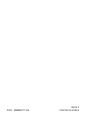 1
1
-
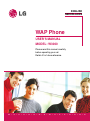 2
2
-
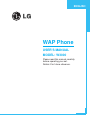 3
3
-
 4
4
-
 5
5
-
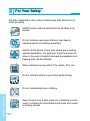 6
6
-
 7
7
-
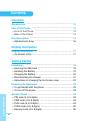 8
8
-
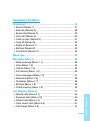 9
9
-
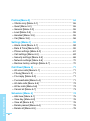 10
10
-
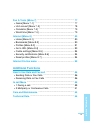 11
11
-
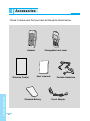 12
12
-
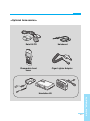 13
13
-
 14
14
-
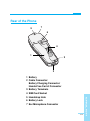 15
15
-
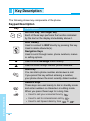 16
16
-
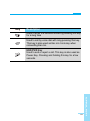 17
17
-
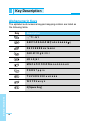 18
18
-
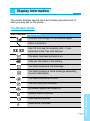 19
19
-
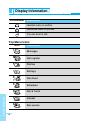 20
20
-
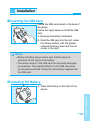 21
21
-
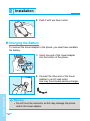 22
22
-
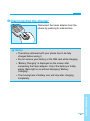 23
23
-
 24
24
-
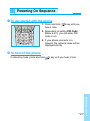 25
25
-
 26
26
-
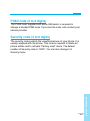 27
27
-
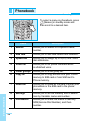 28
28
-
 29
29
-
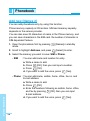 30
30
-
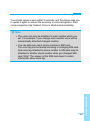 31
31
-
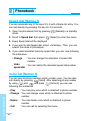 32
32
-
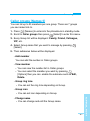 33
33
-
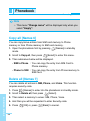 34
34
-
 35
35
-
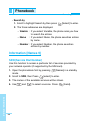 36
36
-
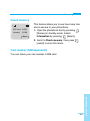 37
37
-
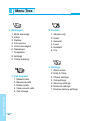 38
38
-
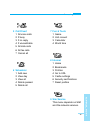 39
39
-
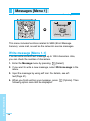 40
40
-
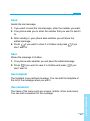 41
41
-
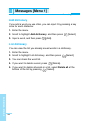 42
42
-
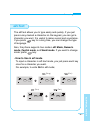 43
43
-
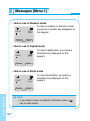 44
44
-
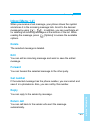 45
45
-
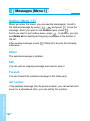 46
46
-
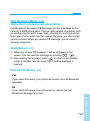 47
47
-
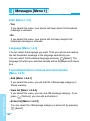 48
48
-
 49
49
-
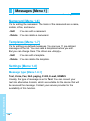 50
50
-
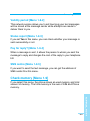 51
51
-
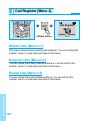 52
52
-
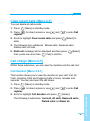 53
53
-
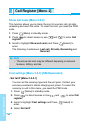 54
54
-
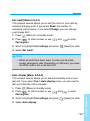 55
55
-
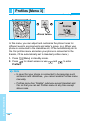 56
56
-
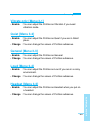 57
57
-
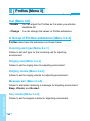 58
58
-
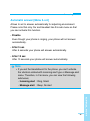 59
59
-
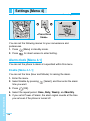 60
60
-
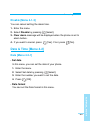 61
61
-
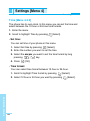 62
62
-
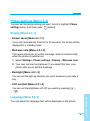 63
63
-
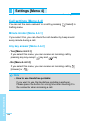 64
64
-
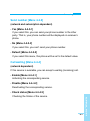 65
65
-
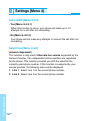 66
66
-
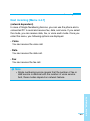 67
67
-
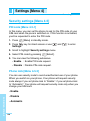 68
68
-
 69
69
-
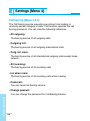 70
70
-
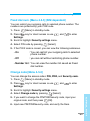 71
71
-
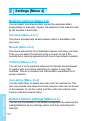 72
72
-
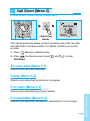 73
73
-
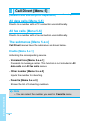 74
74
-
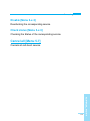 75
75
-
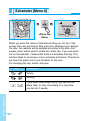 76
76
-
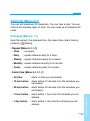 77
77
-
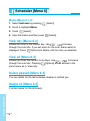 78
78
-
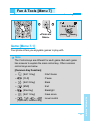 79
79
-
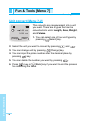 80
80
-
 81
81
-
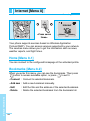 82
82
-
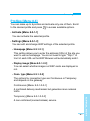 83
83
-
 84
84
-
 85
85
-
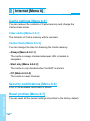 86
86
-
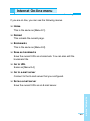 87
87
-
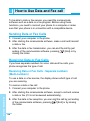 88
88
-
 89
89
-
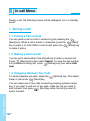 90
90
-
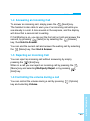 91
91
-
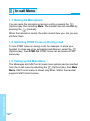 92
92
-
 93
93
-
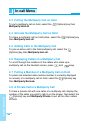 94
94
-
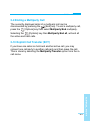 95
95
-
 96
96
-
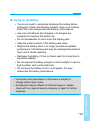 97
97
-
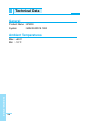 98
98
-
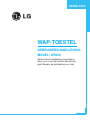 99
99
-
 100
100
-
 101
101
-
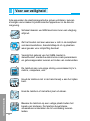 102
102
-
 103
103
-
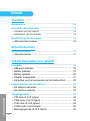 104
104
-
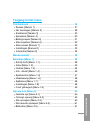 105
105
-
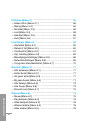 106
106
-
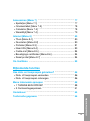 107
107
-
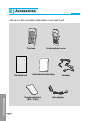 108
108
-
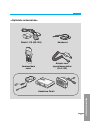 109
109
-
 110
110
-
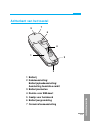 111
111
-
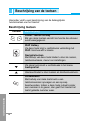 112
112
-
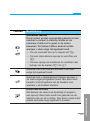 113
113
-
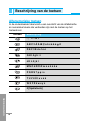 114
114
-
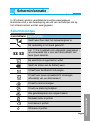 115
115
-
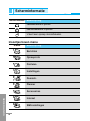 116
116
-
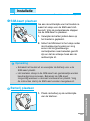 117
117
-
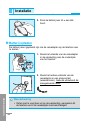 118
118
-
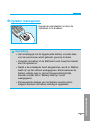 119
119
-
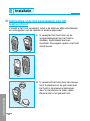 120
120
-
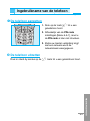 121
121
-
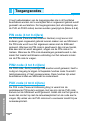 122
122
-
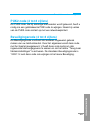 123
123
-
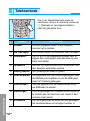 124
124
-
 125
125
-
 126
126
-
 127
127
-
 128
128
-
 129
129
-
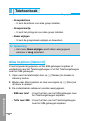 130
130
-
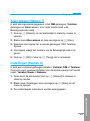 131
131
-
 132
132
-
 133
133
-
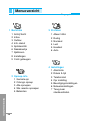 134
134
-
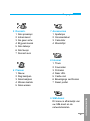 135
135
-
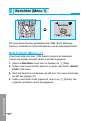 136
136
-
 137
137
-
 138
138
-
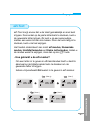 139
139
-
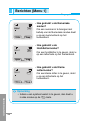 140
140
-
 141
141
-
 142
142
-
 143
143
-
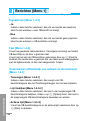 144
144
-
 145
145
-
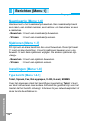 146
146
-
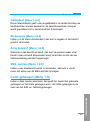 147
147
-
 148
148
-
 149
149
-
 150
150
-
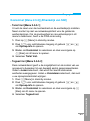 151
151
-
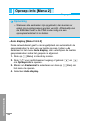 152
152
-
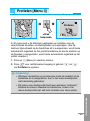 153
153
-
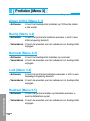 154
154
-
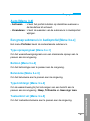 155
155
-
 156
156
-
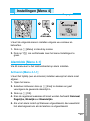 157
157
-
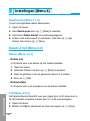 158
158
-
 159
159
-
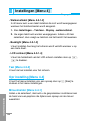 160
160
-
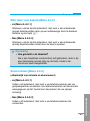 161
161
-
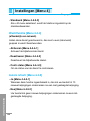 162
162
-
 163
163
-
 164
164
-
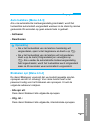 165
165
-
 166
166
-
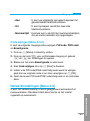 167
167
-
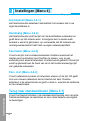 168
168
-
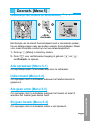 169
169
-
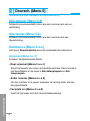 170
170
-
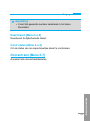 171
171
-
 172
172
-
 173
173
-
 174
174
-
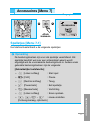 175
175
-
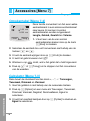 176
176
-
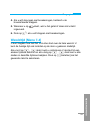 177
177
-
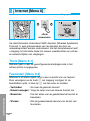 178
178
-
 179
179
-
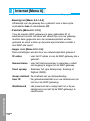 180
180
-
 181
181
-
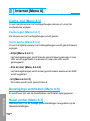 182
182
-
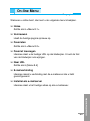 183
183
-
 184
184
-
 185
185
-
 186
186
-
 187
187
-
 188
188
-
 189
189
-
 190
190
-
 191
191
-
 192
192
-
 193
193
-
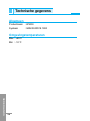 194
194